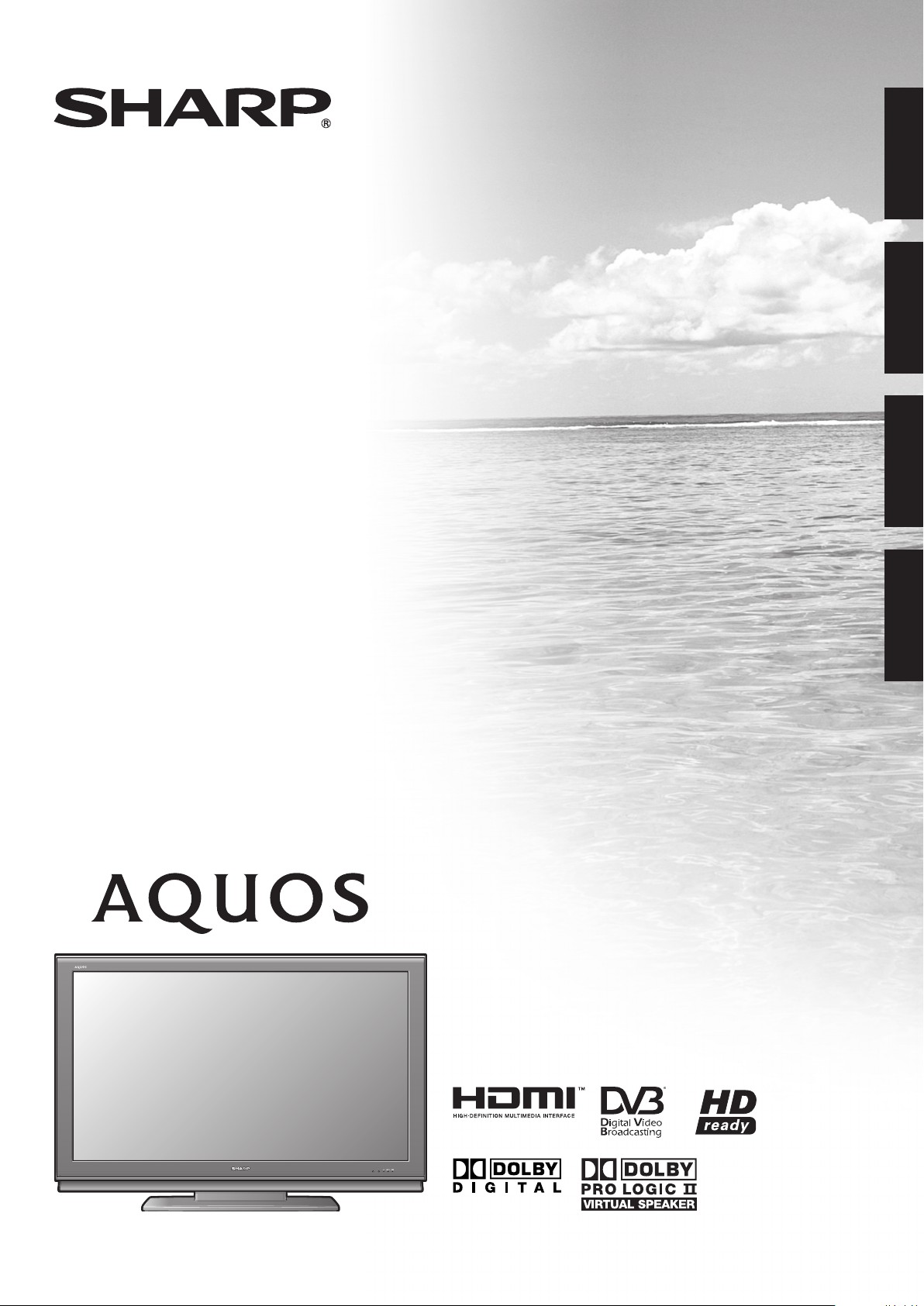
LC-46HD1E
LC-52HD1E
LCD-KLEURENTELEVISIE
TELEVISIÓN EN COLOR LCD
ΤΗΛΕΟΡΑΣΗ ΜΕ ΕΓΧΡΩΜΗ ΟΘΟΝΗ LCD
(ΥΓΡΩΝ ΚΡΥΣΤΑΛΛΩΝ)
TELEVISOR DE CRISTAL LÍQUIDO
NEDERLANDSESPAÑOL
ΕΛΛΗΝΙΚΑ
GEBRUIKSAANWIJZING
MANUAL DE MANEJO
ΕΓΧΕΙΡΙΔΙΟ ΛΕΙΤΟΥΡΓΙΑΣ
MANUAL DE OPERAÇÃO
PORTUGUÊS
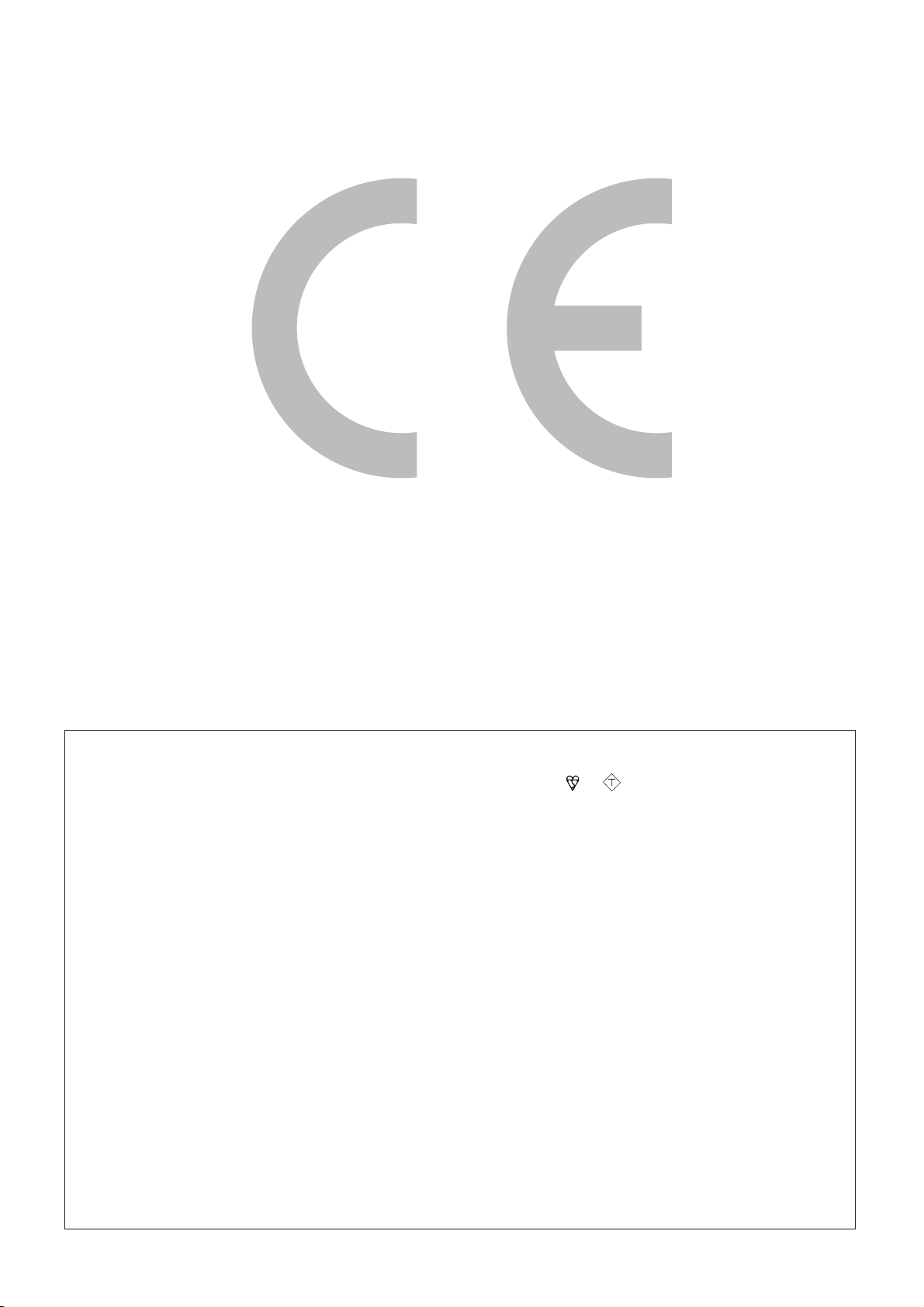
SPECIAL NOTE FOR USERS IN THE U.K.
ASA
The mains lead of this product is fi tted with a non-rewireable (moulded) plug incorporating a 13A fuse. Should the
or
fuse need to be replaced, a BSI or ASTA approved BS 1362 fuse marked
and of the same rating as above,
which is also indicated on the pin face of the plug, must be used.
Always refi t the fuse cover after replacing the fuse. Never use the plug without the fuse cover fi tted.
In the unlikely event of the socket outlet in your home not being compatible with the plug supplied, cut off the mains
plug and fi t an appropriate type.
DANGER:
The fuse from the cut-off plug should be removed and the cut-off plug destroyed immediately and disposed of in a
safe manner.
Under no circumstances should the cut-off plug be inserted elsewhere into a 13A socket outlet, as a serious electric
shock may occur.
To fi t an appropriate plug to the mains lead, follow the instructions below:
IMPORTANT:
The wires in the mains lead are coloured in accordance with the following code:
Blue: Neutral
Brown: Live
As the colours of the wires in the mains lead of this product may not correspond with the coloured markings
identifying the terminals in your plug, proceed as follows:
• The wire which is coloured blue must be connected to the plug terminal which is marked N or coloured black.
• The wire which is coloured brown must be connected to the plug terminal which is marked L or coloured red.
Ensure that neither the brown nor the blue wire is connected to the earth terminal in your three-pin plug.
Before replacing the plug cover make sure that:
• If the new fi tted plug contains a fuse, its value is the same as that removed from the cut-off plug.
• The cord grip is clamped over the sheath of the mains lead, and not simply over the lead wires.
IF YOU HAVE ANY DOUBT, CONSULT A QUALIFIED ELECTRICIAN.
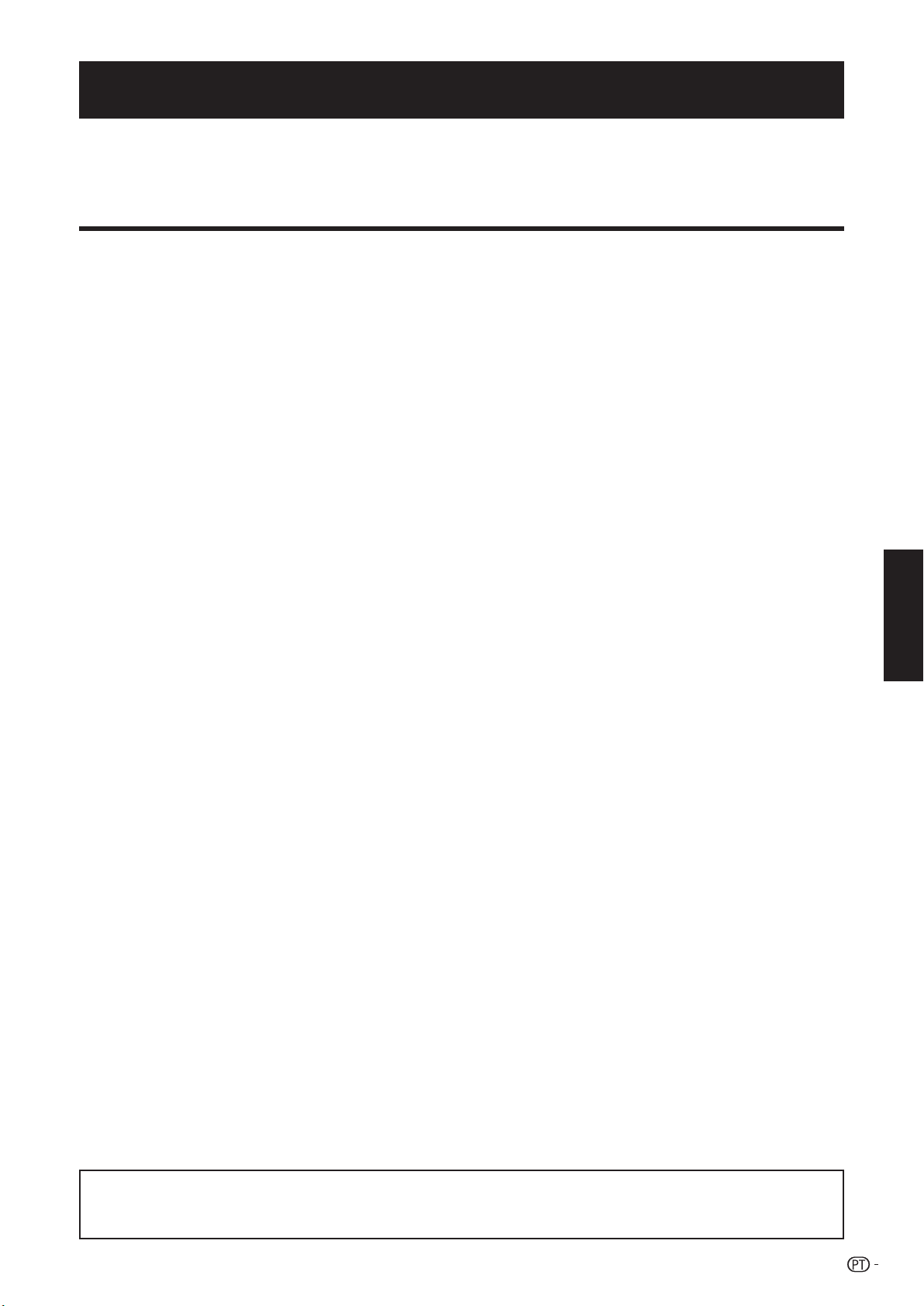
MANUAL DE UTILIZAÇÃO
PORTUGUÊS
• As ilustrações e visualizações no ecrã constantes deste manual servem para fins explicativos e podem ser um pouco
diferentes das encontradas na prática.
• Os exemplos incluídos no manual baseiam-se no modelo LC-52HD1E.
Índice
Índice ..............................................................................................1
Caro Cliente SHARP ......................................................................2
Importantes Precauções de Segurança ......................................2
Marcas comerciais ........................................................................2
Acessórios fornecidos ..................................................................3
Preparativos ...................................................................................3
Colocar o altifalante ..................................................................3
Colocar o pedestal ....................................................................4
Retirar o pedestal ......................................................................4
Remover a tampa dos terminais................................................4
Instalar o televisor .....................................................................5
Televisor (vista dianteira) ............................................................6
Televisor (vista traseira) ..............................................................6
Colocar as pilhas ......................................................................7
Utilizar o controlo remoto ..........................................................7
Cuidados a ter com o controlo remoto .................................7
Controlo remoto ........................................................................8
Instalação inicial ............................................................................9
Resumo da instalação inicial .....................................................9
Assistente da instalação inicial ................................................10
Posicionar/alinhar a antena para DVB-T .............................11
Utilização diária ...........................................................................12
Ligar e desligar ..................................................................12
Estado do indicador do televisor ...................................12
Mudar de canais ................................................................12
Seleccionar fonte de entrada de vídeo ...............................13
Utilização sem o controlo remoto .......................................13
Ecrã de estado ..................................................................13
Opções DVB adicionais ................................................13
Ligar dispositivos externos ........................................................14
Nota sobre qualidade superior de imagem e de som ..............14
Assistente de ligação ..............................................................15
Ligação HDMI ....................................................................16
Ligação VGA/XGA (PC/SetTopBox) ....................................16
Ligação de componente (EXT3) .........................................17
Tabela de compatibilidade com computadores ..................18
Controlar aparelhos HDMI através de AQUOS LINK ................19
Ligar um aparelho HDMI ao televisor .......................................19
Definições AQUOS LINK ....................................................20
Gravação AQUOS LINK com um só toque ........................20
Utilizar um aparelho AQUOS LINK .....................................21
Reproduzir som através do sistema de altifalantes
AQUOS ......................................................................21
Alterar manualmente o modo Som do sistema de
altifalantes AQUOS .....................................................21
Reproduzir títulos utilizando AQUOS LINK ....................21
Seleccionar tipo de suporte para gravador compatível
com CEC ...................................................................21
Seleccionar aparelho HDMI ...........................................21
Gravar através do EPG do gravador AQUOS
(apenas para gravador) ..............................................22
Utilizar a função AV Link ..........................................................22
Ligar altifalante/amplificador ....................................................22
Outras características ................................................................23
Imagem na imagem (PIP) ........................................................23
Utilizar o menu PIP .............................................................23
Utilizar o PhotoViewer .............................................................24
Ver fotografias ....................................................................24
Ver apresentação de diapositivos .......................................25
Utilizar o menu PhotoViewer ..............................................25
EPG (Guia electrónico de programas) .....................................26
Utilizar o menu EPG ...........................................................27
Ver transmissões DVB.................................................................28
Módulo de Acesso Condicional (Módulo CI) ............................28
Actualização de software ........................................................29
Modo Rádio ............................................................................30
Utilização do menu ......................................................................31
Apresentação de informações e função Índice ........................31
Utilizar o texto de informação .............................................31
Utilizar o índice ...................................................................31
Menu Imagem .........................................................................32
Modo AV............................................................................32
Menu Som ..............................................................................32
Dolby Virtual Speaker ...................................................33
Menu Gravação ......................................................................33
Assistente de gravação .................................................33
Vista geral do temporizador ..........................................34
Período de pré e pós-gravação ....................................34
Gravação por temporizador com dispositivos externos ......34
Menu Ligações .......................................................................35
Ajustes AV ....................................................................35
Antena DVB ..................................................................35
AV Link .........................................................................35
Outros ..........................................................................35
Menu Configuração ................................................................36
Estações ......................................................................36
Segurança infantil .........................................................37
Funções temporizador ..................................................38
PIP ...............................................................................38
Idioma ..........................................................................38
Outros ..........................................................................38
Menu Funções adicionais ........................................................38
Menu Geometria .....................................................................38
Outros itens de menu..............................................................38
Fontes externas .................................................................38
Imagem estática ................................................................38
Modo amplo ......................................................................39
Teletexto .................................................................................39
Utilizar o menu Teletexto ....................................................40
Funcionamento do gravador digital HDD..................................41
Informações importantes ........................................................41
Características ........................................................................42
Sobre a visualização em diferido e gravação/reprodução em
arquivo .................................................................................43
Percorrer o menu Gravador digital...........................................44
Definir período de pré-gravação e período de pós-
gravação ....................................................................44
Gravação com o HDD .............................................................45
Botões da função HDD ...........................................................45
Gravar .....................................................................................46
Gravação por temporizador ...............................................47
Reprodução ............................................................................48
Editar ......................................................................................49
Marcador ................................................................................51
Apêndice ......................................................................................52
Resolução de problemas ........................................................52
Especificações da porta RS-232C ..........................................53
Utilizar o controlo remoto universal ..........................................55
Especificações ........................................................................59
Acessórios opcionais ..............................................................59
Eliminação depois do fim da vida útil .......................................60
PORTUGUÊS
AVISO:
Este é um produto de Classe A. Em ambiente doméstico, este produto poderá provocar interferência nas
ondas de rádio, podendo obrigar o utilizador a tomar medidas adequadas.
1
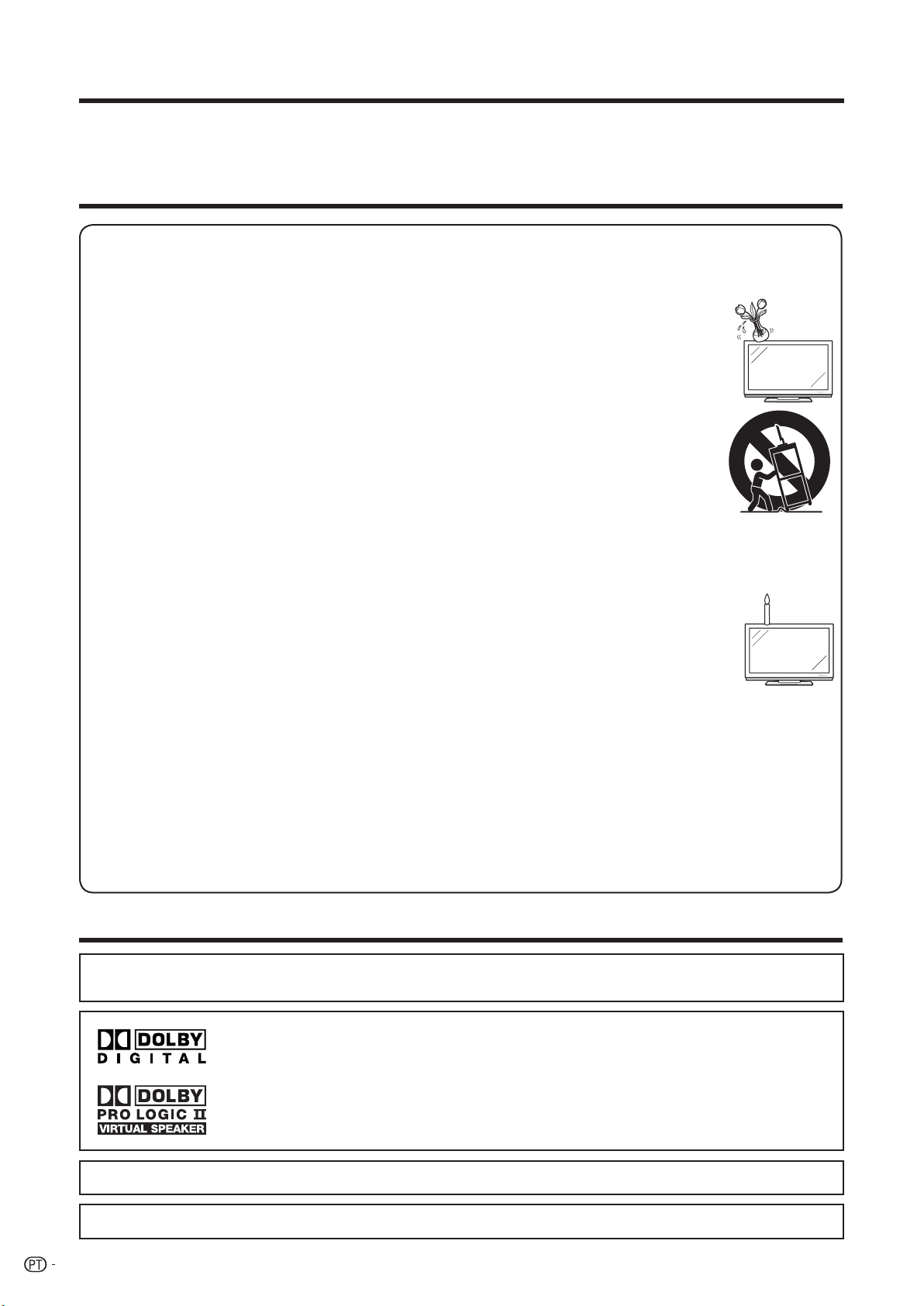
Caro Cliente SHARP
Obrigado por ter adquirido um televisor LCD a cores da SHARP. Para garantir a segurança e muitos anos de utilização
sem problemas, recomenda-se a leitura das Importantes Precauções de Segurança antes de utilizar este produto.
Importantes Precauções de Segurança
• Limpeza - Desligue o cabo de alimentação CA da tomada CA antes de limpar o aparelho. Utilize um pano húmido para
limpar o aparelho. Não utilize produtos de limpeza líquidos ou em aerossol.
• Água e humidade - Não utilize este aparelho próximo de água, por exemplo, próximo de uma banheira, lavatório, lavaloiça, tanque de lavar roupa, piscina ou cave húmida.
• Não coloque jarras ou outros recipientes com água em cima do aparelho.
Podem ocorrer derrames de água sobre o aparelho e causar incêndio ou choque eléctrico.
•
Pedestal - Não coloque este aparelho num carrinho, pedestal, tripé ou mesa instáveis. O aparelho pode cair se for
colocado sobre uma base instável, com consequentes lesões pessoais e danos no aparelho. Utilize apenas carrinhos,
pedestais, tripés, suportes ou mesas recomendados pelo fabricante ou vendidos com o aparelho. Ao colocar o televisor
na parede, certifique-se de que segue as instruções do fabricante. Utilize apenas peças de montagem recomendadas
pelo fabricante.
• Quando deslocar o aparelho para outro local utilizando um carrinho, deve ter bastante cuidado. Paragens
bruscas, força excessiva e superfícies irregulares podem fazer com que o aparelho caia do carrinho.
•
Ventilação - Os orifícios de ventilação e outras aberturas da caixa destinam-se a ventilação. Não tape nem obstrua
esses orifícios e aberturas, já que uma ventilação insuficiente pode causar sobreaquecimento e/ou reduzir a vida
útil do aparelho. Não coloque o aparelho sobre a cama, sofá, tapete ou superfície semelhante, pois estes artigos
podem obstruir os orifícios ou aberturas de ventilação. Este aparelho não foi concebido para ser encastrado; não
coloque este aparelho em locais fechados, como por exemplo, em estante ou prateleira, excepto se esses locais
tiverem a ventilação apropriada ou se as instruções do fabricante estiverem a ser seguidas.
• O ecrã LCD utilizado neste produto é de vidro. Por isso, pode partir-se se o produto cair ou se sofrer algum impacto.
Cuidado para não se cortar com pedaços de vidro, caso o ecrã LCD se parta.
• Fontes de calor - O aparelho deve ser colocado longe de fontes de calor tais como radiadores, aquecedores, fogões,
fornos e outros aparelhos que produzam calor (inclusive amplificadores).
• Para evitar incêndios, nunca coloque qualquer tipo de vela ou outro tipo de chama nua sobre o aparelho
ou próximo deste.
• Para evitar incêndios ou choques eléctricos, não coloque o cabo de alimentação CA debaixo do televisor
ou de qualquer outro item pesado.
• Evite que uma imagem estática fique exibida durante muito tempo, já que isso poderá provocar o
aparecimento de uma imagem residual.
• Há consumo de energia sempre que a ficha principal esteja ligada.
• Reparação - Não tente reparar o produto. Ao retirar tampas pode ficar exposto a tensão elevada e outras situações de
perigo. Contacte uma pessoa qualificada para operações de reparação.
O ecrã LCD é um produto de alta tecnologia que lhe proporciona grandes detalhes de imagem.
Devido ao grande número de píxeis, poderão aparecer ocasionalmente no ecrã alguns píxeis não-activos sob
a forma de pontos fixos azuis, verdes ou vermelhos.
Tais ocorrências são normais e não constituem uma avaria.
Cuidados ao transportar o televisor
Ao transportar o televisor, nunca o faça pegando pelos altifalantes. Assegure-se sempre de que transporta o
televisor recorrendo à ajuda de outra pessoa e pegando com as duas mãos - uma mão de cada lado do televisor.
Marcas comerciais
• “HDMI, o logotipo HDMI e High-Definition Multimedia Interface são marcas comerciais ou marcas registadas da HDMI
Licensing LLC.”
• Fabricado sob licença da Dolby Laboratories.
• “Dolby”, “Pro Logic” e o símbolo DD são marcas comerciais da Dolby Laboratories.
• O logotipo “HD ready” é uma marca comercial da EICTA.
• O logotipo DVB é a marca registada de Digital Video Broadcasting – DVB - project.
2
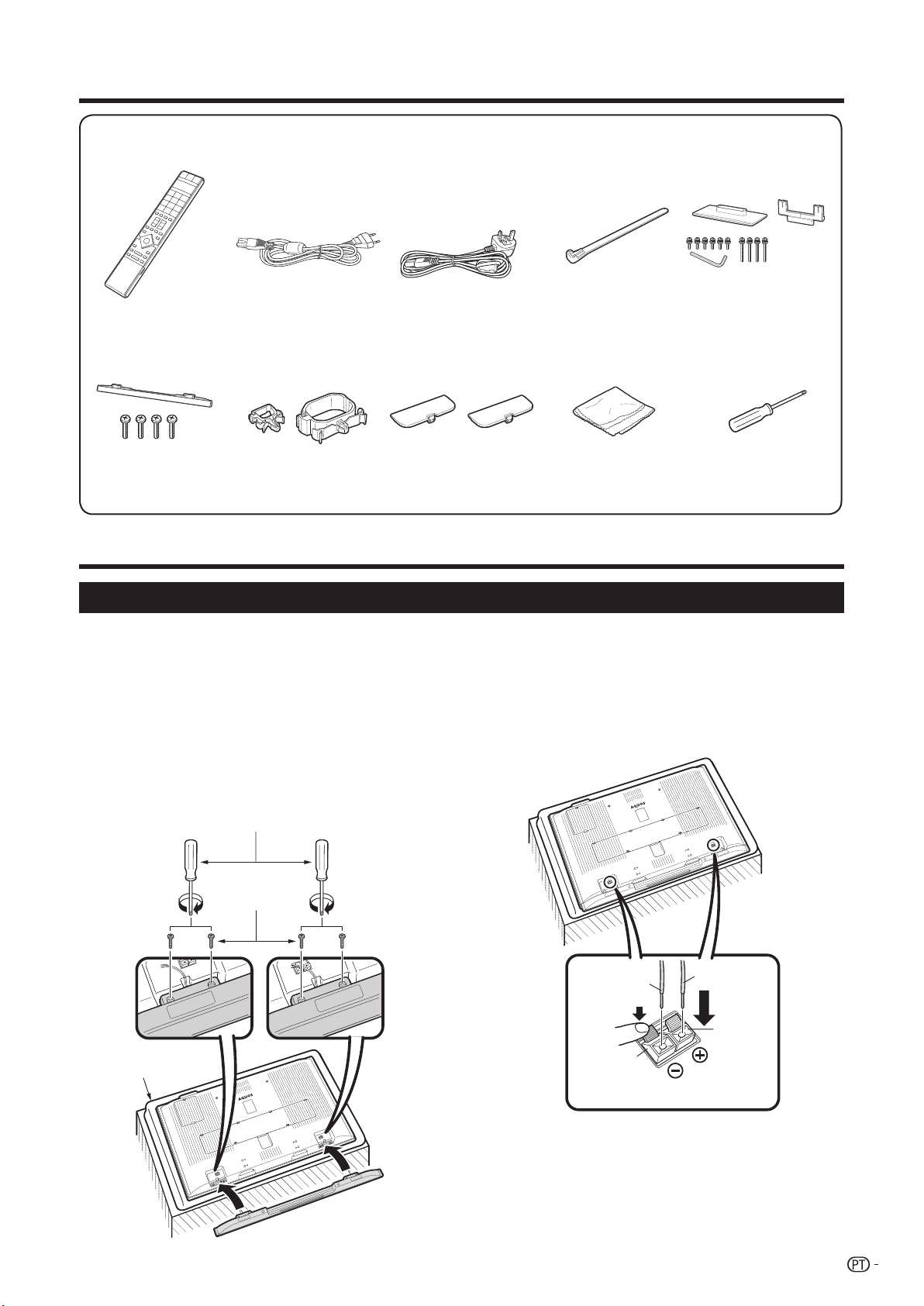
Acessórios fornecidos
Controlo remoto (g1)
(Para a Europa,
excepto Reino Unido e
Páginas 7 e 8 Página 5 Página 4Página 5
Altifalante (g1)
Página 3
• Manual de Utilização (esta publicação)
Grampo para cabos
(pequeno g1, grande g1)
Cabo de alimentação
Irlanda)
Página 5 Página 4 Página 3
Preparativos
CA (g1)
(Para o Reino Unido e
Irlanda)
Tampa dos orifícios do
pedestal (g2)
Braçadeira (g1) Pedestal (g1)
Pano (g1)
• Pilhas alcalinas de tamanho “AAA” (g2)
Chave de fendas (g1)
Colocar o altifalante
• Antes de colocar (ou de retirar) o altifalante, desligue o cabo de alimentação CA do terminal AC INPUT.
• Antes de realizar a operação, coloque um material almofadado/macio sobre a base de trabalho para aí colocar o televisor.
Isto evitará danos no aparelho.
Ligue as extremidades dos cabos aos terminais
Verifique se foram fornecidos 4 parafusos e
1
uma chave de fendas junto com o altifalante.
2
Insira as saliências existentes no altifalante nas
ranhuras correspondentes do televisor e aperte
os parafusos.
Coloque os 4 parafusos e aperte-os com a chave
de fendas na seguinte ordem: 1, 2, 3 e 4.
Chave de fendas
Parafuso
3124
3
do altifalante conforme ilustrado.
Ligue os cabos aos terminais do altifalante com
a mesma cor.
Preto
Vermelho
Vermelho
Almofada macia
Preto
NOTA
• Para soltar o altifalante, realize estas etapas pela ordem
inversa.
3
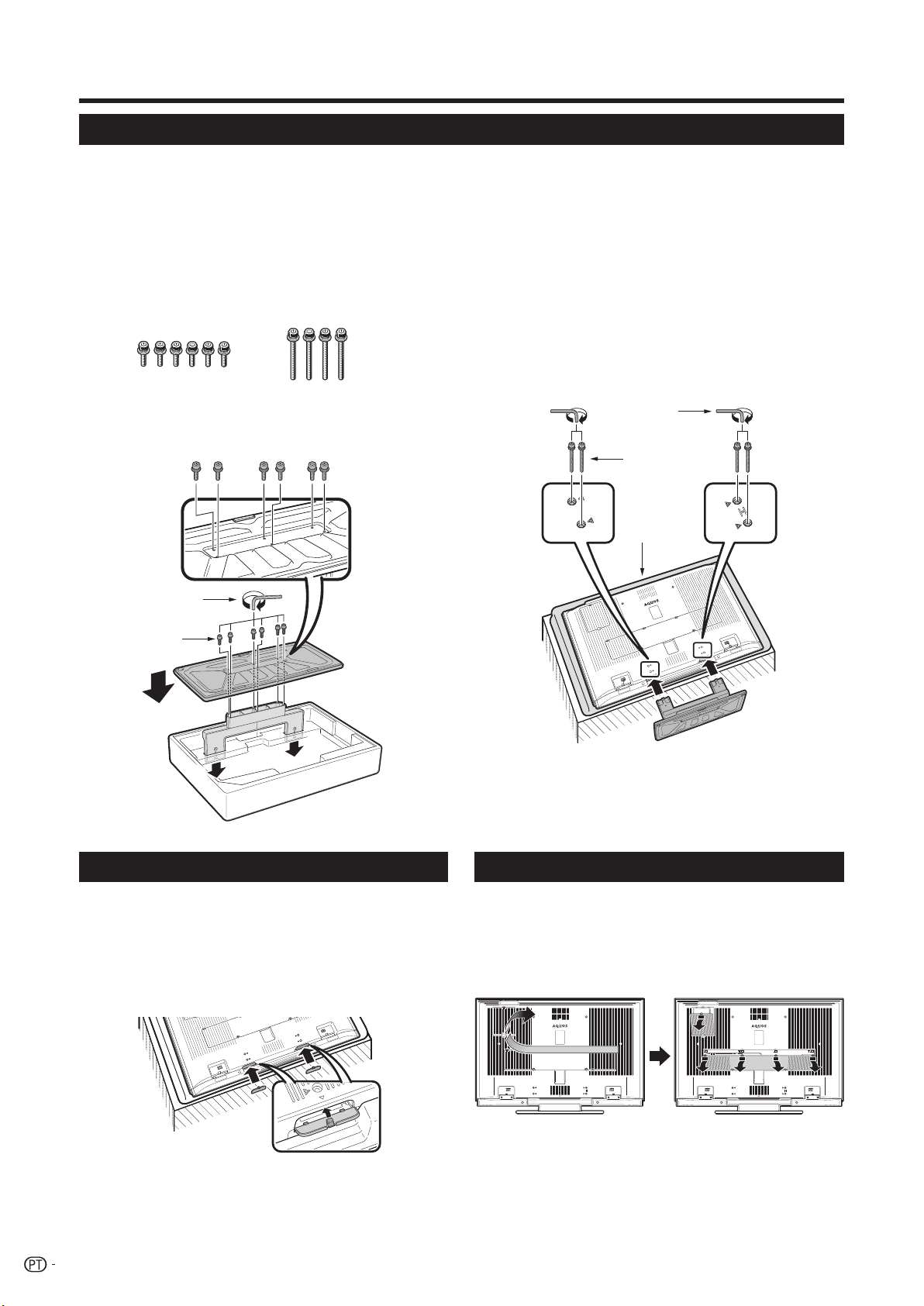
Preparativos
Colocar o pedestal
• Antes de colocar (ou de retirar) o pedestal, desligue o cabo de alimentação CA do terminal AC INPUT.
• Antes de realizar a operação, coloque um material almofadado/macio sobre a base de trabalho para aí colocar o televisor.
Isto evitará danos no aparelho.
CUIDADO
• Coloque o pedestal na direcção correcta.
• Siga as instruções. Colocar o pedestal na direcção errada pode provocar a queda do televisor.
Verifique se existem 10 parafusos (6 parafusos
1
curtos e 4 parafusos compridos) fornecidos
com o pedestal.
Fixe o elemento de suporte do pedestal à
2
base utilizando a caixa do pedestal conforme
ilustrado.
1 Introduza o pedestal nas aberturas
3
existentes na parte inferior do televisor.
(Segure o pedestal para que não caia da
extremidade da base.)
2 Coloque os 4 parafusos compridos nos 4
orifícios existentes na traseira do televisor e
aperte-os.
Chave
hexagonal
22
Parafuso
comprido
Almofada
macia
Chave hexagonal
Parafuso curto
2
1
3
1
Retirar o pedestal
Repita as etapas, conforme explicado em
1
Colocar o pedestal, pela ordem inversa.
2
Coloque as tampas dos orifícios do pedestal.
(Alinhe as patilhas das tampas com os orifícios do
televisor e faça pressão até ficarem encaixadas.)
1
Remover a tampa dos terminais
Antes de proceder a quaisquer ligações, retire a
fita autocolante de protecção da tampa.
Depois prima os ganchos superiores para baixo
e retire a tampa dos terminais traseiros em
direcção a si.
4
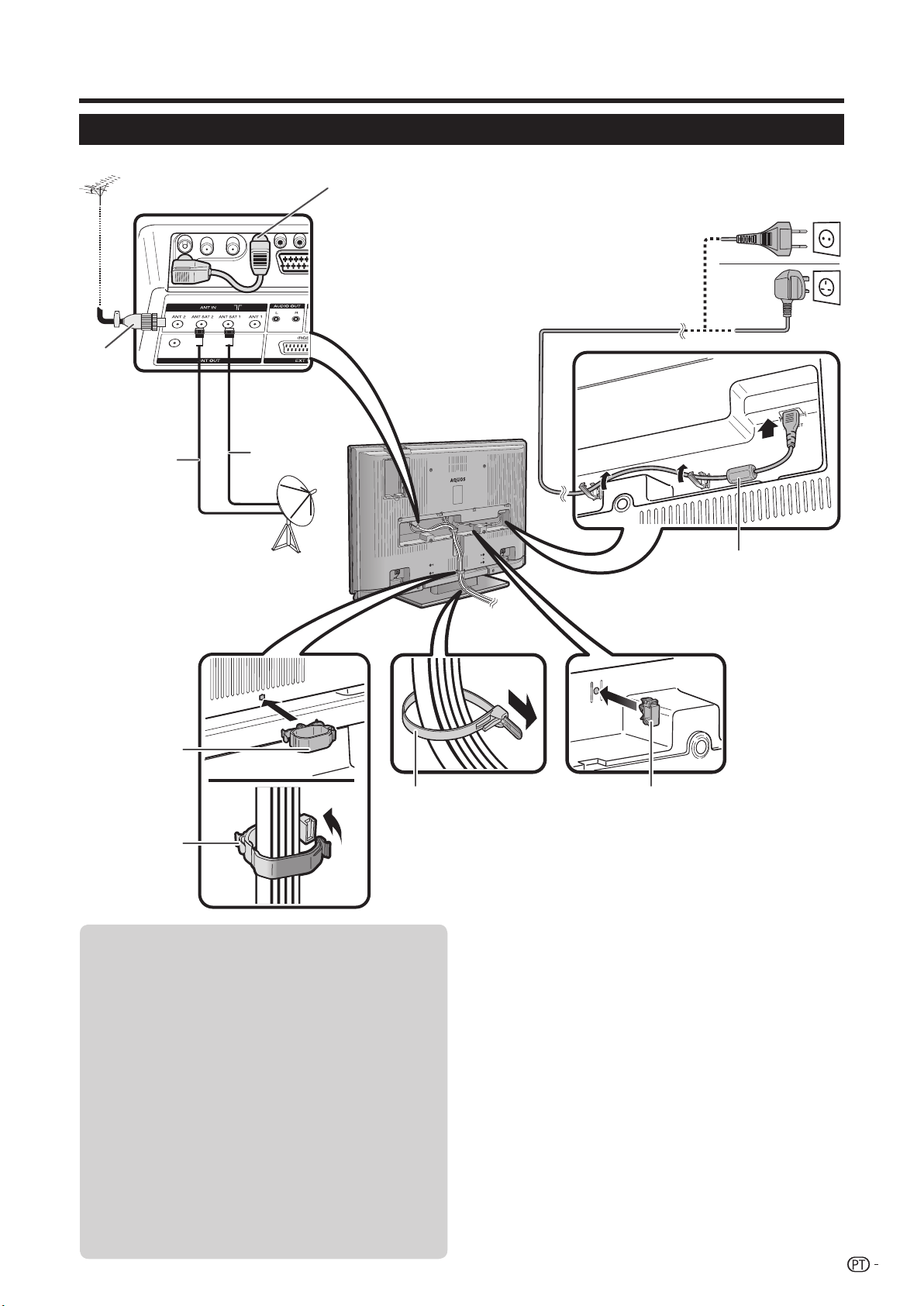
Preparativos
Instalar o televisor
Ficha normalizada
DIN45325 (IEC 169-2)
Cabo coaxial de 75 q
ANT 2
ANT
SAT 2
* Não desligue este cabo,
excepto se existirem
instruções nesse sentido.
** Ao efectuar a ligação de
satélite, certifique-se de que
ANT SAT 1 tem prioridade e
não ligue ANT SAT 2 sozinho.
Ligada de fábrica *
ANT SAT 1 **
Coloque o televisor perto da tomada
CA e mantenha a ficha acessível.
(Para a Europa, excepto
Reino Unido e Irlanda)
(Para o Reino Unido e Irlanda)
Cabo de
alimentação CA
Núcleo de ferrite*
Grampo para
cabos (grande)
Braçadeira
Fixe os cabos
com o grampo.
Antena
Ligue o cabo da antena da tomada do cabo/antena
ou da antena (interior/exterior) ao terminal de entrada
da antena, na parte de trás do televisor, para captar
as estações transmitidas por meio digital ou terrestre.
Pode também utilizar-se uma antena interior, se as
condições de recepção forem boas. Existem à venda
no mercado antenas interiores activas e passivas. A
antena activa é alimentada pelo terminal de entrada
da antena.
A tensão de alimentação (5 V) deve ser definida em
conformidade, em “Possibilitar tensão de circuito”.
(Página 35)
* Núcleo de ferrite
O núcleo de ferrite deve ser fixado ao cabo de
alimentação CA de forma definitiva e nunca deve
ser retirado desse cabo.
Grampo para cabos
(pequeno)
Colocar o televisor na parede
• Este televisor deve ser montado na parede apenas
com o suporte de montagem na parede disponível
junto da SHARP (Página 59) A utilização de outros
suportes de montagem na parede pode causar uma
montagem instável e causar lesões graves.
• Se utilizar o suporte de montagem na parede AN52AG4 (SHARP), coloque o televisor num ângulo de
0° ou 5°. Não regule o ângulo para mais de 10º.
• A montagem do televisor LCD a cores requer
qualificações específicas, pelo que deve ser
realizada apenas por pessoal de assistência
qualificado. O cliente não deve tentar montar
o televisor. A SHARP não se responsabiliza por
qualquer montagem incorrecta ou por qualquer
montagem que resulte em acidentes ou lesões.
• Pode perguntar ao pessoal de assistência qualificado
como utilizar um suporte opcional para montar o televisor
na parede.
5
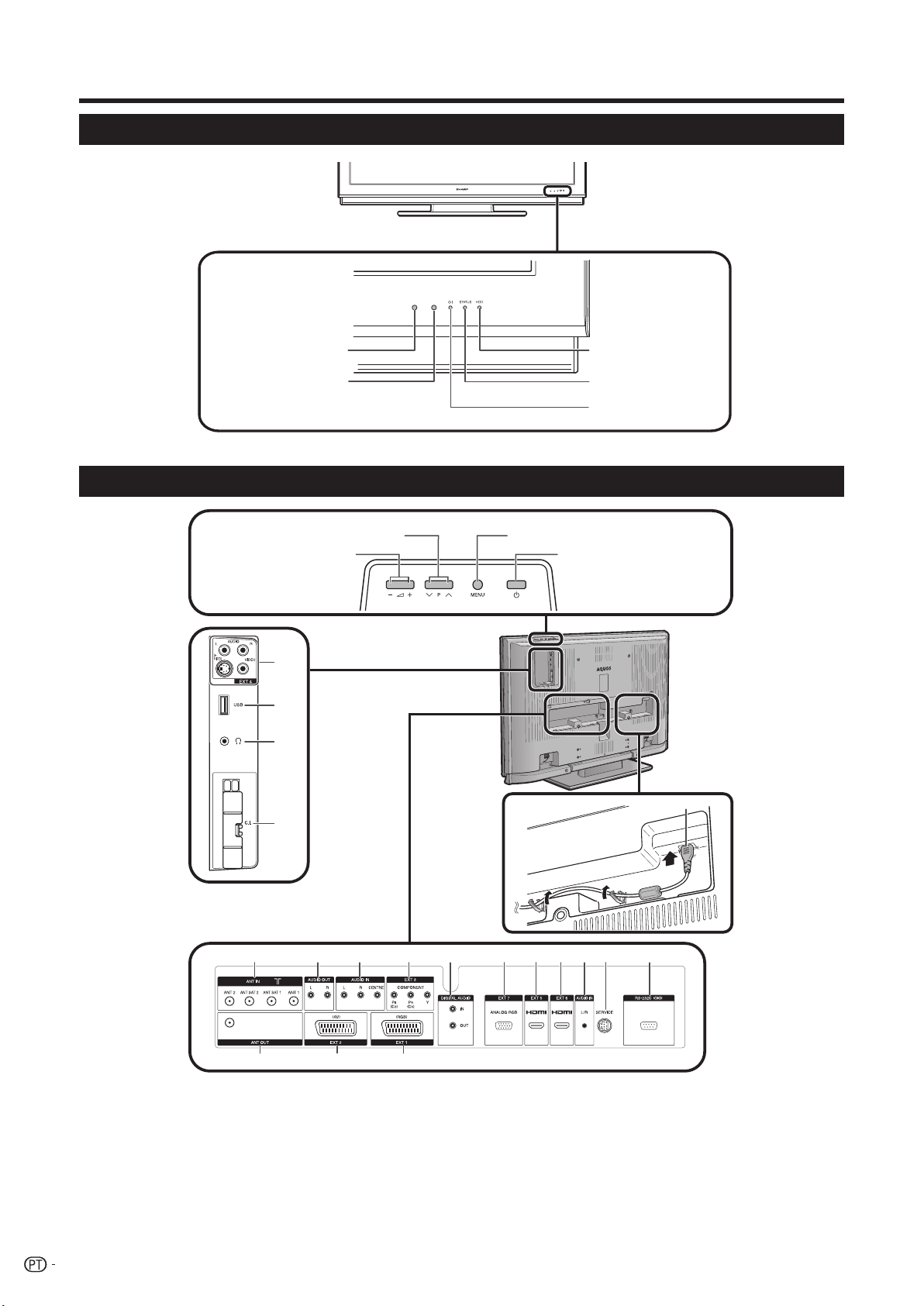
Preparativos
Televisor (vista dianteira)
Sensor do controlo
remoto
Sensor OPC
Consulte a página 12, sobre o indicador de estado.
Televisor (vista traseira)
Botões de programas [canais]
i (k/l)
Botões de volume
*
1
2
3
Indicador HDD
Indicador STATUS
Indicador B
(Espera/Ligado)
P (r/s)
Botão MENU
Botão a (Ligar/Desligar)
5
16 17 18
1 Terminais EXT 4
* Não ligue S-VIDEO e VIDEO ao mesmo
tempo.
2 Terminal USB
3 Auscultadores
4 Ranhura para COMMON INTERFACE (g2)
** Retire a tampa quando for inserir o
módulo CI.
6
4
**
6 7
5 Terminais ANT IN
6 Terminais AUDIO OUT
7 Terminais AUDIO IN
8 Terminais EXT 3 (COMPONENT)
9 Terminais DIGITAL AUDIO
10 Terminal EXT 7 (ANALOG RGB)
11 Terminal EXT 5 (HDMI)
12 Terminal EXT 6 (HDMI)
13 Entrada AUDIO IN (L/R)
14 Entrada SERVICE
15 Terminal RS-232C
8 9 10 11 12 13 15
19
14
16 Terminal ANT OUT
17 Terminal EXT 2 (AV)
18 Terminal EXT 1 (RGB)
19 Terminal AC INPUT (Entrada CA)
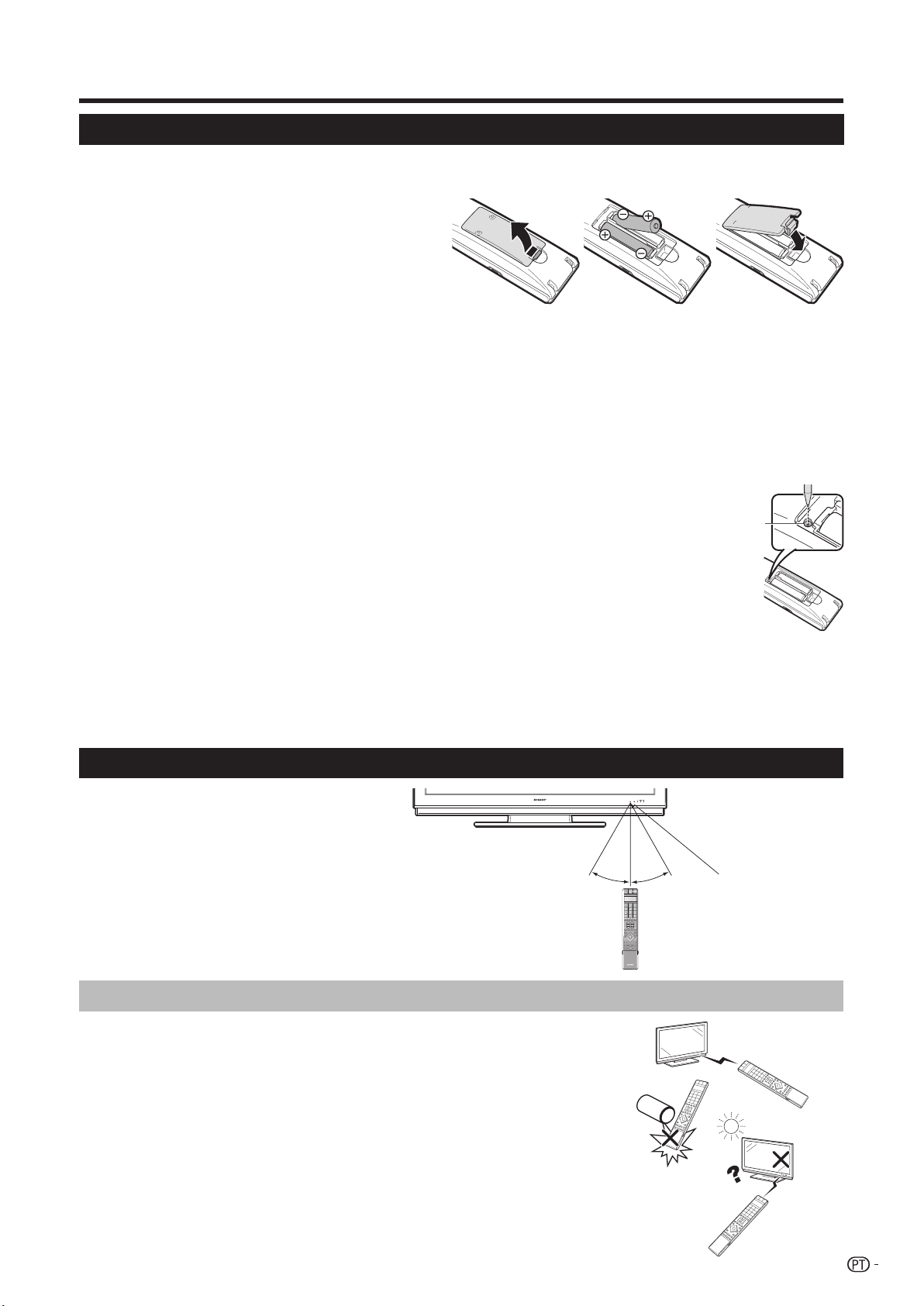
Preparativos
Colocar as pilhas
Antes de utilizar o televisor pela primeira vez, coloque duas pilhas “AAA” (fornecidas). Quando as pilhas ficarem
fracas e o controlo remoto deixar de funcionar normalmente, substitua as pilhas por pilhas “AAA” novas.
1
Abra a tampa das pilhas.
2
Coloque as duas pilhas alcalinas “AAA” fornecidas.
• Coloque as pilhas de forma que os terminais das
pilhas fiquem virados para as respectivas posições
(k) e (l) indicadas no compartimento das pilhas.
3
Feche a tampa das pilhas.
CUIDADO
A utilização indevida de pilhas pode resultar em derrames de produtos químicos ou explosões. Assegure-se de
que segue as instruções a seguir.
• Não misture pilhas de tipos diferentes. Pilhas de tipos diferentes possuem características diferentes.
• Não misture pilhas novas e pilhas usadas. Misturar pilhas novas e usadas reduz a vida útil das pilhas novas e pode causar
derrames em pilhas usadas.
• Retire as pilhas assim que estejam sem carga. Os produtos químicos que saem das pilhas em caso de derrames podem
causar irritações. Em caso de derrame, limpe a área cuidadosamente com um pano.
• Quando substituir as pilhas, utilize pilhas alcalinas em vez de pilhas de manganésio.
•
Não utilize demasiado a função de iluminação accionando o botão LIGHT D, pois isso poderá reduzir a vida útil das pilhas. Substitua as pilhas
quando a iluminação do ecrã LCD ou a função de iluminação enfraquecer ou quando o visor se apresentar pouco nítido.
•
Não continue a utilizar o controlo remoto quando as pilhas tiverem pouca carga. Isso poderá dar origem a uma
mensagem de erro ou avaria. Caso isso venha a acontecer, substitua as pilhas e não utilize o comando
durante algum tempo. Em alternativa, pode abrir a tampa traseira do compartimento das pilhas e premir o
botão RESET. Quando prime o botão RESET, as definições do controlo remoto universal são eliminadas.
• O controlo remoto possui uma memória interna dos dispositivos externos. Para não perder esses dados,
substitua as pilhas rapidamente. Caso inicialize e perca o código do fabricante, pode introduzir o código
novamente (Consulte a página 55.)
•
As pilhas fornecidas com este produto podem ter uma vida útil mais curta que o normal, devido às condições de
armazenamento.
• Caso se preveja que o controlo remoto vá estar muito tempo sem ser utilizado, retire as pilhas.
Botão
RESET
Nota sobre eliminação de pilhas:
As pilhas fornecidas não contêm materiais perigosos como cádmio, chumbo ou mercúrio.
Os regulamentos relativos a pilhas usadas estipulam que estas já não podem ser incluídas no lixo doméstico. Deposite
as pilhas usadas, sem qualquer encargo, nos respectivos contentores de recolha (pilhões) existentes nos ecopontos.
Utilizar o controlo remoto
Utilize o controlo remoto, apontando-o para
o sensor do controlo remoto no televisor.
Objectos entre o controlo remoto e o sensor do
controlo remoto no televisor podem impedir que
30°
5 m
30°
Sensor do controlo
remoto
o controlo remoto funcione bem.
Cuidados a ter com o controlo remoto
• Não submeta o controlo remoto a impactos.
Para além disso, não exponha o controlo remoto a líquidos e não o coloque em locais
muito húmidos.
• Não exponha o controlo remoto a luz solar directa. O calor poderá causar a deformação
do controlo remoto.
• O controlo remoto poderá não funcionar bem, se o sensor do controlo remoto no
televisor estiver exposto a luz solar directa ou a outro tipo de iluminação forte. Se for
esse o caso, mude o ângulo de incidência da iluminação, altere a posição do televisor ou
accione o controlo remoto mais perto do televisor.
7

Preparativos
Controlo remoto
NOTA
• Os símbolos 8, 9 e 0 indicam que os botões ficam disponíveis no respectivo modo de funcionamento quando
utilizado como controlo remoto universal.
1 B (Espera/Ligar) (Página 12)
2 LIGHT D 8 9 0
Quando premido, os botões utilizados
com maior frequência (P r/s, i k/
l, os botões numéricos 0 - 9, A e b)
são iluminados. A iluminação apagar-se-á
caso não se realize qualquer operação
dentro de 5 segundos. Este botão é
utilizado para realizar operações em locais
com pouca iluminação.
3 FUNCTION 8 9 0
Prima este botão brevemente (durante
mais de 0,2 segundos) e o controlo
remoto passa a controlar o DVD, o
SetTopBox ou o VCR e os aparelhos
controlados nesse momento serão
indicados no ecrã LCD.
Consulte a página 55 para saber como
utilizar este dispositivo como um controlo
remoto universal.
4 Ecrã LCD 8 9 0
Este ecrã indica o aparelho que está
actualmente a ser controlado (TV, DVD,
STB ou VCR).
5 Botões numéricos 0 – 9 9
Seleccionam o canal.
Introduza os números ou letras
pretendidos, como num teclado de
telemóvel.
Seleccionam a página no modo Teletexto.
6 A (Retroceder na imagem)
Prima para voltar à imagem anterior no
modo de visualização normal.
7 RADIO
Alterna entre os modos TV e RÁDIO.
8 EPG
Apresenta o ecrã EPG.
9 i (k/l) (Volume)
Aumenta/diminui o volume do televisor.
10 e (Silenciar)
Liga e desliga o som do televisor.
11 Botões de cor (VERMELHO/VERDE/
AMARELO/AZUL)
No modo Teletexto: Seleccione uma
página. (Página 40)
Quando mais nenhum ecrã de menu
estiver activo, ao premir um dos botões
de cor, irá iniciar a seguinte acção:
VERMELHO
Abre o Arquivo GD. (Página 44)
VERDE
Abre o ecrã de selecção do tamanho das
legendas do teletexto.
AMARELO
Apresenta a última estação/fonte externa
visualizada.
AZUL
Apresenta o ecrã da programação.
No ecrã de menu, os botões de cor
servem para seleccionar os itens dessa
mesma cor existentes no ecrã.
1
23
4
5
6
7
8
9
10
15
16
17
18
19
11
12
13
20
14
21
22
12 a/b/c/d (Cursor) 8
Selecciona um item pretendido no ecrã de
definição.
Se mais nenhum ecrã de menu estiver activo,
prima os botões a/b e desloque a imagem
para cima/para baixo com a/b/c/d.
OK 8 9
TV/DVD/STB: Executa um comando no
ecrã de menu.
TV: Apresenta a lista de estações ou
a lista de favoritos quando não estiver
apresentado qualquer outro ecrã de menu.
13 END
Sai do ecrã de menu.
Se o ecrã de menu não estiver activo,
prima este botão para apresentar a
informação sobre os programas.
14 Botões da função HDD
Estes servem para aceder às funções
básicas de gravação/reprodução com
HDD, integradas neste televisor.
15 b (Fontes externas)
Selecciona uma fonte externa. Prima e
percorra com os botões a/
16 MENU 8
TV: Faz surgir/desaparecer o ecrã Menu.
DVD: Faz surgir/desaparecer o menu Título.
17 INFO
Prima para abrir o menu Índice. (Página 31)
Teletexto: Apresenta a página 100 do teletexto.
18 P (r/s) 8 9 0
Selecciona o canal de televisão.
Em modo de televisão analógica,
pode seleccionar-se também as fontes
externas.
19 m (Teletexto)
Selecciona o teletexto. (Página 39)
20 BACK
Volta ao ecrã de menu anterior.
21 Botões da função Teletexto e de
outras funções úteis
Levante a tampa frontal do controlo
remoto para abri-la.
k (Apresentar teletexto oculto)
(Página 40)
[ (Legenda para teletexto)
Activa e desactiva as legendas. (Página 40)
v (Superior/Inferior/Total)
Define a área de ampliação no modo
Teletexto analógico. (Página 40)
3 (Congelar/Parar) (Página 40)
1 (Subpágina) (Página 40)
PIP
Prima para entrar no modo PIP. (Página 23)
DEMO
Mostra os efeitos de 100 Hz em formato
de ecrã duplo. (Página 32)
f (Modo amplo)
Selecciona o modo amplo. (Página 39)
22 Botões AQUOS LINK 8 0
Caso os equipamentos externos,
como por exemplo, um leitor AQUOS
BD, estejam ligados por cabo HDMI e
sejam compatíveis com AQUOS LINK,
pode utilizar estes botões AQUOS
LINK. Consulte a página 19 para mais
informações.
Em modo DVD ou VCR, prima o botão
OPTION para parar a imagem.
Não disponíveis com STB, excepto se
ligar o aparelho.
b.
8

Instalação inicial
Resumo da instalação inicial
Siga as etapas abaixo, uma a uma, ao utilizar o televisor pela primeira vez. Algumas etapas podem não ser
necessárias, consoante a instalação e ligação do seu televisor.
n Ligar o cabo CA (Página 5)
o Ligar a antena (Página 5)
Antena analógica/DVB-C/DVB-T:
Ligue o cabo da antena exterior, o sistema de cabo ou a antena interior ao terminal ANT 2.
De fábrica, já se encontra um cabo ligado entre ANT 1 e ANT OUT.
Antena de satélite:
Ligue o cabo da antena, por exemplo, do interruptor de comutação da antena
ou dos dois LNCs do sistema de satélite aos terminais ANT SAT 1 e ANT SAT 2.
Se ligar apenas um cabo de antena SAT, ligue-o ao terminal ANT SAT 1.
p Preparar o controlo remoto (Página 7)
q
Ligar o botão de alimentação do televisor (Página 12)
r Realizar a auto-instalação inicial (Página 10)
s Ligar dispositivos externos (Página 14-18)
Nesta etapa, se quiser, ligue dispositivos externos, como por exemplo, um gravador de DVDs.
t Ligar componentes de som (Página 22)
Nesta etapa, se quiser, ligue componentes de som (amplificador/altifalantes).
u Inserir o cartão CA (Página 28)
Quando utilizar o módulo CI e o cartão CA para receber estações codificadas,
insira o cartão CA de acordo com as instruções.
v Regular a antena DVB-T (Página 11)
Se necessário, regule a posição ou alinhe a antena DVB-T.
9
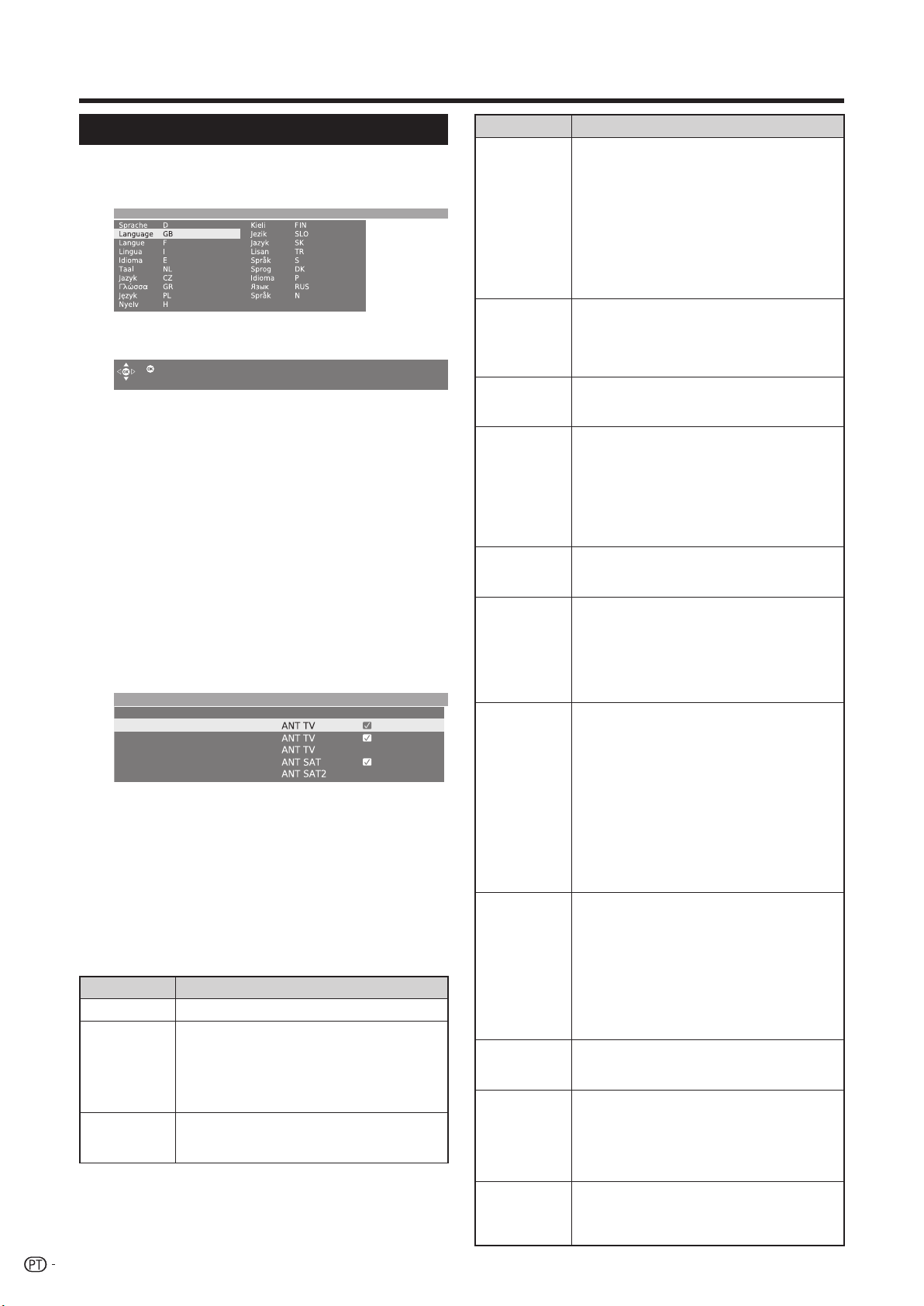
Instalação inicial
Assistente da instalação inicial
Quando se liga o televisor pela primeira vez após a
compra, surge o assistente de auto-instalação inicial.
Siga os menus e proceda às definições necessárias.
Primeira instalação -> Idioma
Continuar
NOTA
• Pode repetir este processo de instalação com o comando
“Repetir a primeira instalação”. Prima o botão INFO; esta
opção encontra-se na terceira linha a partir de cima.
Botões a utilizar:
a/b/c/d:
Deslocar o cursor e seleccionar as definições.
OK:
Premir para confirmar e passar à etapa seguinte.
AMARELO:
Em alguns ecrãs pode activar ou desactivar
itens com o botão AMARELO. Quando um item
é activado ou seleccionado, fica assinalado
com ✔.
Primeira instalação -> Ligar o(s) cabo(s) da antena
Cabo(s) de antena para:
Antena/Cabo (analógico)
DVB-T
DVB-C
DVB-S (cabo 1)
DVB-S (cabo 2)
BACK:
Premir para retroceder uma etapa.
END:
Se este ícone estiver visível, pode sair do assistente.
Quadro de opções de configuração no assistente
da instalação inicial
Existem várias definições no assistente da instalação
inicial. Quando tiver dúvidas, consulte o quadro a
seguir para uma melhor orientação.
Itens Explicação
Idioma Seleccionar o idioma.
Antena/Cabo (analógico): Estações
Ligar o(s)
cabo(s) da
antena
Antena DVB-T
analógicas por cabo/antena
DVB-T: Estações digitais terrestres
DVB-C: Estações digitais por cabo
DVB-S (cabo 1): Estações digitais por satélite
DVB-S (cabo 2): Estações digitais por satélite
Se estiver a utilizar uma antena activa, então
seleccione sim (5 V) para a alimentação da
antena.
na(s) tomada(s) de antena:
Itens Explicação
As definições convencionais terão a ver com
a selecção do local em causa. Altere essas
definições apenas se souber quais as outras taxas
de modulação (taxas de símbolos) e quais os
Antena DVB-C
Antena DVB-S
Banda Alta
Frequências
LNC
Banda Baixa/
Banda Alta
Taxas de
símbolos
Fonte de sinal
preferida
Iniciar busca
de programas
Ligar aparelhos
adicionais
Antena interior
Antena activa
Antena
unidireccional
outros tipos de modulação possíveis ou se tiver de
especificar a identidade de rede da rede por cabo
(informação disponível junto do seu operador de
rede por cabo). Se pretende executar a busca de
estações independentemente da grelha de canais,
então seleccione a busca de frequência como
método de busca.
Seleccione na lista quais os satélites de onde
recebe o sinal. Para mais do que um satélite,
seleccione também o tipo do interruptor de
comutação ou do sistema colectivo de satélite.
Informe-se junto do seu fornecedor.
Indique aqui se, para além da banda baixa,
também a banda alta do satélite seleccionado
deverá ser submetida a um processo de busca.
Normalmente, não necessita de alterar os valores
para a banda alta ou baixa, a não ser que o
LNC (LNB) do seu sistema de satélite utilize uma
frequência de oscilador diferente (é importante
para a visualização da frequência). Depois de
ter efectuado estas definições, deverá receber
a imagem e o som emitidos pelos satélites
seleccionados (apenas do Astra1 e HOTBIRD).
As taxas de símbolos (taxas de modulação) são
especificadas pelo prestador de serviços de satélite
e normalmente não necessitam de ser alteradas.
Seleccione na lista a fonte do sinal pertencente
à estação que pretende colocar no início da sua
lista de estações (começando pela posição 1).
• Caso pretenda utilizar a função AV Link
com um gravador ligado externamente, as
estações analógicas devem ser colocadas
entre a posição 1 e a posição 99.
Inicie a busca automática de estações premindo
OK. A busca procura primeiro as estações de
televisão e depois as estações de rádio. As
estações detectadas pela busca automática são
agrupadas nos respectivos grupos de estações,
consoante os cabos de antena (fontes de sinal)
previamente seleccionados. Posteriormente, as
estações podem ser reordenadas apenas dentro
desses grupos. No início da lista de estações,
encontra-se o grupo das estações emitidas pela
fonte de sinal preferencial.
Só é possível agrupar estações provenientes de
fontes de sinal diferentes dentro da lista de favoritos.
No final, surge o assistente de ligação que o
ajudará a registar e a configurar aparelhos de
vídeo ou descodificadores e ainda a ligá-los ao
televisor. Os leitores e gravadores de DVDs já
vêm registados de fábrica.
Pode iniciar o assistente de ligação
manualmente mais tarde e adicionar novos
aparelhos. Mais informações disponíveis na
página 15 (Assistente de ligação) e na página 22
(Ligar altifalante/amplificador).
Com boas condições de recepção, pode utilizarse uma antena interior para DVB-T (tomada
ANT2).
Em condições de recepção menos favoráveis,
é aconselhável utilizar uma antena activa, que
tem de ser regulada durante a instalação inicial
ou em “Menu TV > Ligações > Antena DVB >
Antena DVB-T”. (Consulte “Antena DVB-T”, nesta
página).
Se o local estiver fora do alcance de
transmissão normal, poderá ser utilizada uma
antena direccional para melhorar a qualidade de
recepção.
10
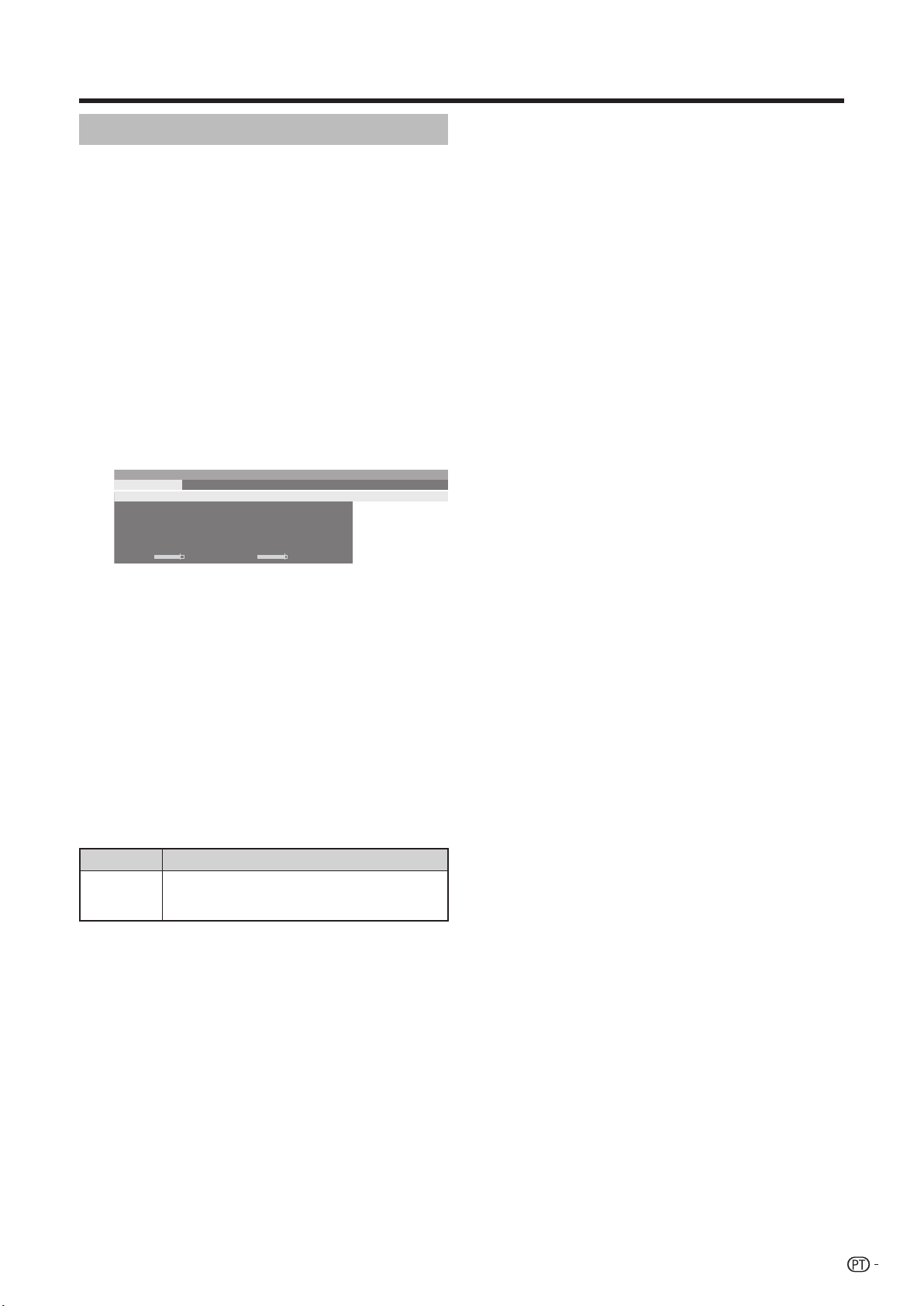
Instalação inicial
Posicionar/alinhar a antena para DVB-T
Se receber uma ou mais estações DVB-T com
interferência na imagem e no som, deverá mudar o
local da instalação e o alinhamento da antena. Saiba
junto do seu fornecedor quais os canais utilizados para
transmitir estações DVB-T na sua região.
Pré-requisito: Estar no modo TV normal com
mais nenhum ecrã de menu activo e uma
estação DVB-T com recepção e seleccionada.
1
Prima o botão MENU e surge o ecrã do menu
TV.
2
Prima os botões c/d para seleccionar
“Configuração” e prima OK.
3
Prima os botões a/b para seleccionar
“Estações” e prima OK.
Prima os botões a/b para seleccionar “Ajuste
manual” e prima OK.
-> Configuração -> Estações
TV
Ajuste manual Alterar programas Seleccionar/alterar favoritos Assistente d
Fonte do sinal
Canal E05
Frequência 177.50 MHz
Largura de banda 7 MHz
Nome 12 Test
C/N 96 Level 99
• A fonte do sinal já está em DVB-T devido à
pré-selecção da estação.
Posicione e alinhe a antena de forma a
4
obterem-se os valores máximos relativamente a
C/N e Level.
5
Prima o botão AZUL para iniciar a busca.
Procure estações DVB-T, umas a seguir às
outras, e compare os valores relativamente a
C/N e Level.
Depois, posicione/alinhe a antena para a
estação mais fraca de forma a obterem-se os
valores máximos relativamente a C/N e Level.
6
A partir daí, efectue a busca automática para
todas as estações DVB-T.
Iten Explicação
Largura de
banda
Antena/Cabo (analógico) DVB-T DVB-C DVB-S
Consoante o país e o canal seleccionado, a largura
de banda associada de 7 ou 8 MHz será definida
automaticamente.
11
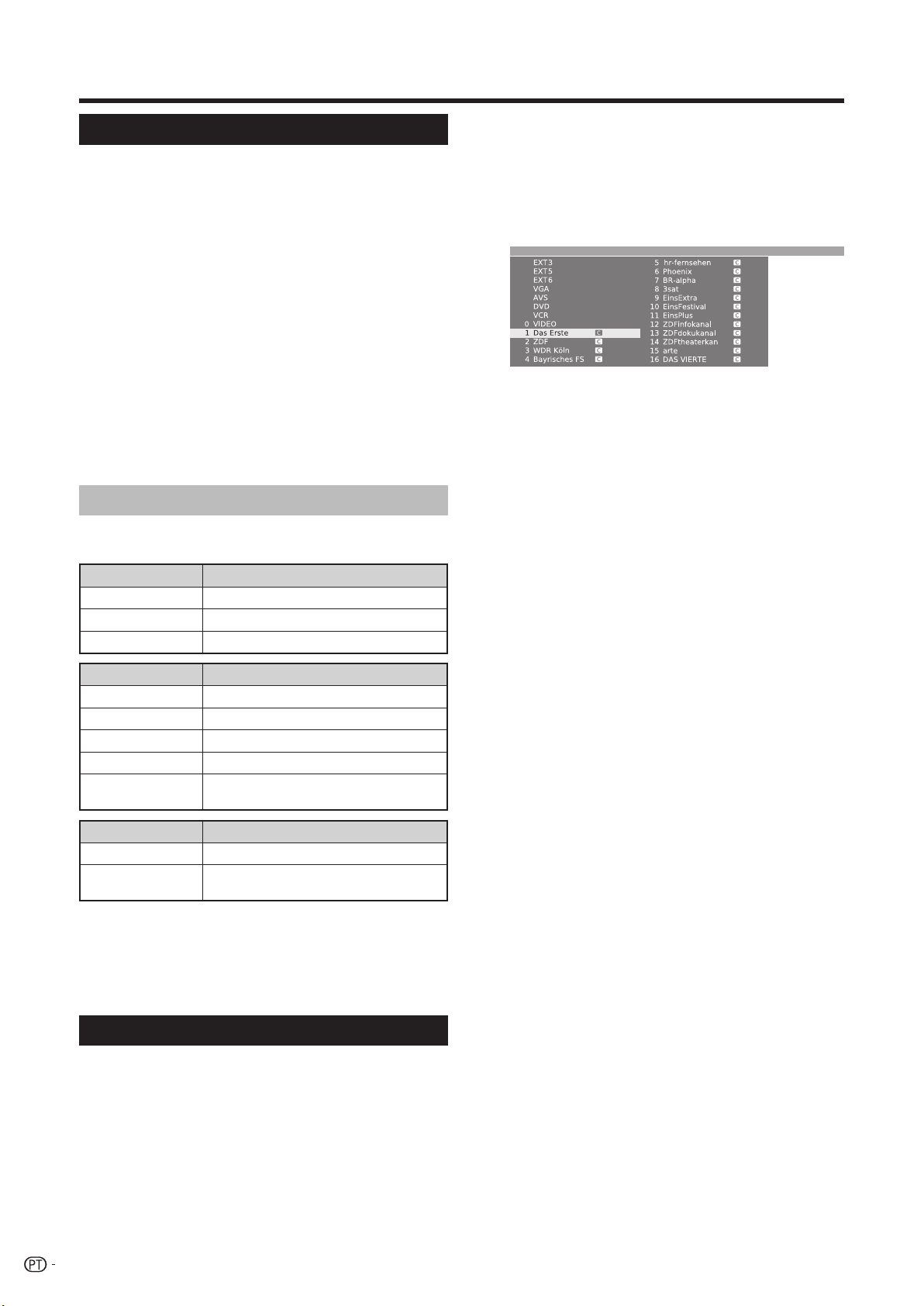
Utilização diária
Ligar e desligar
Ligar e desligar a alimentação
Prima a no televisor.
Desligue o televisor premindo a no televisor.
•
Contudo, tenha em conta que os dados EPG (guia electrónico
de programas) perder-se-ão e o televisor não realizará as
gravações por temporizador que estiverem programadas.
Modo Espera
Se o televisor estiver ligado, pode colocá-lo em modo
Espera premindo B no controlo remoto.
Ligar a partir de modo Espera
No modo Espera, prima B no controlo remoto ou
prima qualquer dos botões numéricos 0 - 9.
Em alternativa, ligue o televisor com OK; poderá ver
então a lista de estações e seleccionar uma estação.
Ligar o rádio
No modo Espera, prima o botão RADIO no controlo remoto.
Estado do indicador do televisor
Existem três indicadores na parte dianteira do televisor. Consulte
o quadro para conhecer o estado indicado por cada LED.
Indicador B
Desligado Alimentação desligada
Azul Aparelho ligado
Vermelho Aparelho em modo Espera
Indicador STATUS Estado
Vermelho O temporizador está programado.
Vermelho a piscar A receber comando do controlo remoto.
Verde Gravação com HDD programada.
Verde a piscar A receber dados EPG.
Cor de laranja
Indicador HDD Estado
Vermelho Gravação com HDD em curso
Verde
NOTA
• Caso se preveja que o televisor vá estar muito tempo
sem ser utilizado, certifique-se de que desliga o fio de
alimentação CA da tomada da parede.
• O aparelho continuará sempre a consumir um pouco de
electricidade, mesmo depois de desligado no botão a.
Estão programadas gravações por
temporizador e com HDD.
Reprodução em arquivo ou em memória
temporária em curso
Estado
Mudar de canais
Com os botões Pr/Ps:
Prima os botões Pr/Ps para seleccionar os
canais.
• O ecrã de estações com o formato de áudio é
apresentado por breves momentos.
• Se os Favoritos estiverem definidos, apenas os
canais registados serão seleccionados com os
botões Pr/Ps. (Página 13)
• Os símbolos para os formatos de áudio são
fornecidos na página 13.
•
Se existirem idiomas ou legendas DVB adicionais para
12
estações DVB, as respectivas selecções são apresentadas
por baixo dessa estação. (Página 13)
Com os botões 0 - 9:
Prima os botões 0 - 9 para seleccionar os canais.
Com a lista de estações:
1
Prima OK quando não existir qualquer outro ecrã de
menu activo. (Se, em vez daquela, for apresentada a
lista de favoritos, prima o botão VERMELHO.)
Lista de programas
Prima os botões a/b/c/d ou 0 - 9 para
2
seleccionar o canal pretendido na lista de
estações e prima OK para sintonizar a estação.
• Prima o botão VERMELHO para aceder à lista de
favoritos.
• Prima o botão AZUL para ordenar a lista por ordem
alfabética (“alfabético”) ou numérica (“numérico”).
• Se estiver ordenada alfabeticamente, introduza
as letras iniciais com os botões 0 - 9, como num
teclado de telemóvel. A primeira estação com as
letras especificadas fica assinalada.
Para eliminar, repor, deslocar e alterar o nome
das estações presentes na lista de estações
Na lista de estações, prima o botão AMARELO
(Alterar programas).
E
Eliminar
Seleccione a estação a eliminar e prima o botão
VERMELHO (Eliminar). Marque mais estações
com os botões a/b/c/d ou 0 - 9, se assim
pretender. Confirme com OK ou cancele
utilizando o botão VERMELHO.
E
Repor estações
Para repor as estações que já tiver eliminado,
seleccione uma estação a repor e prima o botão
VERDE (Repor estações). Confirme premindo OK.
• A estação reposta é ordenada de acordo com a fonte
do sinal emitido, no final do respectivo grupo de sinais.
E
Deslocar
Seleccione a estação a deslocar e prima o botão
AMARELO (Ordenar). Marque mais estações
com os botões a/b/c/d ou 0 - 9, se assim
pretender. Prima OK para terminar a marcação.
Prima os botões a/b/c/d ou 0 - 9 para
seleccionar a posição para onde pretende
deslocar o item. Confirme com OK ou cancele
utilizando o botão AMARELO.
• Certifique-se de que selecciona o grupo de canais ou
o destino apropriado quando estiver a deslocar itens.
E
Alterar nome
Seleccione a estação cujo nome pretende mudar e
prima o botão AZUL (Alterar nome). Prima qualquer
um dos botões numéricos 0 - 9 para seleccionar o
carácter pretendido. Lembre-se de premir o botão
numérico rapidamente para alternar entre os vários
caracteres desse botão, já que a passagem de um
carácter para outro é bastante rápida. Repita até o
nome novo ficar escrito na totalidade. Confirme com
OK ou cancele utilizando o botão AZUL.
• O nome pode ter até 9 caracteres.
• Disponível apenas no modo de televisão analógica.
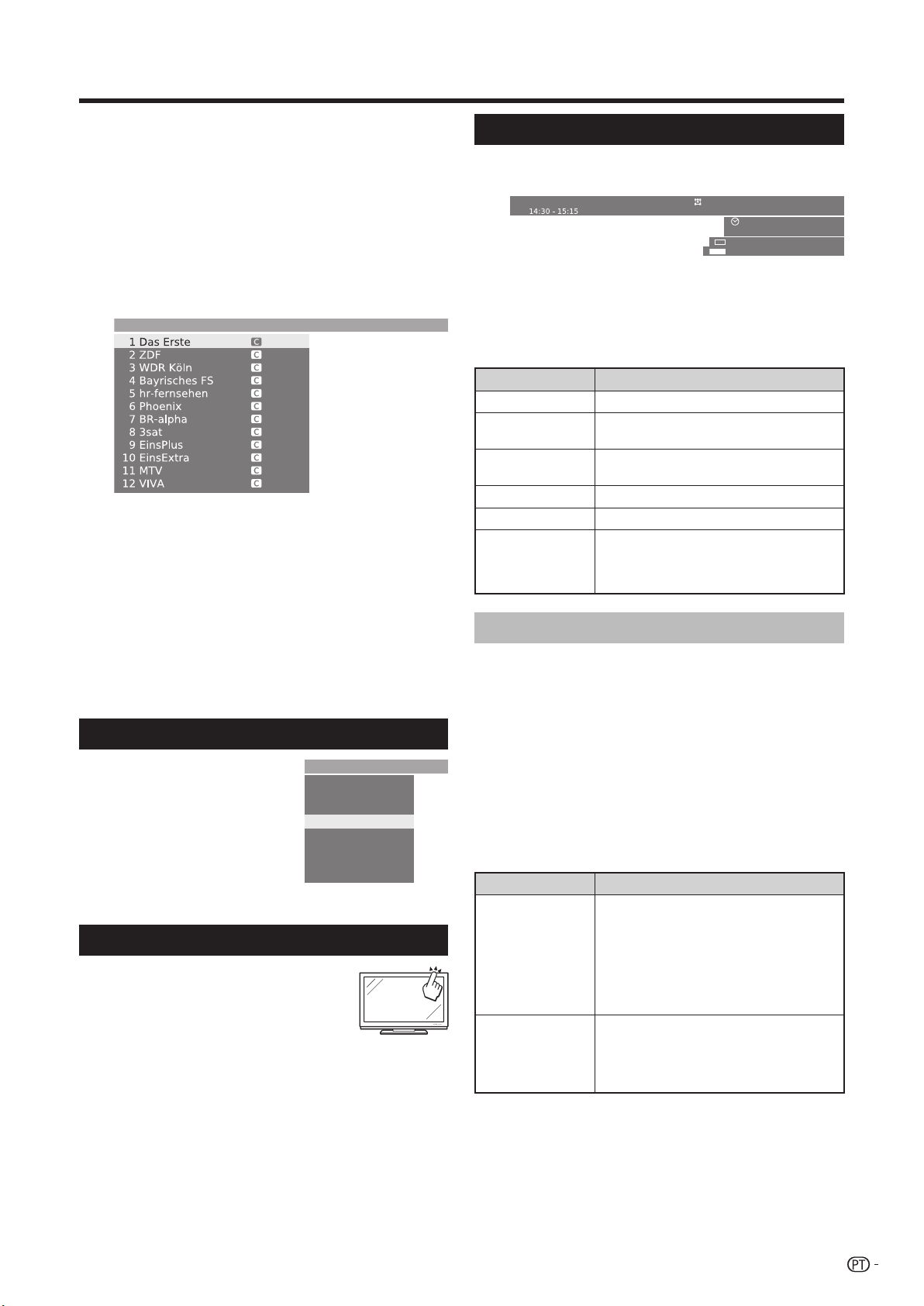
Utilização diária
Com as listas de favoritos:
Pode guardar e seleccionar as suas estações
favoritas em 6 listas de favoritos (por exemplo, para
vários utilizadores). Cada lista de favoritos pode
conter até 99 estações. Após a instalação inicial, a
primeira lista incluirá já 10 das estações constantes
da lista de estações. Altere a lista de favoritos de
modo a corresponder às suas preferências (consulte
“Seleccionar/alterar favoritos” na página 37).
1
Prima OK quando não existir qualquer outro
ecrã de menu activo.
Favoritos -> FavouriteList1
Prima o botão VERMELHO para exibir a lista de
2
favoritos.
Prima os botões 0 - 9 ou a/b/c/d para
3
seleccionar a estação pretendida e prima OK
para registá-la como favorito.
VERMELHO: Volta à lista de estações.
VERDE: Efectua a busca de estações (como em
Apresentação de diapositivos) constantes da lista
de favoritos actualmente seleccionada. Prima OK
para terminar a busca.
AMARELO: Altera a lista de favoritos. (Página 37)
c/d: Passa à lista de favoritos seguinte/anterior.
Seleccionar fonte de vídeo externa
Fontes externas
Quando a ligação estiver
concluída, prima b para
aceder ao ecrã Fontes externas
e prima a/b para passar para
a fonte externa apropriada com
OK.
Pode também seleccionar uma
fonte externa através da lista de
Fontes externas
VIDEO
VIDEO
DVD-REC
DVD-REC
DVD
DVD
EXT3
EXT3
EXT4
EXT4
EXT5
EXT5
EXT6
EXT6
EXT7
EXT7
estações.
Utilização sem o controlo remoto
Esta função é útil quando o controlo
remoto não está à mão.
1
Prima o botão MENU por breves
instantes para visualizar o ecrã de
controlo directo.
• Pode definir os seguintes itens: “Modo”, “Fontes
externas”, “Brilho”, “Contraste”, “Modo amplo” e
“Service”.
• “Service” é um item reservado apenas ao pessoal de
assistência.
Seleccione o item premindo os botões P r/s.
2
3
Seleccione ou defina premindo os botões i k/l.
Ecrã de estado
Prima END; um ecrã de estado aparece durante
alguns segundos.
1 Das Erste Dolby D
• Na linha superior, pode ver-se o número e o nome da
estação, o título do programa e o formato de áudio. É
apresentada a hora, a hora do alarme/o alarme (se
activado) e a hora de desligar. Vá a “Menu TV >
Configuração > Outros > Indicação no ecrã” para saber
como personalizar as definições do ecrã de estado.
Formato de áudio Descrição
Mono Transmissão de áudio mono analógica
Som de dois canais
Estéreo
Dolby D Transmissão de som Dolby Digital (DD)
MPEG Transmissão de som MPEG
, , , , ,
, , ,
Toskana
Despertar Seg-Sex
Selecção do idioma/som
m
Legendas DVB
Transmissão de som de dois canais (Som1/
Som2) analógica
Transmissão de som estéreo analógica ou
digital (PCM)
Estes símbolos referem-se ao número dos
sinais áudio e ao número/posição ideal
dos altifalantes (com o extremo superior
apontado para a frente).
14:31
14:50
Opções DVB adicionais
No ecrã de estado, podem surgir possibilidades de
selecção adicionais para programas específicos,
consoante o fornecedor de programas DVB.
Prima um dos botões de cor ou m durante
a apresentação do ecrã de estado e surgirá o
menu de selecção associado.
VERMELHO: Selecção de canais para operadores
de vários canais
VERDE: Selecção de idioma/áudio
m: Legendas DVB/teletexto
• Os menus de selecção estão disponíveis apenas
enquanto o ecrã de estado estiver visível.
Item Descrição
A selecção de legendas é exclusivamente
relativa às legendas de DVB e nem todas as
estações disponibilizam esta função. Muitas
Legendas DVB
Novo programa
estações transmitem legendas apenas
através de teletexto.
Pode configurar definições gerais para
legendas de DVB em “Menu TV >
Configuração > Outros > Legendas DVB”.
A linha de selecção é automaticamente
apresentada por breves instantes, se um
novo programa começar com opções que
sejam diferentes das do programa anterior
ou se mudar para uma estação diferente.
NOTA
• O ecrã do menu de controlo directo desaparece se não for
utilizado durante vários segundos.
13
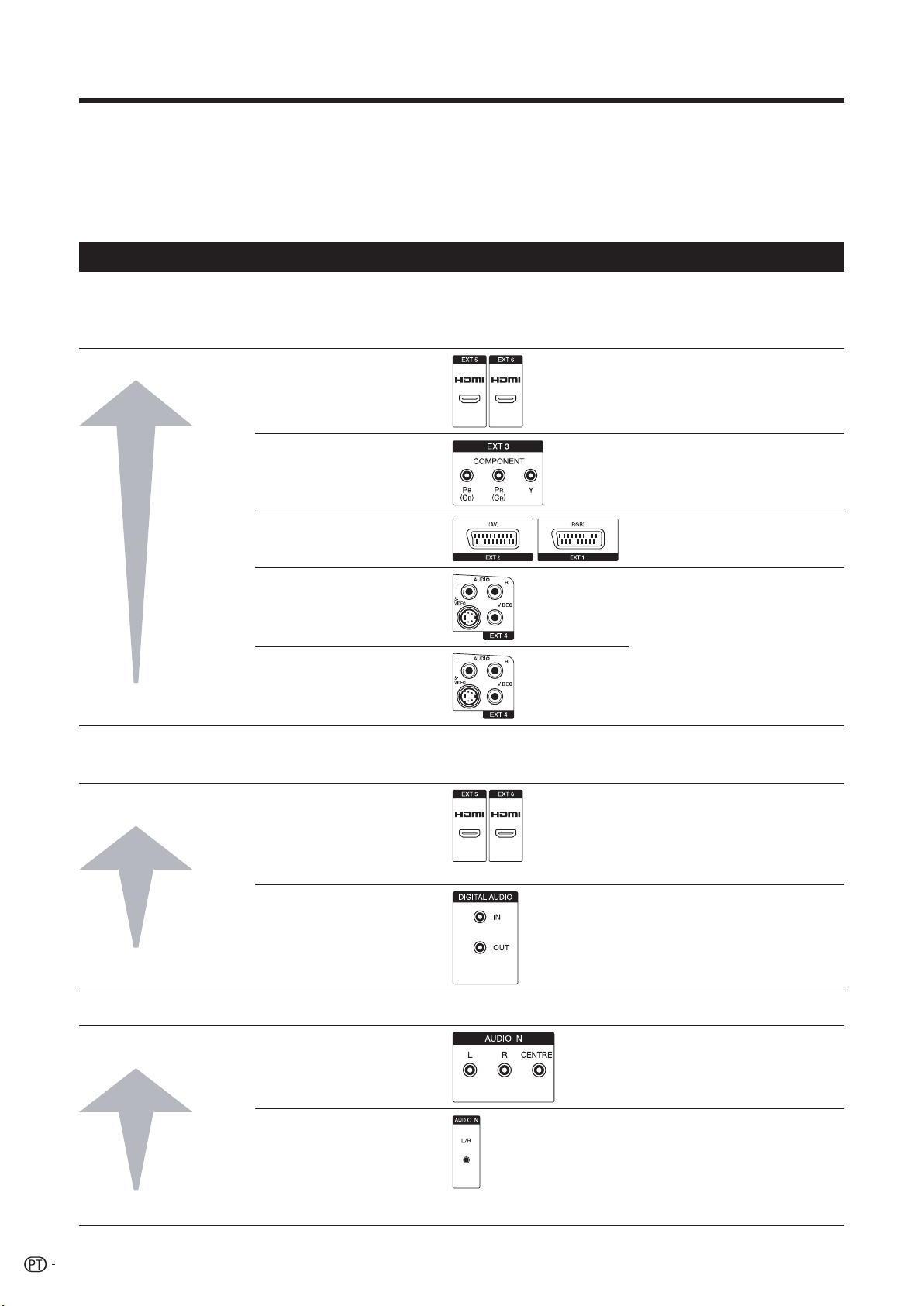
Ligar dispositivos externos
O assistente de ligação integrado no televisor ajudá-lo-á a ligar dispositivos externos novos e a efectuar a mudança dos
cabos. Antes de efectivamente ligar o dispositivo externo, execute o assistente de ligação e registe o equipamento a ligar.
E
Antes de efectuar as ligações…
Leia atentamente o manual de utilização de cada dispositivo externo, para ficar a conhecer os tipos de ligação
possíveis. Isso também contribuirá para obter a melhor qualidade audiovisual possível, de forma a maximizar o
potencial do televisor e do aparelho ligado. Anote o tipo da respectiva ligação, antes de executar o assistente.
Nota sobre qualidade superior de imagem e de som
A qualidade superior obtém-se por ordem ascendente. Consulte o manual do aparelho a ligar para obter a melhor
ligação possível.
E
Terminais de vídeo Observações
Qualidade superior
1 HDMI (EXT 5 ou 6)
2 COMPONENT (EXT 3)
3 Euro SCART (EXT 1 ou 2)
Quando utilizar um cabo de
conversão HDMI/DVI, o sinal
áudio deve ser transmitido
separadamente.
4 S-VIDEO (EXT 4)
Não ligue S-VIDEO e VIDEO ao
5 VIDEO (EXT 4)
mesmo tempo.
Qualidade normal
E
Terminais de áudio
Ligação áudio digital Observações
Qualidade superior
Qualidade normal
1 DIGITAL AUDIO IN/OUT
2 HDMI (EXT 5 ou 6)
Nesta ligação, deve especificar
em que terminal se liga o sinal
áudio. (Página 35)
Ao utilizar HDMI (EXT 5 ou 6),
a entrada de áudio HDMI tem
prioridade.
Quando utilizar um cabo de
conversão HDMI/DVI, o sinal
áudio deve ser transmitido
separadamente.
Os sinais DOLBY DIGITAL não
são reproduzidos.
Ligação áudio analógica
Qualidade superior
1 AUDIO IN (L-R-CENTRE)
Qualidade normal
14
2 AUDIO IN (L/R)
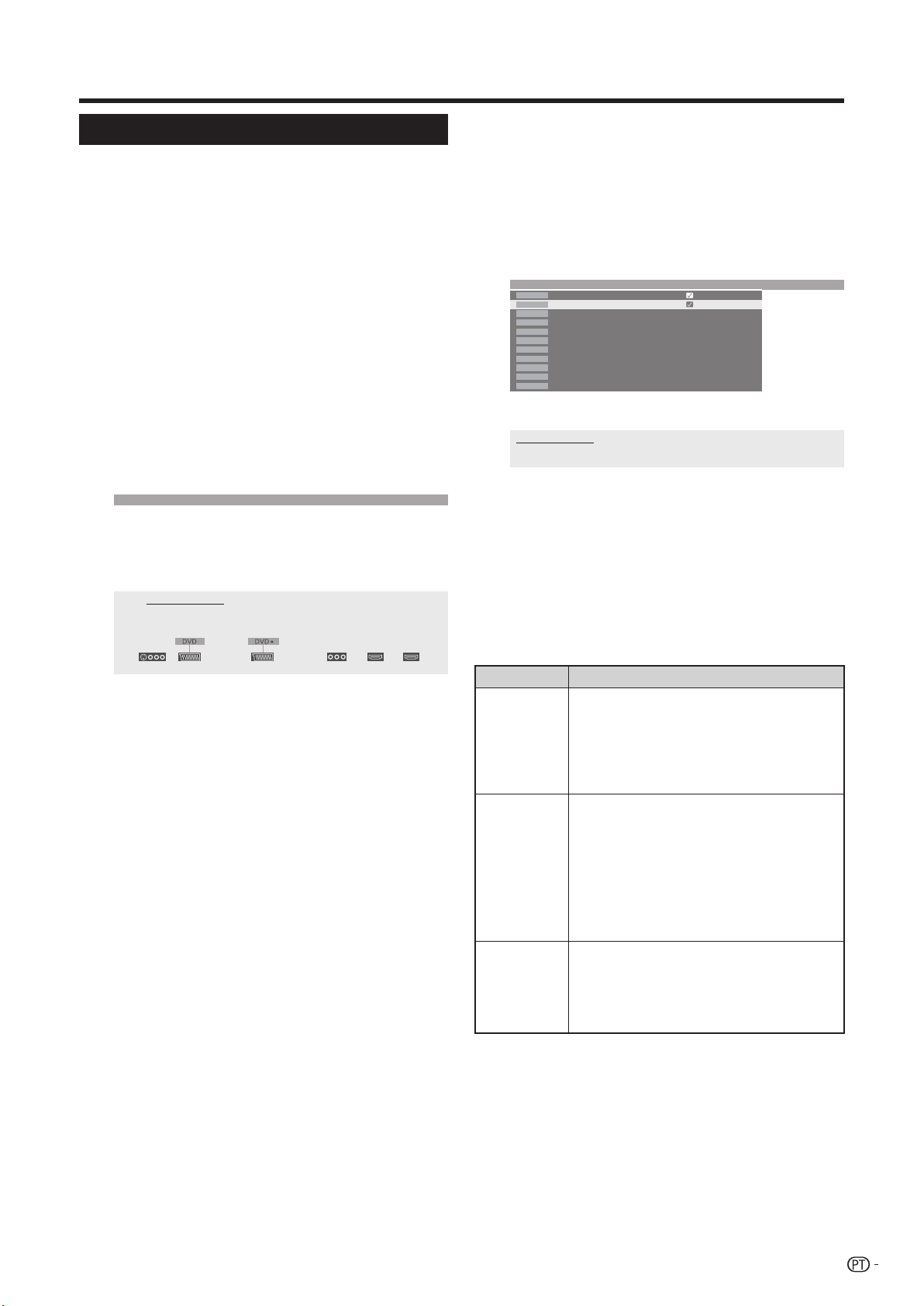
Ligar dispositivos externos
Assistente de ligação
O assistente de ligação integrado indica qual o
terminal a que deve ligar o seu equipamento. Ligue
o equipamento de acordo com o esquema e siga a
sequência de mensagens.
NOTA
• Os novos aparelhos não devem ser ligados antes de serem
registados no assistente de ligação.
Prima o botão MENU e surge o ecrã do menu TV.
1
2
Prima os botões c/d para seleccionar “Ligações”
e prima b para se deslocar para baixo.
3
Prima os botões a/b para seleccionar “Ajustes
AV” e prima OK.
• Surge o ecrã do assistente de ligação.
4
Prima OK. É apresentado um ecrã pré-definido
que pode ser diferente da ligação real. Prima
OK para prosseguir.
Ecrã pré-definido
Ajustes AV
Assistente de ligação
O televisor assume agora que tenha ligado os seguintes aparelhos:
EXT4 EXT1 EXT2 EXT3 EXT5 EXT6
Surge o ecrã de selecção de aparelho AV. Com
5
os botões a/b seleccione os aparelhos a ligar
e prima o botão AMARELO para os marcar.
Um aparelho marcado é assinalado com ✔.
Por exemplo, se ligar um gravador de DVDs ao
televisor através de terminal HDMI, seleccione
“HDMI/DVI” e prima o botão AMARELO para
registá-lo. Pode ligar outros aparelhos do
mesmo modo.
Ajustes AV -> Selecção de aparelho AV
DVD
LeitordeDVD
DVD •
GravadordeDVD
VCR
Vídeogravador
SAT
ReceptorSat
STB
SetTopBox/dBox
Decoder
Descodif.
Camera
CamCorder/câmara
AV
Outro(s) aparelho(a) a EXT1/2/4
COMP.IN
Aparelho a EXT3
HDMI/DVI
Aparelho a EXT5
HDMI/DVI
Aparelho a EXT6
Assistente de ligação
Indique aqui todos os aparelhos AV a ligar pela primeira vez ou todas as alterações
nas ligações dos aparelhos actuais.
De seguida, o esquema da ligação mostra como
6
ligar os aparelhos novos ou pré-definidos aos
terminais traseiros. Prima OK para prosseguir.
• Se especificar um descodificador para a ligação, será
encaminhado para o submenu “Seleccionar progr.
descodificador”.
Especifique o tipo de sinal do terminal. Se tiver
7
dúvidas, seleccione a definição automática.
Siga as instruções no ecrã até concluir o
8
processo.
Itens Explicação
O tipo de sinal dos aparelhos que podem ser
ligados pode variar muito. Se tiver dúvidas,
Ligações e
sinal
Reprodução
imediata
Classificar
entrada áudio
digital
deixe a definição de “Sinal” como “CVBS/YC
automático” (por exemplo, para Gravador ou
Leitor de DVDs) ou “Autom.-VHS/SVHS” (por
exemplo, para VCR), de contrário seleccione o
tipo de sinal correcto.
Se for para visualizar imediatamente no televisor
a imagem de um aparelho ligado, durante a
reprodução, seleccione “sim”. É permitida uma
tensão de comutação para que não tenha de
passar manualmente para a visualização da
imagem do aparelho ligado. (Consulte o manual
de utilização do aparelho de reprodução ligado.)
Quando a reprodução é efectuada por aparelhos
AV Link, a imagem é sempre visualizada de
imediato, independentemente da definição.
Seleccione a entrada AV à qual está ligado o
aparelho cujo som digital pretende ouvir. Ligue
a saída digital do dispositivo externo à entrada
digital do televisor. (Página 22) Se não estiver
ligado um aparelho com áudio digital, seleccione
“não”.
15
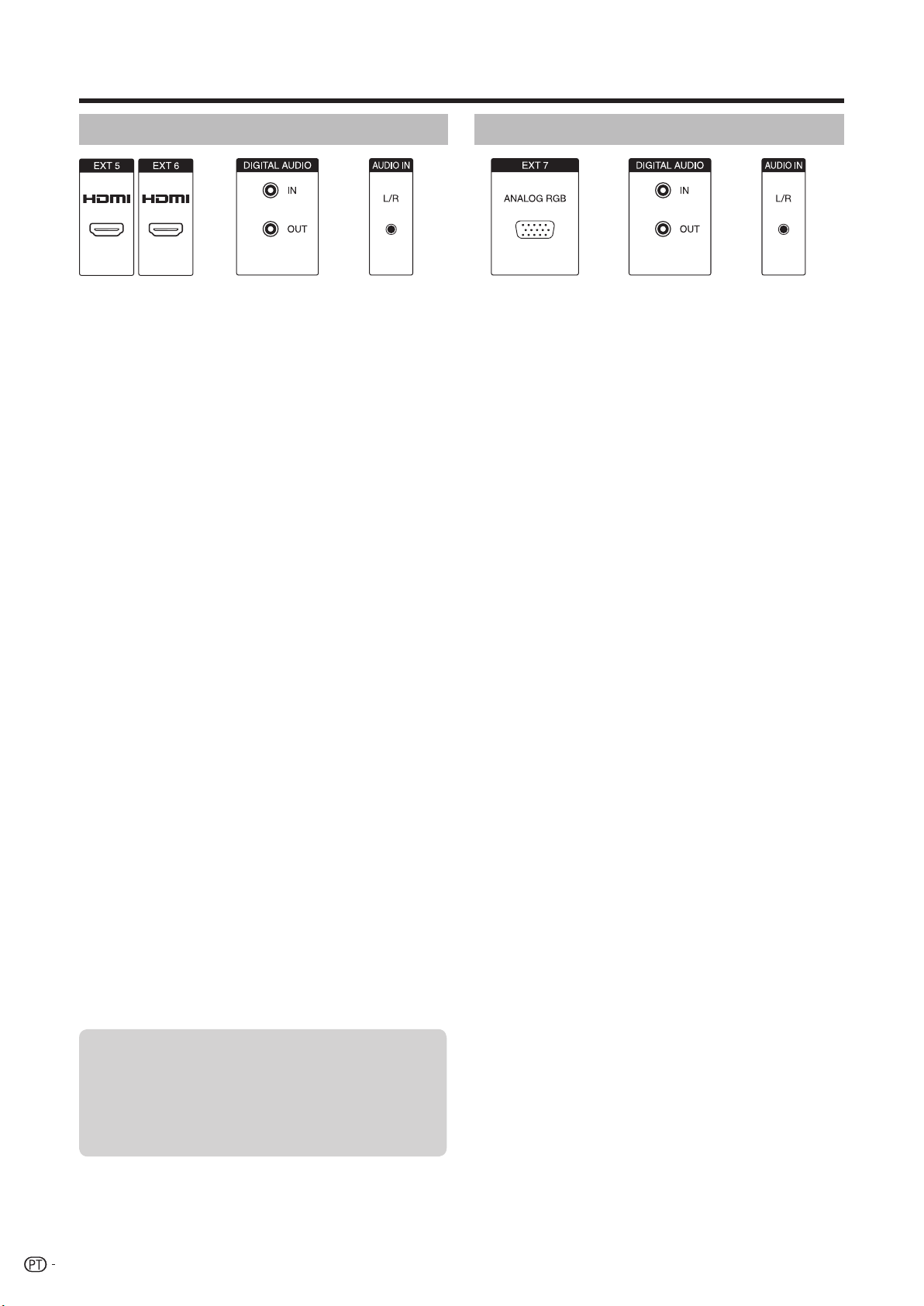
Ligar dispositivos externos
Ligação HDMI
(Ligação áudio
opcional)
As ligações HDMI (High-Definition Multimedia Interface)
permitem transmissões de vídeo e áudio digitais
através de um cabo de ligação a um leitor.
Os dados de imagem e de som digitais são
transmitidos sem compressão de dados e, dessa
forma, sem qualquer perda de qualidade. Já não é
necessário efectuar a conversão de dados analógicos/
digitais nos aparelhos ligados, o que iria resultar em
perda de qualidade.
Conversão HDMI/DVI
Através de um cabo adaptador DVI/HDMI, os sinais de
vídeo digitais de um DVD ou PC podem também ser
reproduzidos através de uma ligação HDMI compatível.
O som tem de ser transmitido à parte.
Tanto o HDMI como o DVI utilizam o mesmo método
de protecção contra cópia HDCP.
Ligar o aparelho HDMI
Em “Assistente de ligação > Selecção de
aparelho AV”, seleccione “HDMI/DVI” e ligue o
aparelho em conformidade.
• Se utilizar um cabo de conversão HDMI/DVI, os
sinais áudio devem ser transmitidos separadamente,
quer por DIGITAL AUDIO (IN) ou por entrada AUDIO
IN (L/R) analógica.
NOTA
• Poderão ocorrer interferências de vídeo consoante o tipo
de cabo HDMI utilizado. Certifique-se de que utiliza um
cabo HDMI certificado.
• Ao reproduzir uma imagem HDMI, o melhor formato
possível para a imagem será detectado e configurado
automaticamente.
Sinais de vídeo suportados:
VGA, 576i, 576p, 480i, 480p, 720p, 1080i, 1080p
Consulte a página 18 para informações sobre
compatibilidades com um sinal de computador (PC).
Sinais áudio suportados:
Tipo: PCM linear
Frequência de amostragem: 48 kHz/44,1 kHz/32 kHz
(Ligação áudio
opcional)
Ligação VGA/XGA (PC/SetTopBox)
Pode ligar um computador (PC) ou SetTopBox (STB)
ao terminal EXT 7 (ANALOG RGB) e utilizar assim o
ecrã do televisor como dispositivo de saída.
Ao ligar o computador, defina as resoluções
de saída do computador de acordo com as
capacidades do computador. Consulte a página
18 para informações sobre compatibilidades
com um sinal de computador (PC).
Quando ligar a um SetTopBox, configure as
seguintes resoluções de ecrã de acordo com as
capacidades do SetTopBox:
Sinais de vídeo suportados (para STB):
576i, 576p, 480i, 480p, 720p, 1080i
Ligar
Ligue o aparelho ao terminal EXT 7 com o
cabo VGA. Consulte a página 22 para mais
informações sobre a ligação do som.
Não é necessário o registo no assistente de
ligação.
Ajustar a geometria
Com esta função, pode ajustar a posição horizontal/
vertical da imagem. (Página 38)
Ajustar a norma de cor
1
Prima o botão MENU e surge o ecrã do menu
TV.
2
Prima os botões c/d para seleccionar
“Imagem” e prima b para se deslocar para
baixo.
3
Prima os botões a/b para seleccionar “Padrão
de cores” e prima b para se deslocar para
baixo.
4
Prima os botões c/d para seleccionar “RGB”
para computador e “Ycc” (em alguns raros
casos, “Ypp” ou “RGB”) para STB e prima OK.
Caso o aparelho HDMI ligado seja
compatível com AQUOS LINK, poderá tirar
partido de funções versáteis através dos
botões AQUOS LINK do controlo remoto.
Consulte as páginas 19 a 22 para obter mais
informações.
16
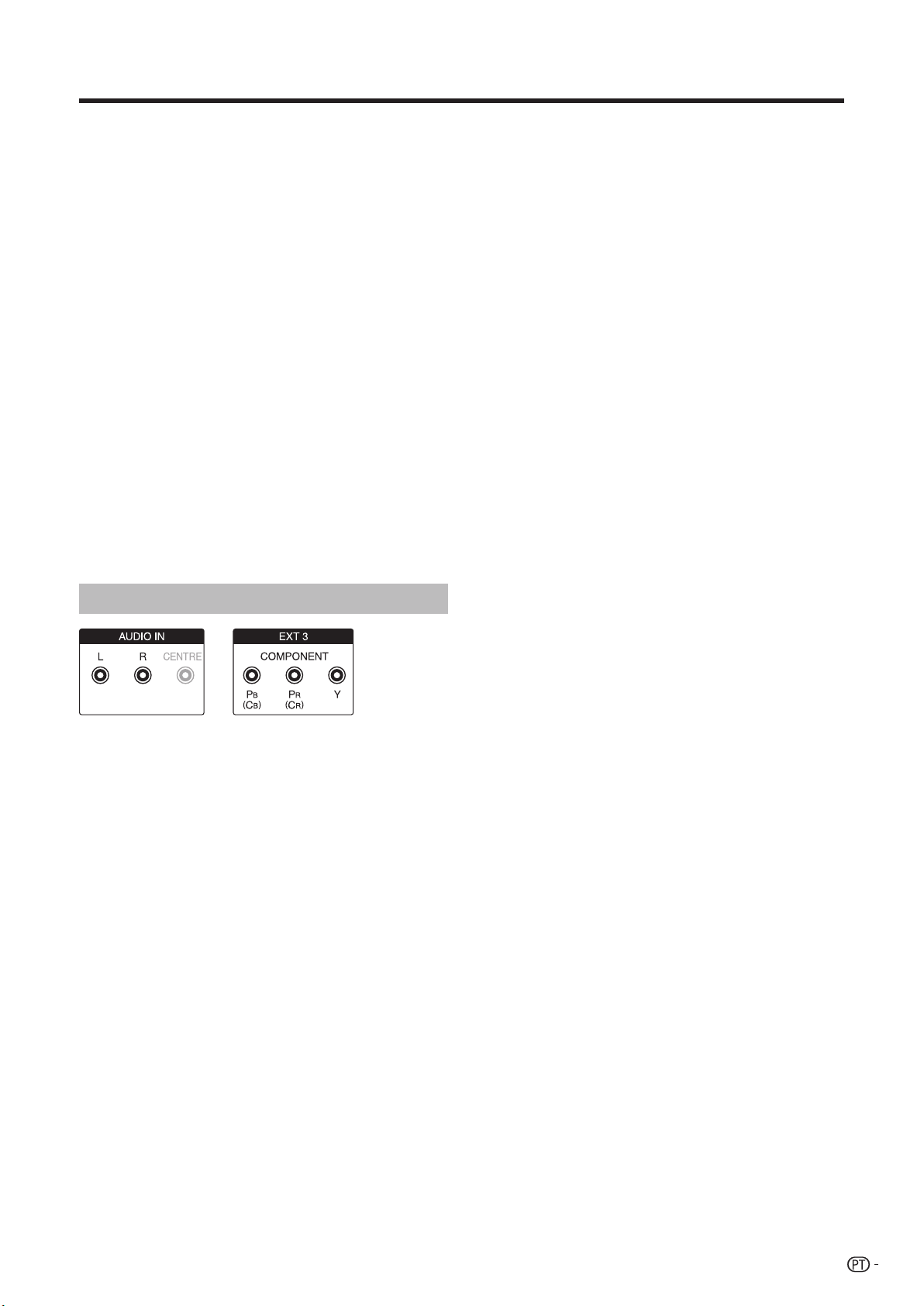
Ligar dispositivos externos
Ligação áudio
Áudio analógico:
Com o cabo estéreo, ligue o sinal áudio
analógico do computador ou do SetTopBox à
entrada AUDIO IN (L/R) do televisor.
• O som é reproduzido pelos altifalantes ligados ao
televisor ou por um sistema de altifalantes.
Áudio digital:
• Um sinal áudio digital externo pode ser reproduzido
pelo descodificador integrado Dolby Digital ou por
um amplificador de áudio digital ligado externamente.
Com um cabo Cinch simples, ligue o sinal áudio
1
digital do computador ou SetTopBox à entrada
DIGITAL AUDIO (IN) do televisor.
Atribua então a entrada de áudio digital em
2
“Menu TV > Ligações > Outros > Classificar
entrada áudio digital”.
Para um amplificador de áudio digital externo:
Pré-requisito: Ter um amplificador de áudio
1
externo já ligado. (Página 22)
Ligue o sinal áudio digital da saída AUDIO
2
DIGITAL OUT do televisor ao amplificador
externo.
Ligação de componente (EXT3)
Gravadores/leitores de DVDs com ligações de
componente vídeo podem também ser ligados ao
terminal EXT 3 (COMPONENT) do televisor, em vez de
utilizar as fichas SCART.
O cabo de ligação com três fichas Cinch transmite a
informação de imagem com melhor qualidade que um
cabo SCART. Necessitará de um cabo adicional para a
transmissão do sinal áudio.
O procedimento básico para estabelecer uma ligação
de componente (ligação de cabo e ligação de áudio)
é o mesmo, conforme explicado na secção anterior,
“Ligação VGA/XGA (PC/SetTopBox)”, excepto:
Quando ajustar os parâmetros em “Tipo de
sinal na tomada EXT3”, se tiver dúvidas,
seleccione “Automático”. Consulte o manual
de utilização do dispositivo externo para mais
informações sobre outras opções.
17

Ligar dispositivos externos
Tabela de compatibilidade com computadores
VGA
SVGA
XGA
SXGA
FULL HD
Resolução
1280 g 1024
1920 g 1080
640 g 480
800 g 600
1024 g 768
Frequência
horizontal
31,5 kHz 60 Hz
37,9 kHz 60 Hz
48,4 kHz 60 Hz
64,0 kHz 60 Hz
67,5 kHz 60 Hz
Frequência
VGA, SVGA, XGA e SXGA são marcas registadas de
International Business Machines Corporation.
NOTA
• Este televisor possui apenas uma limitada compatibilidade
com computador (PC); o correcto funcionamento só pode
ser garantido se a placa de vídeo estiver em conformidade
total com a norma VESA de 60 Hz. Quaisquer variações
relativamente a essa norma resultarão em distorções na
imagem.
vertical
Anal. (D-Sub) Dig. (HDMI) Norma VESA
✔✔
✔✔
✔✔
✔✔
✔
g
g
g
g
18

Ligar dispositivos externos
Controlar aparelhos HDMI através de AQUOS LINK
O que é o AQUOS LINK?
Utilizando o protocolo HDMI CEC (Consumer Electronics Control), com o AQUOS LINK
pode controlar interactivamente aparelhos compatíveis com o sistema (amplificadores AV,
DVD, leitores de discos Blu-ray) através de um único controlo remoto.
NOTA
•
O leitor AQUOS BD, o sistema de altifalantes AQUOS e o gravador AQUOS compatíveis com AQUOS
LINK deverão estar à venda depois do lançamento deste televisor. (A partir de Julho de 2007)
O que se pode fazer com o AQUOS LINK
✔ Gravação com um só toque
Não é necessário procurar o controlo remoto do aparelho de gravação. Prima os botões
REC E ou REC STOP H sob a tampa frontal, para iniciar/parar de gravar o que estiver a
visualizar no televisor.
✔ Reprodução com um só toque
O televisor, quando em modo Espera, liga-se automaticamente e reproduz a imagem da
fonte HDMI.
✔ Utilização de um único controlo remoto
O AQUOS LINK reconhece automaticamente o aparelho HDMI ligado e o utilizador poderá
controlar o televisor e os aparelhos como se utilizasse um controlo remoto universal.
✔ Utilizar a lista de títulos dos dispositivos externos
Além de apresentar a Vista geral do temporizador (página 34) do próprio televisor, pode também aceder ao menu superior de
um leitor externo ou à Lista de títulos do leitor AQUOS BD/gravador AQUOS, desde que os aparelhos suportem AQUOS LINK.
✔ Controlo de múltiplos aparelhos HDMI
É possível seleccionar qual o aparelho HDMI que se pretende controlar, utilizando o botão OPTION.
NOTA
• Aponte o controlo remoto para o televisor e não para o aparelho HDMI ligado.
•
Poderão ocorrer interferências de vídeo consoante o tipo de cabo HDMI utilizado. Certifique-se de que utiliza um cabo HDMI certificado.
• Com este sistema, podem ligar-se até 3 aparelhos de gravação HDMI, um amplificador AV e dois leitores.
• Estas operações afectam o aparelho HDMI seleccionado como fonte externa actual. Se o aparelho não funcionar, ligue o
aparelho e com b seleccione a fonte externa adequada.
Ligar um aparelho HDMI ao televisor
Ligue primeiro o sistema de altifalantes AQUOS ou um leitor AQUOS BD/gravador
AQUOS que suporte o protocolo HDMI CEC.
NOTA
• Consulte o manual de utilização do aparelho a ser ligado para mais informações.
• Depois de desligar os cabos de ligação ou de mudar o padrão de ligação, primeiro prima o
botão de alimentação do televisor com todos os outros aparelhos relevantes ligados. Altere a
fonte de entrada externa premindo b; seleccione a fonte externa apropriada e verifique a
saída audiovisual.
Ligar o leitor AQUOS BD/gravador AQUOS através do sistema de altifalantes AQUOS
Sistema de altifalantes
AQUOS
Televisor
Leitor AQUOS BD/
gravador AQUOS
Cabo HDMI certificado
(à venda no mercado)
A OUT
Cabo coaxial
AUDIO
(à venda no
mercado)
Cabo HDMI certificado
(à venda no mercado)
19

Ligar dispositivos externos
o
Ligar um leitor AQUOS BD/gravador AQUOS apenas
Televisor
Leitor AQUOS BD/
gravador AQUOS
E
Seleccionar gravador
Aqui é possível seleccionar de entre diversos
gravadores ligados um aparelho para a gravação.
1
Repita as etapas 1 a 3 acima.
2
Prima a/b para escolher “Seleccionar
gravador” e prima OK.
3
Seleccione o gravador e prima OK.
NOTA
• Se tiver ligado o sistema de altifalantes AQUOS entre
o televisor e o gravador AQUOS, a indicação da fonte
externa passa de “EXT5” para “EXT5 (Sub)”, por exemplo.
Gravação AQUOS LINK com um só toque
Preparativos
Certifique-se de que o seu gravador compatível com CEC
está preparado para gravar. Verifique as ligações da antena e
do cabo e a capacidade restante do disco DVD ou do HDD.
Levante a tampa frontal do controlo remoto.
1
2
Prima REC E.
• O canal do gravador compatível com CEC muda
então para o canal de televisão e a gravação inicia-se
automaticamente.
3
Prima REC STOP H para parar a gravação.
Cabo HDMI certificado
(à venda no mercado)
Definições AQUOS LINK
E
Ligação automática de AQUOS LINK
Caso activada, a função de reprodução com um só
toque é também activada.
O televisor, quando em modo Espera, liga-se
automaticamente e reproduz a imagem da fonte HDMI.
1
Prima o botão MENU e surge o ecrã do menu TV.
2
Prima os botões c/d para seleccionar
“Configuração” e prima OK.
TV
Configuração Funções adicionais Imagem S
Definições AQUOS LINK
Estações
Segurança infantil
Funções temporizador
Idioma
Outros
3
Prima os botões a/b para seleccionar
“Definições AQUOS LINK” e prima OK.
4
Prima os botões a/b para seleccionar
“Ligação automática” e prima OK.
5
Prima os botões c/d para seleccionar “sim”.
NOTA
• A pré-definição de fábrica para este item é “não”.
20

Ligar dispositivos externos
Utilizar um aparelho AQUOS LINK
O AQUOS LINK permite-lhe controlar o aparelho ligado
por HDMI com um único controlo remoto.
NOTA
• Os botões AQUOS LINK, como por exemplo, B, REV
G, PLAY I, FWD J,e STOP H, sob a tampa
frontal, não devem ser confundidos com os botões que
comandam o HDD. Consulte a página 45.
Levante a tampa frontal do controlo remoto.
1
2
Prima PLAY I para iniciar a reprodução de um
título.
• Esta operação não inicia a reprodução de programas
guardados no arquivo GD.
• Consulte a secção “Reproduzir títulos utilizando
AQUOS LINK”, caso pretenda iniciar a reprodução
utilizando a lista de títulos do leitor AQUOS BD/
gravador AQUOS.
Prima FWD J para avanço rápido.
3
Prima REV G para retrocesso.
Prima STOP H para parar.
Prima B para ligar/desligar o aparelho ligado
por HDMI.
Reproduzir som através do sistema de altifalantes AQUOS
Pode optar por reproduzir o som do televisor apenas
através do sistema de altifalantes AQUOS e alterar o
respectivo modo Som manualmente.
Alterar manualmente o modo Som do sistema de altifalantes AQUOS
Levante a tampa frontal do controlo remoto.
1
2
Prima o botão OPTION.
• Surge o menu AQUOS LINK.
Prima os botões a/b para seleccionar “Alterar
3
o do modo Som”.
4
O modo Som é alterado cada vez que premir
OK.
• Para mais informações, consulte o manual de
utilização do sistema de altifalantes AQUOS.
Reproduzir títulos utilizando AQUOS LINK
Esta secção explica como reproduzir um título com o
leitor AQUOS BD/gravador AQUOS.
Levante a tampa frontal do controlo remoto.
1
2
Prima o botão OPTION.
• Surge o menu AQUOS LINK.
3
Prima os botões a/b para seleccionar “Menu
principal/selecção de títulos” e prima OK.
• O gravador ligado é então ligado e o televisor
selecciona automaticamente a fonte de entrada
externa apropriada.
• Os dados da lista de títulos do leitor AQUOS BD/
gravador AQUOS ligado são apresentados.
Seleccione o título com os botões a/b/c/d,
4
e prima PLAY I.
NOTA
• Os botões AQUOS LINK, como por exemplo, B, REV
G, PLAY I, FWD J e STOP H, sob a tampa
frontal, não devem ser confundidos com os botões que
comandam o HDD. Consulte a página 45.
Levante a tampa frontal do controlo remoto.
1
Prima o botão OPTION.
2
3
Prima os botões a/b para seleccionar “Som
do sistema áudio AQUOS”.
4
Prima os botões c/d para seleccionar “sim”.
• Seleccione “não” para ouvir o som do televisor.
• O som do altifalante do televisor e do terminal de
auscultadores é desactivado e apenas se ouve o
som do sistema de altifalantes AQUOS.
Seleccionar tipo de suporte para gravador compatível com CEC
Se o gravador utilizado tiver vários suportes de
armazenamento, seleccione o tipo de suporte aqui.
Levante a tampa frontal do controlo remoto.
1
Prima o botão OPTION.
2
• Surge o menu AQUOS LINK.
Prima os botões a/b para seleccionar
3
“Seleccionar medio le gravação/reprodução”.
Seleccione o suporte pretendido, por exemplo,
4
DVD ou HDD. O tipo de suporte muda cada vez
que premir OK.
Seleccionar aparelho HDMI
Se estiverem ligados vários aparelhos HDMI em rede,
é possível especificar qual o aparelho que pretende
controlar.
Levante a tampa frontal do controlo remoto.
1
2
Prima o botão OPTION.
• Surge o menu AQUOS LINK.
Prima os botões a/b para seleccionar
3
“seleccionar aparelho” e prima OK. O aparelho
HDMI muda sempre que premir OK e o ecrã de
menu desaparece.
21

Ligar dispositivos externos
Gravar através do EPG do gravador AQUOS (apenas para gravador)
Pode aceder ao EPG de um gravador CEC compatível
e programar gravações por temporizador com o
controlo remoto do televisor.
1
Levante a tampa frontal do controlo remoto.
2
Prima o botão OPTION.
• Surge o menu AQUOS LINK.
3
Prima os botões a/b para seleccionar
“AQUOS Recorder EPG” e prima OK.
• A fonte de entrada externa muda e surge o EPG do
gravador.
4
Seleccione o programa a gravar.
• Para mais informações, consulte o manual de
utilização do gravador.
Utilizar a função AV Link
Este televisor está equipado com quatro funções AV
Link normais para fácil ligação entre o televisor e outros
equipamentos audiovisuais.
Reprodução com um só toque
O televisor, quando em modo Espera, liga-se
automaticamente e reproduz a imagem da fonte
audiovisual (por exemplo, VCR ou DVD).
Modo Espera do televisor
Quando o televisor entra em modo Espera, o
equipamento audiovisual ligado (por exemplo, VCR ou
DVD) entre também em modo Espera.
WYSIWYR (Grava-Se O Que Se Vê)
Quando o controlo remoto do VCR que está ligado
possuir um botão WYSIWYR, pode iniciar a gravação
automaticamente premindo o botão WYSIWYR.
Transferência de pré-definições
Transfere automaticamente as informações da prédefinição de canais do sintonizador do televisor para o
do equipamento audiovisual ligado (por exemplo, VCR)
via terminal EXT 2.
NOTA
• Para mais informações, consulte os manuais de utilização
de cada equipamento externo.
• Só é possível utilizar a função AV Link, se o televisor tiver
sido submetido a uma auto-instalação completa com o
equipamento audiovisual ligado (página 10, Assistente da
instalação inicial).
A disponibilidade da função AV Link depende do
equipamento audiovisual usado. Pode não ser possível
utilizar as funções descritas total ou parcialmente,
consoante o tipo do equipamento utilizado e o fabricante
do mesmo.
Ligar altifalante/amplificador
Ligue um amplificador com altifalantes externos,
conforme ilustrado abaixo.
E
Ligar um amplificador digital
Televisor
DIGITAL AUDIO (OUT)
Amplificador digital
NOTA
• Os sinais áudio HDMI não são emitidos de DIGITAL AUDIO
(OUT).
E
Ligar um amplificador analógico
Televisor
AUDIO OUT L-R
Amplificador analógico
NOTA
• Os sinais áudio HDMI podem não ser emitidos de AUDIO
OUT L-R.
E
Utilizar altifalantes do televisor como
altifalantes centrais
Ligue conforme ilustrado, caso utilize os altifalantes do
televisor como altifalantes centrais. Nesse caso, ligue
a saída central do amplificador e a entrada central do
televisor (AUDIO IN CENTRE) com um cabo Cinch.
AUDIO IN
(CENTRE)
PREOUT (C)
Depois de ligar, aceda a “Menu TV > Ligações >
1
Componentes do som > Amplificador HiFi/AV”.
Quando selecciona “Amplificador Surround”
2
relativamente a “Tipo de amplificador”,
certifique-se de que selecciona “sim” no item
“Colunas do televisor como colunas centrais”.
DIGITAL AUDIO (OUT)
Amplificador digital
Televisor
22
ATENÇÃO
Não utilize a ligação do altifalante central do amplificador;
em vez dessa, utilize a saída pré-amp central!

Outras características
E
a
Imagem na imagem (PIP)
Este televisor pode apresentar duas imagens
diferentes, utilizando a função PIP.
Prima o botão PIP para activar o ecrã PIP.
105 BBC TWO Estéreo
11:50 - 12:10 Schools: Look And Read
12 E28
Selecção do idioma/som
m
Legendas DVB
11:50
Utilizar o menu PIP
Aqui pode definir o tipo de PIP (divisão de ecrã ou
imagem reduzida) e a posição da imagem reduzida.
1
Prima o botão PIP para activar o ecrã PIP.
2
Certifique-se de que a imagem a que pretende
aceder está rodeada por uma moldura verde.
3
Prima o botão MENU para visualizar o menu
PIP. Aqui pode alterar o tipo de PIP (“Imagem
reduzida” ou “Split Screen (divisão do ecrã)” em
“Tipo”) ou a posição da imagem reduzida (em
“Posição”).
• Pode também deslocar a imagem reduzida para um
canto diferente do ecrã, utilizando os botões a/b/
c/d.
TV -> Configuração
PIP Segurança infantil Funções temporizador Idioma Outros
Tipo
Posição lado direito em cima
Limitações durante o modo PIP
• Consoante a combinação de sinais HDTV, o modo
PIP pode não ser apresentado.
• Não é possível apresentar duas estações
codificadas em simultâneo.
• Durante a gravação, a mudança da imagem e a
selecção da estação ficam restringidas.
Imagem reduzida Split Screen (divisão do écr
Moldura VERDE:
• Esta indica que a operação afecta a imagem
contida numa moldura verde. Se premir os botões
Pr/s, por exemplo, irá mudar o canal do ecrã
que está dentro da moldura verde. Se a moldura
verde não estiver visível, prima VERDE.
Moldura BRANCA:
• Esta indica que a operação não afecta a imagem
contida na moldura branca. Se premir os botões
Pr/s, por exemplo, irá mudar o canal do ecrã
sem a moldura branca.
Parar a imagem secundária
Prima o botão VERMELHO para parar/repor o
movimento da imagem secundária.
Alternar duas imagens
Prima o botão AMARELO para alternar o
conteúdo.
Selecção de estações
1
Certifique-se de que a imagem a que pretende
aceder está rodeada por uma moldura verde.
2
Seleccione as estações normalmente.
Percorrer selecção
Certifique-se de que a imagem a que pretende
1
aceder está rodeada por uma moldura verde.
Prima o botão AZUL para iniciar “Começar
2
programas”.
• Esta moldura passa a azul e as estações mudam
automaticamente.
Prima o botão AZUL de novo para parar a
3
busca.
• A moldura passa a verde.
23
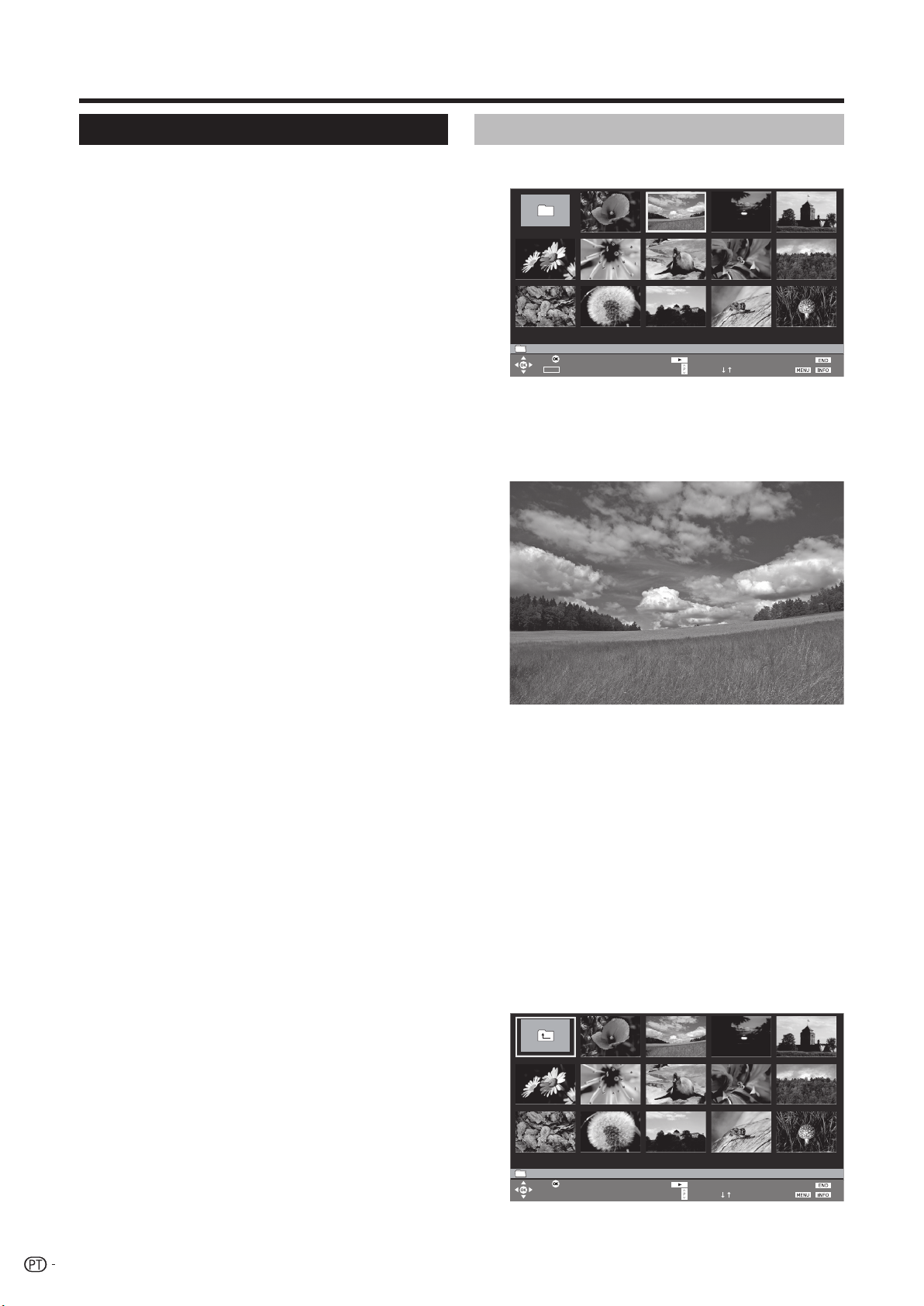
Outras características
Utilizar o PhotoViewer
Este televisor está equipado com PhotoViewer, o que
permite visualizar fotografias e imagens em formato
JPEG normalizado, através de um dispositivo de
memória USB ou de um cartão de memória colocado
num leitor de cartões. É ainda possível organizar
as fotografias e imagens numa apresentação de
diapositivos.
E
Ligar
Insira um leitor de cartões (com cabo USB) ou um
dispositivo de memória USB no terminal USB do
televisor (consulte a página 6). Caso tenha dificuldade
em ligar um cabo USB devido ao local em que o
televisor está colocado (montagem na parede, por
exemplo), utilize um cabo de extensão USB (à venda
no mercado).
NOTA
• O televisor pode não conseguir reconhecer os dados em
causa consoante o modelo do leitor de cartões ou do
dispositivo de memória USB utilizado.
• Utilize apenas caracteres alfanuméricos para dar um nome
a um ficheiro Photo Viewer.
• Não desligue o dispositivo de memória USB do televisor
enquanto estiver a transferir fotografias, a ver uma
apresentação de diapositivos ou a passar de um ecrã de
menu para outro.
• Não ligue e desligue o dispositivo de memória USB do
televisor repetidamente.
Iniciar o PhotoViewer
O PhotoViewer inicia-se automaticamente quando se
liga um cartão de memória ou um dispositivo USB com
os dados adequados. Surge a primeira página da Prévisualização de fotos.
NOTA
• Não é possível apresentar dados de imagem em formato
JPEG progressivo. O cartão de memória ou o dispositivo
USB deve conter os dados em formato JPEG normalizado.
Se já existir um dispositivo de memória inserido e
esse não for detectado automaticamente, inicie o
PhotoViewer da seguinte forma:
1
Prima o botão MENU e surge o ecrã do menu
TV.
Prima os botões c/d para seleccionar
2
“Funções adicionais” e prima b para se
deslocar para baixo.
Prima os botões a/b para seleccionar
3
“PhotoViewer” e prima OK.
• Se existirem vários cartões no leitor de cartões,
surge um menu de selecção. Prima os botões c/d
para seleccionar o cartão de memória pretendido e
confirme com OK.
• O PhotoViewer pode não se iniciar automaticamente
quando se insere um dispositivo de memória. Inicie o
PhotoViewer seguindo as etapas 1-3 acima.
Sair do PhotoViewer
Prima END no controlo remoto para sair do
ecrã PhotoViewer ou retire o cartão de memória
ou o dispositivo USB.
Ver fotografias
EXEMPLO
USB 1:\picture_024.jpg\ 38 imagens
Ver imagem
Marcar imagem
Prima os botões a/b/c/d para seleccionar
1
a fotografia e prima Pr/s se existirem mais
páginas.
Prima OK para apresentar a fotografia em
2
moldura completa.
✔ Premir Jou Pr para passar à imagem seguinte.
✔ Premir G ou Ps para passar à imagem anterior.
✔
Prima END para ligar ou desligar a informação da fotografia.
•
Se a opção “Informações da fotografia” estiver definida para
“sim”, surge uma informação pormenorizada (Página 25)
✔ Prima AMARELO para aumentar a fotografia. É possível
apresentar o tamanho original e aumentar 2, 4 ou 8 vezes.
No modo Zoom, pode deslocar a fotografia pelo ecrã com
os botões a/b/c/d. Para sair do modo Zoom, prima
OK ou H.
✔
Prima os botões c/d para rodar a imagem 90 graus
para a esquerda/direita. (Terá de parar a apresentação de
diapositivos para rodar as fotografias.)
✔
Prima OK ou H para voltar ao ecrã Pré-visualização de fotos.
Abrir a pasta das fotografias
Se existir uma pasta de fotografias no dispositivo
de memória, prima os botões a/b/c/d para
seleccionar a pasta no ecrã Pré-visualização de
fotos e prima OK para abrir a pasta.
USB 1:\HD1PhotoViewer\ 38 imagens
Abrir pasta
• São apresentadas as fotografias guardadas na pasta.
Apresentação de diapositivos
Folhear (1/3)
Apresentação de diapositivos
Folhear (1/3)
24

a
Outras características
Ver apresentação de diapositivos
Iniciar uma apresentação de diapositivos
Prima I para iniciar/retomar a apresentação de
diapositivos.
NOTA
• Se não forem seleccionadas quaisquer fotografias para
a apresentação de diapositivos, na apresentação serão
reproduzidas todas as fotografias guardadas no dispositivo
de memória.
Durante a apresentação de diapositivos (ou
quando essa função estiver em pausa), é
possível:
✔ Premir OK para apresentar a Pré-visualização de
fotos.
✔ Premir F para efectuar uma pausa/retomar a
apresentação de diapositivos.
✔ Premir o botão AMARELO para aumentar (apenas
quando a apresentação de diapositivos estiver em
pausa).
✔ Premir os botões c/d para rodar a imagem 90
graus para a esquerda ou direita (apenas quando a
apresentação de diapositivos estiver em pausa).
✔ Premir J ou Pr para passar à imagem
seguinte.
✔ Premir G ou Ps para passar à imagem anterior.
✔ Premir H para terminar a apresentação de
diapositivos.
NOTA
• A imagem pode levar mais tempo a mudar do que o
tempo definido no menu.
Seleccionar fotografias para a apresentação de
diapositivos
1
Prima os botões a/b/c/d para escolher
as fotografias a serem reproduzidas na
apresentação de diapositivos e prima o botão
AZUL para confirmar.
2
Prima I para iniciar/retomar a apresentação
de diapositivos apenas com as fotografias
seleccionadas.
Utilizar o menu PhotoViewer
Com o menu PhotoViewer, pode proceder a definições
relacionadas com fotografias e seleccionar o
dispositivo de memória.
No ecrã PhotoViewer, prima o botão MENU
para aceder ao ecrã do menu PhotoViewer.
Menu PhotoViewer
Ir para ... Imagem 001 Início da pasta Fim d
Apresentação da imagem Tamanho optimizado
Alternância de imagens
Transições entre imagens todas aleatório
Informações da fotografia sim
Definições da imagem
O que se pode fazer com o menu PhotoViewer
Itens Descrição
Ir para...
Apresentação da
imagem
Alternância de
imagens
Transições entre
imagens
Informações da
fotografia
Definições da
imagem
Seleccionar
o suporte de
armazenamento
Pode deslocar-se directamente para a
fotografia ou ir para o início ou fim do ficheiro.
“Tamanho optimizado”: As fotografias são
aumentadas ou diminuídas para preencherem
o ecrã de forma optimizada.
“Resolução original”: As fotografias são
apresentadas na resolução original. Se a
resolução da fotografia for superior à do
ecrã, algumas partes da fotografia aparecem
cortadas.
Na apresentação de diapositivos, é possível
definir o tempo de exibição de cada fotografia
entre 3 e 60 segundos.
Na apresentação de diapositivos pode
seleccionar 4 formas de transição de
fotografias. Pode seleccionar também “todas
aleatório” para que as transições de fotografias
se processem sequencialmente.
É possível ver informações adicionais sobre as
fotografias. A saber: hora e data, resolução e
tamanho da fotografia.
Aqui é possível ajustar: modo AV, Contraste,
Brilho, Cor e Nitidez.
É possível seleccionar o suporte de
armazenamento para o PhotoViewer. Esta
opção fica visível apenas quando existem mais
de dois suportes introduzidos no televisor.
25
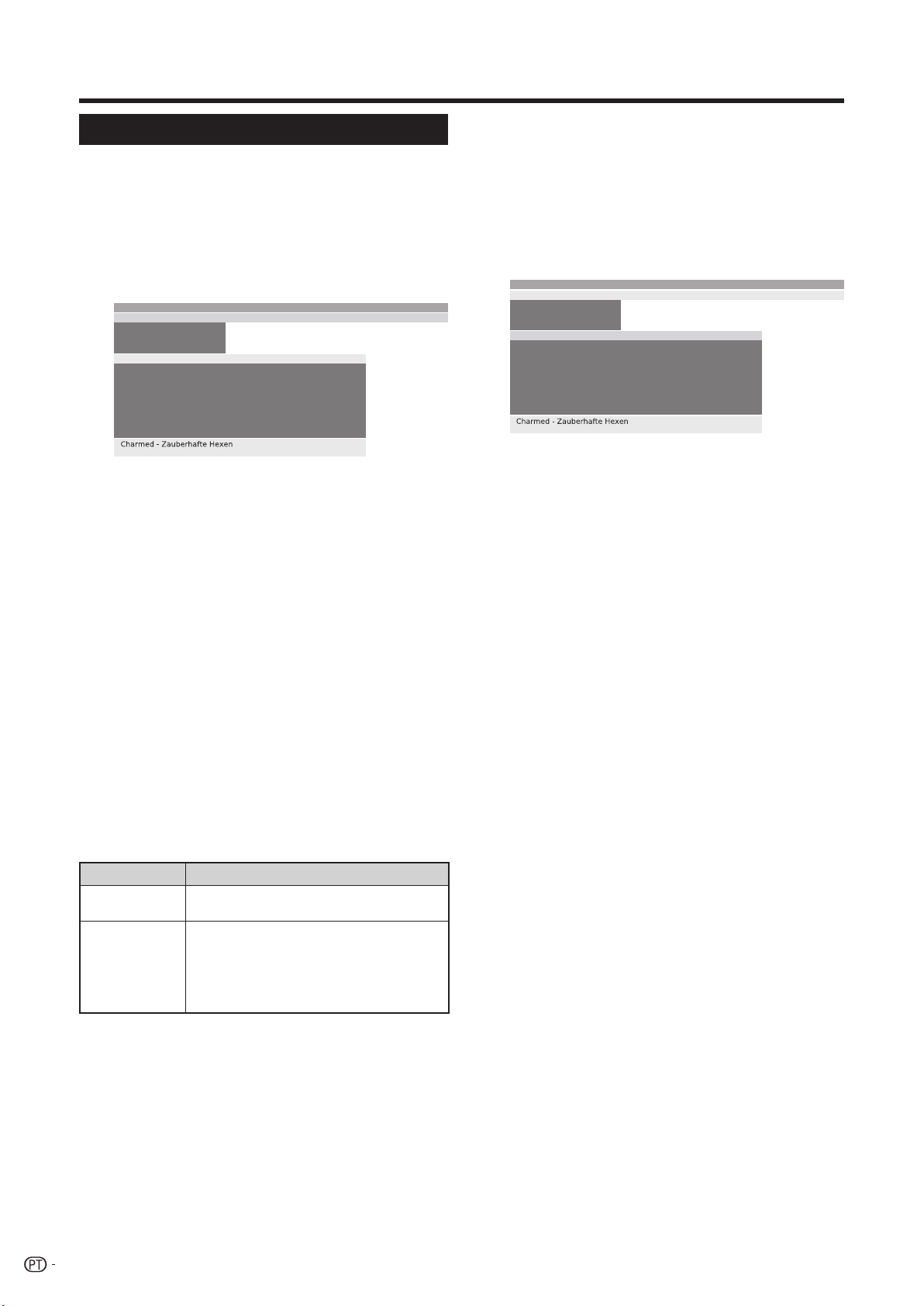
Outras características
EPG (Guia electrónico de programas)
EPG significa Guia electrónico de programas e
fornece-lhe informações no ecrã sobre a programação.
Com este sistema, tal como com um guia impresso,
pode informar-se sobre a programação actual. Além
disso, os programas podem ser classificados e
memorizados de acordo com determinados tópicos e
é possível programar gravações.
1
Prima o botão EPG.
EPG (guia electrónico de programas) Seg 31.07./16:05
Data
Hora
Estações
Temas
15:57-16:59 arte Charmed - Zauberhafte Hexen
16:00-16:15 MDR FERN... Hier ab vier
16:00-16:10 EinsExtra EinsExtra Aktuell
16:00-17:15 SAT.1 Richter Hold
16:00-16:30 ProSieben M. Asam - Mode
16:00-16:55 ZDFtheater... Waschtag
16:05-17:00 Bayrische... Wir in Bayern
16:05-16:45 KiKa Skippy, der Buschpilot
16:05-17:00 KABEL1 Star Trek - Das nächste Jah...
• A primeira vez que inicia o EPG, o assistente é
• Na lista de programas, todos os programas em
• A apresentação do guia de programas está dividida
• Se necessário, prima os botões Pr/s para
Prima o botão AZUL para alternar entre os
2
parâmetros de pesquisa “Mudar para data,
.., temas”, na parte superior, e a lista de
programas, na parte inferior.
Sintonizar (programa actual) ou definir
visualização programada (programa futuro)
1
Pré-requisito: Estar na lista de programas, na
parte inferior (se não for esse o caso, prima o
botão AZUL para mudar).
2
Seleccione a estação e prima OK.
Itens Descrição
Ver
Registar
provisoriamente
Seg 31.07
Agora
todos
todos
Ter 01.08
Quar 02.08 Quin 03.08 Sex 04.08
activado (excepto em DVB) e irá orientá-lo na
configuração. Efectue então a captura de dados
(consulte a página seguinte).
curso aparecem no início da lista.
em duas partes. A lista de programas na parte
inferior é influenciada pelos parâmetros de pesquisa
na parte superior.
percorrer as páginas para cima/para baixo.
O televisor passa para o programa em curso
marcado.
O programa ainda não começou e está
memorizado. O sinal ✔ aparece à frente do
programa. O televisor muda automaticamente
no início do programa ou passa do modo
Espera para ligado, excepto se estiver
configurado para não ser ligado. (Página 27)
Definir a lista de programas
Pré-requisito: Estar nos parâmetros de
1
pesquisa da parte superior (se não for esse o
caso, prima o botão AZUL para mudar).
Com os botões a/b, seleccione “Data”,
2
“Hora”, “Estações” ou “Temas”.
Seleccione os parâmetros de pesquisa para
cada linha.
EPG (guia electrónico de programas) Seg 31.07./16:05
Data
Hora
Estações
Temas
15:57-16:59 arte Charmed - Zauberhafte Hexen
16:00-16:15 MDR FERN... Hier ab vier
16:00-16:10 EinsExtra EinsExtra Aktuell
16:00-17:15 SAT.1 Richter Hold
16:00-16:30 ProSieben M. Asam - Mode
16:00-16:55 ZDFtheater... Waschtag
16:05-17:00 Bayrische... Wir in Bayern
16:05-16:45 KiKa Skippy, der Buschpilot
16:05-17:00 KABEL1 Star Trek - Das nächste Jah...
Seg 31.07
Agora
todos
todos
Ter 01.08
Quar 02.08 Quin 03.08 Sex 04.08
SUGESTÕES
• Por exemplo, se estiver à procura do próximo noticiário,
seleccione a data do dia em que se encontra; depois, em
“Hora” seleccione “Em breve”, em “Estações” seleccione
“todos” e em “Temas” seleccione “Notícias”. Após essa
operação, obterá uma lista de todos os noticiários, na lista
de programas da parte inferior.
• Se a linha “Hora” estiver seleccionada, pode introduzir a
hora de início dos programas, utilizando os botões 0 - 9
do controlo remoto. Introduza sempre quatro dígitos, por
exemplo, 0900 para 09:00 AM.
• Se tiver sido seleccionada uma lista de favoritos na linha
“Estações”, apenas os programas de estações que
constem na lista de favoritos serão apresentados na lista
de programas.
• Antes de premir o botão AZUL para sair das linhas de
selecção da parte superior, seleccione uma das linhas
precedentes. Se voltar então para a lista de programas,
pode alterar esta linha de menu com os botões c/d
sem ter de sair da lista de programas. Se a opção “Hora”
estiver marcada, pode então introduzir a hora de início dos
programas, utilizando os botões 0 - 9 do controlo remoto.
Aceder a informação adicional sobre os
programas
Por baixo da lista de programas, é apresentada uma
breve informação sobre os programas.
Se o ícone m estiver visível, prima o botão m
para apresentar informação pormenorizada.
Programar uma gravação
1
Pré-requisito: Estar na lista de programas, na
parte inferior (se não for esse o caso, prima o
botão AZUL para mudar).
2
Seleccione o programa pretendido com os
botões a/b e prima o botão VERMELHO
(Gravar).
• Para mais informações, consulte “Assistente de
gravação – com EPG”, na página 33.
26

Outras características
g
Utilizar o menu EPG
Prima o botão EPG.
1
2
Prima o botão MENU.
Menu EPG
Selecção de estações
Recolha de dados li
Itens Descrição
Na recepção de televisão analógica,
possivelmente existem operadores diferentes
que transmitem os dados EPG para
determinados conjuntos de estações. Para
Selec.
operadores
Selecção de
estações
Recolha de
dados
obter outro conjunto de estações, pode mudar
o operador em “Selec. operadores”. Se o
operador que procura não constar da lista,
então prima o botão AMARELO para efectuar
uma busca de operadores.
As estações oferecidas pelo operador serão
apresentadas numa lista.
Pode remover determinadas estações do
guia de programas. Essas estações têm de
ser desactivadas na selecção de estações.
Primeiro, todas as estações com programas
para os quais existe informação surgem
assinaladas com ✔. As estações sem o sinal
✔ não são incluídas no guia de programas.
Marcação das estações de acordo com o
tipo de recepção:
E: Estações analógicas por antena/cabo, para
as quais o actual operador fornece dados.
T: Estações digitais terrestres DVB-T,
C: Estações digitais por cabo DVB-C,
S: Estações digitais por satélite DVB-S1/S2.
Se pretender utilizar o EPG para estações
analógicas e digitais, seleccione “sim” (para
DVB + analógico) Se pretender utilizar o EPG
e tiver apenas recepção DVB, seleccione “sim”
(apenas para DVB). Se não utilizar o EPG e,
portanto, não quiser receber dados EPG,
seleccione “não”.
Depois de efectuar as alterações ao
menu EPG ou de cada vez que o botão
de alimentação tenha sido desligado, é
necessário capturar os dados EPG. Para
isso, ligue o aparelho e seleccione (para
estações analógicas) a estação que definiu
no operador e deixe o televisor funcionar
durante cerca de uma hora, sintonizado
na estação seleccionada. Em alternativa,
coloque o televisor em modo Espera. Ao fim
de 2 minutos, o ecrã do televisor apresenta
um tom laranja e inicia a captura de dados
EPG. Quando o processo de captura de
dados estiver concluído, o ecrã volta ao tom
vermelho. O processo de captura de dados
é normalmente efectuado entre as 2:00 e as
5:00 da manhã quando o televisor está em
modo Espera.
ada (para DVB + analógico)
27

Ver transmissões DVB
Módulo de Acesso Condicional (Módulo CI)
Para receber estações digitais codificadas, deve inserir
um cartão CA e um Módulo de Acesso Condicional
(módulo CI) na ranhura CI do televisor. (Página 6)
O módulo CI e o cartão CA não fazem parte dos
acessórios fornecidos. Encontram-se normalmente
disponíveis junto do seu fornecedor.
Inserir o cartão CA no módulo CI
1
Certifique-se de que o televisor foi desligado no
botão de alimentação principal (a) ou retire a
ficha da tomada CA.
Coloque a face do cartão com o chip de
contacto dourado virada para o lado do módulo
CI marcado com o logotipo do fornecedor e
empurre o cartão CA para dentro do módulo
o mais possível. Preste atenção à direcção da
seta impressa no cartão CA.
Inserir o módulo CI na ranhura CI
2
Retire a tampa dos terminais traseiros.
3
Retire a tampa da ranhura CI.
4
Com cuidado, insira o
módulo CI na ranhura CI 1
ou CI 2, com a face de
contacto para a frente.
O logotipo do módulo CI
deve estar virado para fora,
visto traseira do televisor.
Não empregue força
excessiva. Certifique-se de
que não entorta o módulo ao inseri-lo.
Se o módulo CI ficar bem inserido, o botão de
ejecção fica um pouco mais saliente.
Ligar o televisor
Quando ligar o televisor depois de inserir o novo
módulo CI, surgirá uma caixa de diálogo. Deverá
efectuar uma busca de estações.
5
Prima OK para iniciar o assistente.
6
Verifique os parâmetros de busca habituais
recomendados e inicie a busca.
7
Coloque a tampa.
Verificar a informação do módulo CI
NOTA
• Certifique-se de que o módulo CI está inserido
correctamente.
• Este menu só está disponível para estações digitais.
1
Prima o botão MENU e surge o ecrã do menu
TV.
2
Prima os botões c/d para seleccionar
“Configuração” e prima b para se deslocar
para baixo.
3
Prima os botões a/b para seleccionar
“Outros” e prima b para se deslocar para
baixo.
4
Prima os botões c/d para seleccionar o
módulo CI que pretende verificar e prima OK.
• O conteúdo deste menu depende do fornecedor do
módulo CI.
Retirar o módulo CI
• Desligue o televisor no botão de alimentação principal (a).
Retire a tampa da traseira do
1
televisor.
Prima o botão de ejecção
2
da ranhura do módulo
correspondente, para soltar o
módulo.
Retire o módulo do aparelho.
3
4
Coloque a tampa.
28

Ver transmissões DVB
Actualização de software
Software de base do televisor e software para
DVB
Para assegurar que o seu televisor está sempre
actualizado, de vez em quando a SHARP disponibiliza
versões de software actualizadas tanto para o televisor
como para o sistema DVB. Essas actualizações são
transmitidas via satélite (apenas por ASTRA1).
• Esta função não está disponível em alguns países.
Busca automática de software novo via satélite
Durante a noite, quando os dados EPG são
actualizados, o aparelho determina automaticamente
se existe uma nova versão de software disponível
via satélite. Contudo, o televisor deve ficar em modo
Espera para que esta operação se efectue (não
desligue o televisor no botão de alimentação principal).
Se o televisor encontrar uma nova versão de software,
essa informação surgirá através de uma mensagem
que aparece no ecrã da próxima vez que ligar o
televisor (consulte “Carregar software novo”).
Busca manual de software novo via satélite
Se, ao ligar o televisor, não for automaticamente
apresentada nenhuma informação sobre novo software
disponível, pode efectuar uma busca manual.
O sistema verifica primeiro se existe alguma
actualização de software disponível via satélite.
1
Prima o botão MENU e surge o ecrã do menu
TV.
2
Prima os botões c/d para seleccionar
“Configuração” e prima b para se deslocar
para baixo.
3
Prima os botões c/d para seleccionar
“Outros” e prima b para se deslocar para
baixo.
4
Prima os botões c/d para seleccionar
“Actualização de software” e prima OK.
• É apresentada uma lista com as versões de software
actualmente existentes no aparelho.
Actualização de software -> Tipo de software
Software de base TV
Software DVB
5
Prima os botões a/b para seleccionar a opção
pretendida e depois prima OK para iniciar a
busca.
• Se estiverem disponíveis novas versões, surgirá uma
mensagem no ecrã em conformidade.
Carregar software novo
Se a busca encontrar um software novo, surgirá o
seguinte.
Actualização de software -> Opção de actualização
Descarregar agora o novo software
Carregar novo software depois de mudar para o modo standby
Manter o software actual
Avance para as etapas a seguir de acordo com
6
as mensagens no ecrã.
• Surge uma barra indicando o progresso do
processo de carregamento. Durante o processo de
carregamento não desligue o aparelho no botão de
alimentação principal! Este processo pode demorar
cerca de 20 minutos. Ser-lhe-á indicado quando
estiver concluído.
No final do carregamento:
Desligue o televisor no botão de alimentação,
7
desligue o cabo de alimentação CA e ligue-o de
novo.
• Se um software novo não tiver sido carregado via
satélite, será lembrado desta situação várias vezes,
ao ligar o televisor.
29

Ver transmissões DVB
Modo Rádio
Só é possível receber estações de rádio via DVB.
Se não tiver recepção de rádio via DVB, pode
reproduzir áudio de um dispositivo externo através do
televisor, utilizando as entradas de áudio/AV.
Prima o botão RADIO para activar o modo
Rádio DVB.
Radio: Estéreo
18:00 - 18:10 Nachrichten
• Surge um ecrã com as estações de rádio.
• Prima o botão RADIO novamente para sair do modo
Rádio DVB.
Desligar o ecrã e reproduzir apenas rádio
Prima o botão VERMELHO para desligar o
ecrã.
Para ligar o ecrã, prima o botão VERMELHO
novamente.
• Mesmo com o ecrã desligado, é possível mudar de
canal com os botões Pr/s ou 0 - 9 do controlo
remoto.
Utilizar o menu Rádio e o EPG
Tal como no modo TV normal, com o menu Rádio é
possível configurar o som, efectuar busca de estações,
memorizar estações (automática ou manualmente),
mudar de estações e definir as funções de desligar e
de alarme. É possível ainda aceder ao ecrã EPG para
estações de rádio.
1
Prima o botão RADIO para activar o modo
Rádio DVB.
2
Prima o botão MENU e surge o ecrã do menu
Rádio.
30

Utilização do menu
Apresentação de informações e função Índice
O televisor contém texto integrado, com informações
sobre o conteúdo de cada item, de forma a não
ser necessário ler o manual de utilização para cada
operação. Em conjunto com a função Índice, esta
característica constitui um prático sistema de controlo.
Utilizar o texto de informação
Prima o botão INFO com o ecrã de menu activo.
1
• Apenas é possível visualizar o texto de informação
quando o ícone INFO estiver visível no canto inferior
direito do ecrã.
TV
Configuração Funções adicionais Imagem Som Gravação
Definições AQUOS LINK
Estações
Segurança infantil
Funções temporizador
Idioma
Outros
Configuração
Aqui pode procurar programas automática ou manualmente, assim como seleccionar o
idioma do menu, funções de temporizador, Segurança Infantil, informações no écran
etc..
Utilizar o índice
Com o índice, podem iniciar-se todos os assistentes
e muitas outras funções directamente a partir de um
único ponto. A gama completa de funções do televisor
pode ser assim facilmente compreendida.
Estas estão organizadas por ordem alfabética
precedida pelos itens “Idioma”, “Características
Técnicas do seu TV” e “Repetir a primeira instalação”.
1
Prima o botão INFO quando não existir
qualquer outro ecrã de menu activo.
2
Se aparecer “OK” na linha realçada, pode
aceder a essa função directamente, premindo
OK.
Índice
Idioma
Características técnicas do TV
Repetir a primeira instalação
AV (Audio/Video)
Equipamento AV
No «MenuTV>Configuração>Idioma» escolha o idioma que deseja utilizar para o
controlo do seu televisor.
END
INFO
CamCorder
Descodificador
Activar Letra anterior/posterior
za
-
PáginaSeleccionar letra
END
E
Seleccionar palavras-chave no ecrã Índice
Existem três formas de navegar de item para item no
ecrã do índice.
1 Seleccione as letras iniciais com os botões 0 - 9 do
controlo remoto, como num teclado de telemóvel.
2 Prima os botões c/d para se deslocar para as
letras anteriores/seguintes ou prima a/b para se
deslocar de linha em linha.
3 Prima os botões Pr/s para percorrer a página
para cima/para baixo.
31

o
Utilização do menu
u
Menu Imagem
É possível optimizar diversas definições relacionadas
com a imagem.
TV
Imagem Som Gravação
Modo AV Standard
Contraste
Brilho
Cor
Nitidez
Temperatura da cor
DNR elevado
Auto-formatação não
Modo de cinema
Aperfeiçoamento de imagem sim
100Hz não
Redução automática da luz(OPC) não
Reiniciar
Prima o botão MENU e surge o ecrã do menu TV.
1
2
Prima os botões c/d para seleccionar “Imagem”
e prima a/b para seleccionar o item pretendido.
3
Prima os botões c/d para definir/ajustar.
Quando sair do menu, é adoptada a alteração.
✔ Itens do menu Imagem
Itens
Modo AV
Contraste*
Brilho*
Cor*
Tonalidade*
Nitidez*
Temperatura da cor*
Padrão de cores
DNR
Mover imagem para cima/baixo
Auto-formatação
Modo de cinema
Aperfeiçoamento de imagen
100Hz
Redução automática da luz (OPC)
Reiniciar
NOTA
• Os itens assinalados com * podem ser definidos e
repostos para cada um dos modos AV.
• Alguns itens não são apresentados consoante o tipo de
sinal recebido.
• Prima os botões a/b para seleccionar “outros…” se o
item que pretende definir não estiver apresentado.
• Os 100 Hz não terão qualquer efeito nos casos seguintes:
1) Se o tipo de sinal recebido for um sinal de computador.
2) Se houver um OSD apresentado.
3) Se o teletexto estiver activado.
Modo AV
O modo AV oferece cinco opções para escolher a que
melhor se adapta ao ambiente do sistema, que pode
variar devido a factores como luminosidade da sala,
tipo de programa a ver ou tipo de imagem recebida de
um equipamento externo.
32
Ligações
18
10
10
1
média
não
Config
Item
Standard: Para uma imagem de alta definição numa sala
normalmente clara (Contraste da imagem melhorado: activado)
Soft: Cria uma imagem mais suave. (Contraste da
imagem melhorado: activado)
Eco: Reduz o consumo de energia. (Contraste da imagem
melhorado: desactivado)
Dinâmica: Para imagens bem distintas, enfatizando alto
contraste para assistir a eventos desportivos. (Contraste
da imagem melhorado: activado)
Utilizador: Permite ao utilizador personalizar as definições à sua
escolha. É possível definir o modo para cada uma das fontes
de externas. (Contraste da imagem melhorado: desactivado)
NOTA
• Pode definir as definições de fábrica de “Standard”, “Soft”,
“Eco” e “Dinâmica”.
• Pode atribuir um modo AV diferente a cada fonte externa.
• A tecnologia de contraste da imagem melhorado detecta as
características do sinal de vídeo da fonte e regula o brilho em
conformidade, permitindo níveis de preto mais profundos.
• A função Contraste da imagem melhorado é activada
quando desliga a função OPC para os itens “Standard”,
“Soft” e “Dinâmica” no modo AV.
Menu Som
É possível optimizar diversas definições relacionadas com
o som.
TV
DINÂMICA
Agudos
Graves
Volume de som
Dolby Virtual Speaker
Volume automático
Balanceamento 0
Sinal audio AV Som 1+2
Volume auscult. 50
Volume de conexão 30
Ajuste do volume de som para o emissor actual 0
Reiniciar
Gravação Ligações
Som
✔ Itens do menu Som
Itens
Agudos*
Graves*
Volume de som
Dolby Virtual Speaker (Consulte a página 33 para mais
informações sobre as respectivas funções.)
Volume automático
Balanceamento
Som das colunas
Sinal áudio AV
Volume auscult.
Volume de conexão
Ajuste do volume de som para o emissor actual
Reiniciar
NOTA
• Os itens assinalados com * podem ser definidos e
repostos para cada um dos modos AV.
• Alguns itens não são apresentados consoante o tipo de
sinal recebido.
• Prima os botões a/b para seleccionar “outros…” se o
item que pretende definir não estiver apresentado.
Configuração Funções adici
0
0
não sim
não
não

Utilização do menu
Dolby Virtual Speaker
O efeito Dolby Virtual Speaker simula um ambiente
de som surround com apenas dois altifalantes. No
que respeita a amplitude das características do som
produzido, pode escolher entre duas definições
diferentes.
Item
não: Sem efeito
Reference Mode (Modo referência): A partir de apenas
dois altifalantes, cria um som surround que parece ser
o de um sistema de som de cinco altifalantes. Neste
modo, a amplitude aparente do som ao longo da
imagem frontal é definida pela distância entre os dois
altifalantes.
Wide Mode (Modo amplo): Fornece uma imagem
áudio frontal mais espaçosa a partir de dois altifalantes
colocados perto um do outro transmitindo o mesmo
efeito de som surround do modo referência que parece
ser o de um sistema de som de cinco altifalantes.
Menu Gravação
Pode programar gravações com o gravador digital
HDD integrado ou com outros aparelhos de gravação
ligados. Para mais informações sobre gravação com
HDD consulte “Funcionamento do gravador digital
HDD”, neste manual.
• O gravador digital HDD interno não consegue gravar sinais
dos seguintes terminais: EXT 3 (entrada COMPONENT),
EXT 5, 6 (entrada HDMI) e EXT 7 (entrada PC).
TV
Gravação
Assistente de gravação
Vista geral do temporizador
Período de pré-gravação
Período de pós-gravação
✔ Itens do menu Gravação
Assistente de gravação
Vista geral do temporizador
Período de pré-gravação
Período de pós-gravação
Assistente de gravação
Para gravar programas de televisão, pode utilizar os dados
EPG, o teletexto ou introduzir os dados manualmente.
E
Com EPG
Prima o botão MENU e surge o ecrã do menu
1
TV.
Prima os botões c/d para seleccionar
2
“Gravação” e prima OK.
Prima os botões a/b para seleccionar
3
“Assistente de gravação” e prima OK.
Ligações
Configuração Funções adic
00 min.
05 min.
Itens
Com EPG
Com teletexto (VPT)
Manual
Prima os botões a/b para seleccionar “Com
4
EPG” e prima OK.
EPG (guia electrónico de programas) Seg 31.07./16:05
Data
Hora
Estações
Temas
15:57-16:59 arte Charmed - Zauberhafte Hexen
16:00-16:15 MDR FERN... Hier ab vier
16:00-16:10 EinsExtra EinsExtra Aktuell
16:00-17:15 SAT.1 Richter Hold
16:00-16:30 ProSieben M. Asam - Mode
16:00-16:55 ZDFtheater... Waschtag
16:05-17:00 Bayrische... Wir in Bayern
16:05-16:45 KiKa Skippy, der Buschpilot
16:05-17:00 KABEL1 Star Trek - Das nächste Jah...
• Surge o ecrã EPG.
•
5
Prima os botões a/b/c/d para seleccionar o
Seg 31.07
Agora
todos
todos
Pode ser encaminhado para o ecrã de introdução “Hora
e data” se o televisor não reconhecer a hora actual.
Ter 01.08
Quar 02.08 Quin 03.08 Sex 04.08
programa que pretende gravar e prima o botão
VERMELHO.
• Seleccione um programa que ainda não tenha
começado.
• Se existir um conflito entre dois programas, surgirá
uma mensagem. Siga as mensagens no ecrã e
escolha o que tiver prioridade.
6
Surge o ecrã Vista geral do temporizador,
mostrando as configurações definidas para
a gravação que vai ser efectuada. Confirme
premindo OK. Pode fazer correcções, conforme
explicado na etapa 3 da secção Manual, a seguir.
Depois de concluído, surge um ponto vermelho
7
à frente do programa, identificando-o.
•
Para cancelar a gravação, seleccione um título na
lista e prima o botão VERMELHO. Caso a lista do
temporizador já tenha sido transferida para um gravador
externo, o temporizador deve ser eliminado aí também.
E
Com teletexto (VPS)
Seleccione “Com teletexto (VPT)” em vez de
1
“Com EPG” na etapa 4 da operação Com EPG.
• Surge o ecrã de selecção de estações.
• Pode ser encaminhado para o ecrã de introdução
“Hora e data” se o televisor não reconhecer a hora
actual.
Prima os botões a/b/c/d para seleccionar a
2
estação a partir da qual pretende efectuar uma
gravação e prima OK.
Prima os botões a/b para seleccionar o
3
programa que pretende gravar e prima OK.
• Seleccione um programa que ainda não tenha
começado.
• Se existir um conflito entre dois programas, surgirá
uma mensagem. Siga as mensagens no ecrã e
escolha o que tiver prioridade.
Surge o ecrã Vista geral do temporizador,
4
mostrando as configurações definidas para
a gravação que vai ser efectuada. Confirme
premindo OK. Pode fazer correcções, conforme
explicado na etapa 3 da secção Manual, a seguir.
NOTA
• Seleccione a página inicial do teletexto de acordo com a
estação (a definição de fábrica é “301”).
Para o método de selecção, siga estas etapas:
1 No modo Teletexto, prima o botão MENU para
visualizar o menu Teletexto
2 Seleccione “Configuração”
3 Prima OK no controlo remoto
4 Seleccione “Páginas de programação” e introduza o
valor de selecção
33

Utilização do menu
E
Manual
Pode introduzir a informação necessária para proceder
a gravação manual.
Seleccione “Manual” em vez de “Com EPG” na
1
etapa 4 da operação Com EPG.
• Surge o ecrã de selecção de estações.
• Pode ser encaminhado para o ecrã de introdução
“Hora e data” se o televisor não reconhecer a hora
actual.
Prima os botões a/b/c/d para seleccionar a
2
estação a partir da qual pretende efectuar uma
gravação e prima OK.
3
Surge o ecrã Vista geral do temporizador,
mostrando as configurações definidas para
a gravação que vai ser efectuada. Defina as
configurações a seguir conforme necessário.
Confirme premindo OK.
1 Gravador: Seleccionar o aparelho de gravação.
2 Data: Data da gravação
3 Tempo de grav.: Hora da gravação
4 VPS: Seleccionar a utilização de sinal VPS
5 Tipo de recepção: Seleccionar a frequência de
gravação (uma só vez, Seg-Sex, diariamente,
semanal ou Série [se os dados EPG estiverem
disponíveis]).
• Se existir um conflito entre dois programas, surgirá
uma mensagem. Siga as mensagens no ecrã e
escolha o que tiver prioridade.
NOTA
• Se utilizar um gravador externo sem AV Link, terá de
seleccionar a fonte de gravação no gravador (por exemplo,
AUX, consulte o manual de utilização do gravador). No
caso de gravar programas DVB, é utilizado o sintonizador
do televisor e não o sintonizador do VCR.
• Se utilizar um gravador externo com AV Link, esta selecção
da fonte de gravação é controlada automaticamente.
Vista geral do temporizador
Aqui encontrará uma lista de canais já programados
para gravação. A partir daqui pode também alterar
os dados da gravação (botão VERDE), eliminar
completamente gravações programadas (botão
AMARELO) ou programar uma nova gravação (botão
VERMELHO), premindo os respectivos botões de cor.
Período de pré e pós-gravação
Se gravar um programa sem VPS, pode especificar o
período de pré e pós-gravação para que os programas
que começam mais cedo/mais tarde do que o previsto
possam ser gravados na íntegra, do princípio ao fim.
Gravação por temporizador com dispositivos externos
E
Gravador com AV Link
Se utilizar um gravador ligado externamente, com
AV Link ou outro sistema semelhante, o televisor e o
gravador ligado fazem o intercâmbio dos seus próprios
dados sobre estação/temporizador.
Consulte o manual de utilização do seu gravador para
saber se é compatível com AV Link. Para além disso,
utilize apenas cabos Euro SCART na ligação entre o
televisor e o gravador.
Estações analógicas
Os dados do temporizador são automaticamente
transmitidos do televisor para o gravador, quando a
programação estiver concluída.
A gravação é então controlada pelo gravador e a
recepção do programa é efectuada pelo sintonizador
do gravador.
Os dados da gravação não são guardados na lista
do temporizador do televisor. Por isso, se pretender
efectuar alterações ou eliminar dados do temporizador,
deve fazê-lo no gravador.
Estações digitais
Se pretender gravar estações digitais através de
um gravador ligado externamente, é o sintonizador
DVB que é utilizado e o televisor passa a controlar
o gravador. A estação sintonizada pelo televisor fica
então bloqueada durante a gravação por temporizador.
E
Gravador sem AV Link
Se não conseguir programar o gravador ligado
externamente a partir do televisor, mas se o gravador
suportar AV Link é o receptor do televisor que é
sempre utilizado.
O AV Link deve ser activado no gravador. Leia as
instruções de utilização do gravador.
Para além disso, utilize apenas cabos Euro SCART na
ligação entre o televisor e o gravador.
Estações analógicas e digitais
Pode controlar a gravação através do televisor. O
gravador deve ser definido manualmente para a
entrada de AV a que o televisor está ligado. A estação
sintonizada pelo televisor fica então bloqueada durante
a gravação por temporizador.
Protecção contra cópia
Por motivos legais, os programas protegidos contra
cópia não serão transmitidos pelas saídas EURO
SCART.
34

g
Utilização do menu
Menu Ligações
Utilize este menu quando estiver a ligar gravadores,
gravador de DVDs, etc. Existe um assistente que o
orienta ao longo das várias etapas a realizar.
TV
Ligações
Ajustes AV
Componentes do som
Antena DVB
AV-Link
Outros
✔ Itens do menu Ligações
Ajustes AV Assistente de ligação
Componentes do
som
Antena DVB
AV-Link Iniciar transmissão/Cancelar transmissão
Outros
Configuração Funções adicionais Ima
Itens
Colunas TV
Amplificador HiFi/AV
Antena DVB-T Assistente de antena
Antena DVB-S Assistente de antena
Ajuste manual da
norma AV
Classificar entrada áudio digital
Possibilitar tensão de circutio
Inserção RGB em EXT1
A EXT1/EXT2/EXT4
Ajustes AV
O assistente de ligação integrado indica qual o terminal
a que deve ligar o seu equipamento. Em seguida, ligue
o equipamento de acordo com o esquema e siga a
sequência de mensagens.
Na página 16 encontra uma explicação pormenorizada
do procedimento.
Antena DVB
Pode reconfigurar a definição da antena, depois de
executar a instalação inicial. Leia atentamente as
instruções indicadas no ecrã ou consulte a página 10
para cada definição.
AV Link
Com esta função pode transferir dados de estação
do televisor (por exemplo, números, nomes, canais,
frequências da estação pré-definida) para o gravador,
se o gravador estiver configurado para AV Link.
Outros
Aqui pode alterar as normas AV, atribuir a entrada de
áudio digital, ligar/desligar a tensão de comutação e
permitir definições RGB.
35

Utilização do menu
o
Menu Configuração
Pode procurar estações automática ou manualmente
e pode também definir idioma dos menus, funções do
temporizador, segurança infantil, etc.
TV
Configuração Funções adicionais Imagem S
Definições AQUOS LINK
Estações
Segurança infantil
Funções temporizador
Idioma
Outros
Itens
Difinições AQUOS
LINK
Estações
PIP*
Segurança infantil SENHA ????
Funções
temporizador
Idioma
Outros
36
Ligação automática
Seleccionar gravador
Modificar ajustes de
Assistente de
procura
Ajuste manual
Alterar programas
Seleccionar/alterar favoritos
Tipo*
Posição*
Desligar uma só vez
Desligar diariamente
Despertar uma só vez
Despertar Seg-Sex
Despertar Sab
Despertar Dom
Despertar com
Volume do despertador
Desligar sem sinal
Indicação no ecrã
Hora e data
Actualização de
software
Legendas DVB
Conjunto de caracteres DVB
busca
Iniciar Busca/
Actualização
Bloquear
imediatamente
Bloquear diariamente
Bloquear de acordo
com o limite da
idade
Alterar SENHA
Apagar SENHA
Duração da
indicação no ecrã
Volume
Hora
Diferença horária
mundial
Data
Início do Verão
Fim do Verão
Software de base TV
Software DVB
NOTA
* Este item surge apenas quando a função PIP está activada.
Estações
O menu contém as definições de busca automática e
manual de estações. Pode reordenar estações, introduzir
e alterar nomes de estações e eliminar estações.
E
Assistente de procura
Utilize este menu para procurar estações
automaticamente depois de realizadas determinadas
definições. (Para mais informações, consulte
Assistente da instalação inicial, na página 10.)
1
Prima o botão MENU e surge o ecrã do menu TV.
2
Prima os botões c/d para seleccionar
“Configuração” e prima OK.
Prima os botões a/b para seleccionar
“Estações” e prima OK.
Prima os botões a/b para seleccionar
“Assistente de procura” e prima OK.
• Surgirá um quadro para a busca automática de
estações.
3
Se necessário, seleccione “Modificar ajustes
de busca” e prima OK. Caso contrário, passe à
etapa 6.
4
Prima os botões a/b/c/d para seleccionar o
seu país ou área indicados no ecrã e prima OK.
Siga os menus e proceda às definições necessárias.
5
Prima os botões a/b para seleccionar “Iniciar
6
Busca/Actualização” e prima OK.
NOTA
• A busca de estações pode demorar algum tempo.
• Não introduza quaisquer dados nem desligue o aparelho
durante esse tempo.
• Quando a busca tiver terminado, visualizará as estações
encontradas e guardadas, ordenadas por ordem numérica.
• Depois de concluída a busca de estações, feche o quadro
premindo o botão OK.
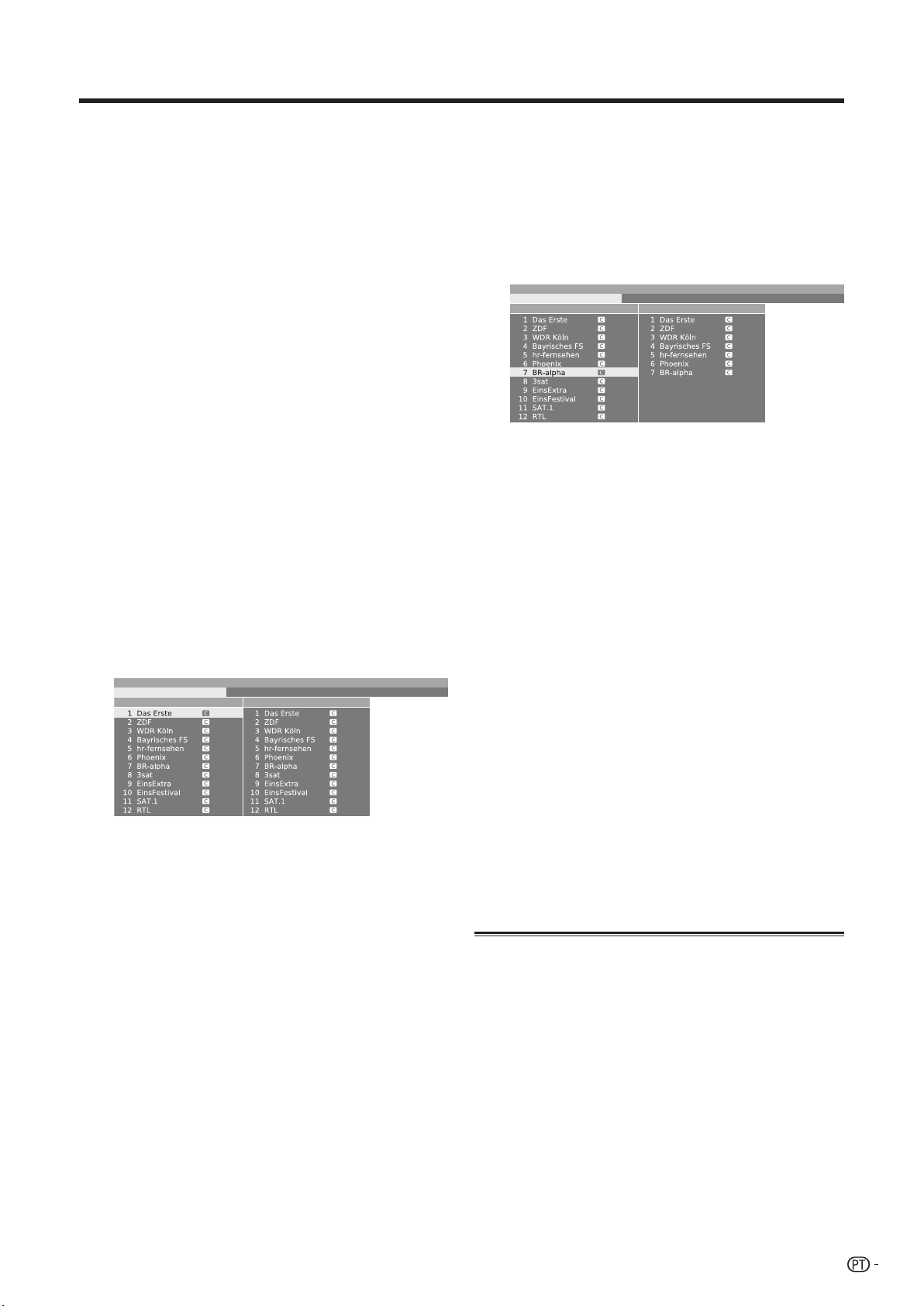
Utilização do menu
E
Ajuste manual
Utilize a opção de sintonização manual quando receber
sinais de televisão cuja norma de televisão/cor seja
diferente da norma especificada. Contudo, isso exige
um conhecimento muito especializado.
E
Alterar programas
Pode deslocar estações, introduzir ou alterar nomes de
estações e eliminar estações. O funcionamento é igual
ao referido na página 12 em “Para eliminar, repor,
deslocar e alterar o nome das estações presentes
na lista de estações”.
E
Seleccionar/alterar favoritos
Cada lista de favoritos pode conter até 99 estações.
Pode agrupar as listas de favoritos de forma a
satisfazer as suas necessidades (por exemplo, listas
de temas). Outras pessoas que utilizem este televisor
podem criar as suas próprias listas de favoritos.
As listas de favoritos têm também a vantagem de se
poder guardar aí estações provenientes de fontes
de sinal diferentes e de essas estações poderem ser
guardadas por ordem de preferência.
Podem guardar-se até 6 listas de favoritos.
1
Prima o botão MENU e surge o ecrã do menu TV.
2
Prima os botões c/d para seleccionar
“Configuração” e prima OK.
Prima os botões a/b para seleccionar
“Estações” e prima OK.
Prima os botões a/b para seleccionar
“Seleccionar/alterar favoritos” e prima OK.
Estações
Seleccionar/alterar favoritos Assistente de procura Ajuste manual Alterar programa
Todas as estações Emissores de FavouriteList1
• Surge o ecrã “Seleccionar/alterar favoritos”.
VERDE: Seleccionar a lista de favoritos seguinte.
Alterar o nome dos favoritos
1
Pré-requisito: Ter a lista de favoritos (coluna
do lado direito) seleccionada. Se não for esse o
caso, altere a lista com o botão d.
2
Prima o botão AZUL para activar “Alterar o
nome da lista” e introduza o novo nome com os
botões 0 – 9, como num teclado de telemóvel;
em seguida prima OK para guardar o novo
nome.
Adicionar favoritos
Pré-requisito: Ter o ecrã “Todas as estações”
1
(coluna do lado esquerdo) seleccionado. Se não
for esse o caso, altere a lista com o botão c.
Com os botões a/b ou com os botões 0 – 9,
2
marque as estações que pretende adicionar
como novos favoritos.
Prima OK para adicionar.
3
Estações
Seleccionar/alterar favoritos Assistente de procura Ajuste manual Alterar programa
Todas as estações Emissores de FavouriteList1
• A nova estação é adicionada ao final da lista de
favoritos. Quando sair do ecrã, a alteração é adoptada.
Eliminar favoritos
1
Pré-requisito: Ter a lista de favoritos (coluna
do lado direito) seleccionada. Se não for esse o
caso, altere a lista com o botão d.
2
Com os botões a/b ou os botões 0 – 9,
marque as estações a eliminar.
Prima OK para eliminar.
3
Ou
Prima o botão VERMELHO para activar
“Esvaziar lista” e prima OK para apagar a lista.
Deslocar/ordenar os favoritos
1
Pré-requisito: Ter a lista de favoritos (coluna
do lado direito) seleccionada. Se não for esse o
caso, altere a lista com o botão d.
2
Com os botões a/b ou os botões 0 – 9,
marque as estações a deslocar.
3
Prima o botão AMARELO para activar “Ordenar
estação”.
4
Seleccione a posição de inserção com os
botões a/b ou com os botões 0 – 9.
5
Prima OK para confirmar.
Segurança infantil
A função de segurança infantil permite bloquear o
acesso a todos os canais de imediato ou todos os
dias, durante um determinado período.
Para utilizar esta função, primeiro tem de definir a sua
SENHA.
NOTA
• O televisor desligar-se-á se passarem vários segundos
sem que se introduza a SENHA.
• Como medida de precaução, anote a SENHA na
parte de trás deste manual de utilização, corte-a e
mantenha-a em local seguro onde as crianças não
tenham acesso.
• Consulte a página 52 se perder ou se se esquecer da
SENHA.
37

Utilização do menu
ç
Funções temporizador
Neste menu pode definir a função para que o televisor
seja desligado (desligado e colocado em Espera)
diária e automaticamente a uma determinada hora.
Pode também definir o televisor para emitir um alarme
(lembrete) diariamente a uma determinada hora. Isto
também é possível quando o televisor está em modo
Espera.
PIP
Neste menu pode proceder a todas as definições
relativamente à função PIP, como por exemplo, tipo,
posição ou tamanho da janela. Para aceder a este
menu, tem de activar o modo PIP. Consulte a página
23 para mais informações.
Idioma
Pode seleccionar um idioma no menu Configuração.
Seleccione um de entre os 19 idiomas. (alemão,
checo, dinamarquês, eslovaco, esloveno, espanhol,
finlandês, francês, grego, holandês, húngaro, italiano,
inglês, norueguês, polaco, português, russo, sueco,
turco)
Menu Geometria
Neste menu pode definir os valores de geometria do
computador (PC) que estiver ligado. Primeiro, ligue
o computador a EXT7 (ANALOG RGB) ou a EXT5/6
utilizando o cabo de conversão HDMI/DVI.
TV
Geometry Imagem Som
Imagem horizontal
Imagem vertical
Posição da fase
Imagem horizontal
Imagem vertical
Posição da fase*
0
0
0
Itens
* Pode não ser apresentado conforme o sinal.
Gravação
Outros itens de menu
É possível aceder a algumas das funções úteis
premindo os botões respectivos no controlo remoto.
Fontes externas
Liga
Outros
Fornece-se uma explicação para cada função. Se
o texto de informação não for apresentado, prima o
botão INFO para o activar.
Menu Funções adicionais
O menu Funções adicionais fornece outras formas de
aceder a funções/menus utilizados com frequência.
TV
Funções adicionais Imagem Som
Arquivo GD
Rádio DVB
Favoritos
PhotoViewer
Índice
Legendas de teletexto
Itens
Arquivo GD
Rádio DVB
Favoritos
PhotoViewer
Índice
Legendas de teletexto
Gravação
Utilize o ecrã Fontes externas para seleccionar/verificar
o equipamento externo ligado ao terminal ou terminais
na parte traseira do televisor.
1
Para ver imagens provenientes
de equipamento AV externo,
prima o botão b.
• Para fechar o ecrã Fontes
Externas, prima o botão b de
novo.
2
Prima os botões a/b
para seleccionar o terminal
Fontes externas
Fontes externas
VIDEO
VIDEO
DVD-REC
DVD-REC
DVD
DVD
EXT3
EXT3
EXT4
EXT4
EXT5
EXT5
EXT6
EXT6
EXT7
EXT7
correspondente e depois prima OK.
NOTA
• Se um equipamento compatível com AQUOS LINK, ligado
a EXT 5 ou 6, enviar dados para o televisor específicos do
modelo, o nome do equipamento é indicado.
Imagem estática
Pode parar (congelar) uma imagem em movimento no
ecrã.
1
Prima o botão 3.
2
Prima o botão 3 de novo para deixar de ter a
imagem estática.
NOTA
• Esta função pode não estar disponível consoante o estado
do sinal.
38

Utilização do menu
Modo amplo
Pode seleccionar o tamanho da imagem. O tamanho
da imagem que se pode seleccionar varia consoante o
tipo de sinal recebido.
Basicamente, se definir Auto-formatação para
“sim” no menu Configuração, o Modo amplo ideal
é automaticamente seleccionado para todas as
transmissões. Pode, no entanto, alterar o formato de
ecrã manualmente conforme explicado a seguir.
NOTA
• Para além de poder alterar o modo amplo manualmente
conforme aqui explicado, o televisor pode detectar e
seleccionar o modo amplo ideal de acordo com o sinal
recebido.
Prima o botão f.
1
• É exibido o menu Modo amplo.
• O menu indica as opções do modo amplo
seleccionáveis para o tipo de sinal de vídeo
actualmente recebido.
Prima o botão f ou os botões a/b enquanto
2
o menu do Modo amplo estiver exibido no ecrã.
• Os efeitos são notados no ecrã assim que as
respectivas opções são activadas ou desactivadas.
Não é necessário premir OK.
Item (para sinais SD [padrão])
To ta l : Para imagens 16:9 comprimidas.
Normal: Para imagens 4:3 “normais”. Uma barra lateral
aparece de ambos os lados.
Panorama: Neste modo, a imagem é esticada
progressivamente na direcção das partes laterais do ecrã.
Cinema16:9: Para imagens 16:9 formato envelope.
Poderão aparecer barras nas partes superior e inferior
de alguns programas.
Cinema14:9: Para imagens 14:9 formato envelope.
Poderão aparecer barras nas partes superior e inferior
de alguns programas.
Teletexto
O que é o Teletexto?
O teletexto transmite páginas de informações e
entretenimento para televisores equipados com essa
funcionalidade. Este televisor recebe sinais de teletexto
transmitidos por uma rede de televisão e descodifica-os
para formato gráfico para poderem ser exibidos. Notícias,
boletins meteorológicos, informações desportivas,
informações da bolsa e resumos da programação são
alguns dos muitos serviços disponíveis.
Activar e desactivar o teletexto
1
Seleccione um canal de televisão ou uma fonte
externa que disponha de teletexto.
2
Prima o botão m para exibir o teletexto na
parte direita do ecrã e a imagem normal na
parte esquerda do ecrã.
• Muitas estações utilizam o sistema operativo TOP
enquanto algumas utilizam o sistema FLOF (por
exemplo, CNN). Este televisor suporta ambos os
sistemas. As páginas estão divididas em grupos de
tópicos e tópicos. Depois de ligar o teletexto, mais
de 2000 páginas são armazenadas para acesso
rápido.
• No ecrã duplo, prima m para voltar ao ecrã normal.
• No ecrã duplo, prima o botão PIP para visualizar
o teletexto em ecrã total. Depois de fazer isso,
pode voltar ao ecrã normal premindo m conforme
ilustrado.
• Caso escolha um programa sem sinais de teletexto,
visualizará a mensagem “Sem texto”.
• A mesma mensagem é visualizada em outros modos
caso não existam sinais de teletexto disponíveis.
m* m
Item (para sinais HD [alta definição])
To ta l : Exibe a imagem superdimensionada (over-
scanned). Corta todos os lados do ecrã.
Subdimens: Exibe a imagem subdimensionada (under-
scanned).
(Exibe a imagem de alta definição com compressão
óptima. Poderão aparecer interferências nas
extremidades do ecrã em alguns programas.)
Item (para sinais PC)
To ta l : A imagem enche totalmente o ecrã.
Normal: Mantém a relação original, exibindo a imagem
em ecrã total.
Cinema: Para imagens 16:9 formato envelope. Poderão
aparecer barras nas partes superior e inferior de alguns
programas.
dot by dot (Ponto por ponto): Detecta a resolução do
sinal e exibe uma imagem com o mesmo número de
píxeis no ecrã.
NOTA
• Alguns itens não são apresentados consoante o tipo de
sinal recebido.
TELETEXTO
PIP
NOTA
• O teletexto não funcionará se o tipo de sinal seleccionado
for RGB. (“Menu TV > Ligações > Outros > Ajuste manual
da norma AV”)
* A opção de retrocesso está disponível quando o teletexto
estiver exibido em ecrã total.
TELETEXTO
39

Utilização do menu
Utilizar o menu Teletexto
No modo Teletexto, prima o botão MENU para
visualizar o menu Teletexto.
Menu do Teletexto
Flash noticioso Mostrar Assistente de gravação Configuração
Itens
Flash noticioso
Mostrar/Cobrir
Assistente de gravação
Páginas de programação
Configuração
Botões da função Teletexto
Botões Descrição
Cor
(Vermelho/
Verde/
Amarelo/
Azul)
0 - 9
v
(Superior/
Inferior/
Total)
k
(Apresentar
teletexto
oculto)
3
(Congelar/
Parar)
[
(Legenda
para
teletexto)
1
(Subpágina
Seleccionar um grupo ou bloco de páginas dos
quadros de cor na parte inferior do ecrã premindo
os botões de cor correspondentes (Vermelho/
Verde/Amarelo/Azul) no controlo remoto.
Escolher qualquer página entre 100 e 899
utilizando os botões 0 – 9.
Alterar a apresentação do teletexto de forma a
aparecer nas partes superior ou inferior do ecrã ou
em ecrã total.
Visualizar ou ocultar informação, como por
exemplo, as respostas de um questionário.
Parar de actualizar as páginas de teletexto
automaticamente ou desactivar o modo de
paragem.
Ver legendas ou sair do ecrã de legendas.
• As legendas não serão exibidas quando o
serviço não tiver informações de legendas.
Visualizar ou ocultar subpáginas.
• Botões c/d: Seleccionar uma subpágina.
• Botão VERMELHO: Passar à página anterior.
• Botão VERDE: Passar à página seguinte.
)
• Estes dois botões são exibidos no ecrã com os
sinais l e k.
Páginas de legendas
Conjunto de caracteres
HiText
40

Funcionamento do gravador digital HDD
Informações importantes
Disco rígido (HDD)
Este televisor grava programas numa unidade de disco
rígido (HDD). O disco rígido está equipado com um
mecanismo de segurança para proteger dados contra
impactos, vibrações e pó. Contudo, para evitar perda
de dados, deve prestar especial atenção ao indicado a
seguir.
• Não submeta o televisor a qualquer impacto.
• Não utilize o televisor num local instável ou sujeito a
vibração.
• Não desloque o televisor enquanto a alimentação do
televisor estiver ligada.
• Não desligue o cabo de alimentação da tomada CA
durante a gravação ou reprodução. Primeiro desligue
o aparelho (o indicador de modo Espera acende-se a
vermelho) e depois desligue o cabo de alimentação da
tomada CA.
• Não utilize o aparelho em locais em que a temperatura sofra
alterações bruscas (variação superior a 10 ºC por hora).
• O televisor funcionará mal se utilizado em locais frios (5 ºC
ou menos) ou muito quentes (35 ºC ou mais).
• Se transportar o televisor de um local frio para um local
mais quente, deixe o televisor no novo local durante algum
tempo sem ser utilizado.
• O disco rígido (HDD), se começar a funcionar mal por
qualquer motivo, não poderá ser substituído por si. Se
desmontar o televisor, invalidará a garantia. Contacte o
centro de assistência mais próximo aprovado pela SHARP.
Não podemos dar qualquer indemnização por perda de
dados ou por dados não gravados.
Este televisor possui uma unidade de disco rígido
integrada (designada de HDD) e que é utilizada
para gravação e reprodução. Ao instalar e utilizar
o televisor tenha em atenção as recomendações
feitas a seguir. O não cumprimento das precauções
aqui indicadas pode causar danos no HDD
ou nos conteúdos presentes no mesmo, não
funcionamento do disco ou gravação de ruído.
• Não submeta o televisor a qualquer vibração ou impacto.
• Não coloque o televisor num local com pouco espaço
e onde a ventoinha de arrefecimento ou a entrada de
ventilação, na parte traseira do televisor, possam ficar
tapadas.
• Não coloque o televisor num local onde se verifiquem
grandes oscilações na temperatura.
Se o televisor for utilizado num local em que a temperatura
varie muito, pode formar-se condensação tanto nas partes
interiores como exteriores do televisor. Utilizar o televisor
quando existe condensação no interior do mesmo, pode
causar danos ou avarias no HDD. Recomendamos que a
temperatura do local onde está o aparelho não oscile mais
de 10 ºC por hora.
• Não coloque o televisor num local com muita humidade.
• Coloque o televisor na horizontal e nunca inclinado.
• Quando o televisor estiver ligado, não desligue o televisor
retirando o cabo de alimentação da tomada CA, não
desligue o disjuntor que serve o televisor nem desloque o
televisor.
Quando quiser deslocar o televisor, primeiro desligue o
televisor (o indicador de modo Espera acende-se a vermelho)
e depois desligue o cabo de alimentação da tomada CA.
Material não gravável
• Os únicos sinais que podem ser gravados são os sinais
que provêm dos sintonizadores internos analógicos e
digitais e os sinais Y/C e CVBS externos.
• Ao gravar um sinal que não o que está a ser visto, poderá
não ser possível gravar alguns sinais, consoante o sinal
que estiver a ser visto, ou seja, o sinal que estiver a ser
visto pode condicionar a gravação que se pretenda
efectuar.
• Este televisor está equipado com uma função de protecção
contra cópia que impede a gravação de programas que
contenham um sinal que impeça a cópia, de acordo com
direitos de autor e outra legislação do género.
• Se durante a gravação, surgir um sinal de protecção
contra cópia, a gravação pára nesse ponto. A gravação
é retomada quando o sinal de protecção contra cópia
desaparecer e não haverá qualquer gravação da parte em
que tiver existido sinal de protecção contra cópia.
No caso, pouco provável, de surgir um problema
como por exemplo, perda de conteúdo vídeo
ou áudio gravado devido a uma avaria no HDD,
convém não esquecer que a SHARP não é
responsável por qualquer indemnização nem por
perda de conteúdos vídeo gravados ou editados
ou não gravação ou edição de conteúdos nem por
quaisquer outros danos directos ou indirectos.
Em caso de falta de energia
• O conteúdo que estiver a ser gravado normalmente ou
com a função de temporização pode sofrer danos se
ocorrer uma falta de energia.
• O conteúdo que estiver a ser reproduzido pode sofrer
danos.
Para gravações importantes
• Se o HDD sofrer uma avaria, o conteúdo gravado no HDD
pode perder-se. Se pretender guardar um determinado
conteúdo de forma permanente, recomendamos que copie
ou grave o conteúdo para um DVD-RW ou DVD-R.
NOTA
• Se surgir uma mensagem indicando erro no HDD e se
o HDD apresentar uma avaria, o HDD não poderá ser
substituído por si. Se desmontar o televisor, a garantia será
invalidada. É também impossível recuperar dados. Se for
possível reproduzir o conteúdo, grave-o num disco DVDRW/R e contacte o centro de assistência mais próximo
aprovado pela SHARP.
Direitos de autor
• As funções de gravação e reprodução de qualquer material
podem exigir autorização. Consulte a lei de direitos de
autor (Copyright Act) de 1956, a lei de protecção de
cantores e actores (Dramatic and Musical Performers
Protection Act) de 1958 e as leis de protecção de artistas
(Performers Protection Acts) de 1963 e 1972 e qualquer
legislação complementar.
• Este produto possui tecnologia de protecção de direitos
de autor protegida por patentes dos EUA e outros direitos
de protecção intelectual. A utilização desta tecnologia de
protecção de direitos de autor deve ser autorizada por
Macrovision e destina-se apenas a reprodução doméstica
e outras reproduções limitadas excepto se de outra forma
autorizado pela Macrovision. São proibidas operações de
desmontagem ou retro-engenharia.
Aparelho com registos de patente nos EUA
números 4 631 603, 4 819 098, 4 907 093, 5 315
448 e 6 516 312 licenciado para utilizações de
visualização limitada apenas.
41
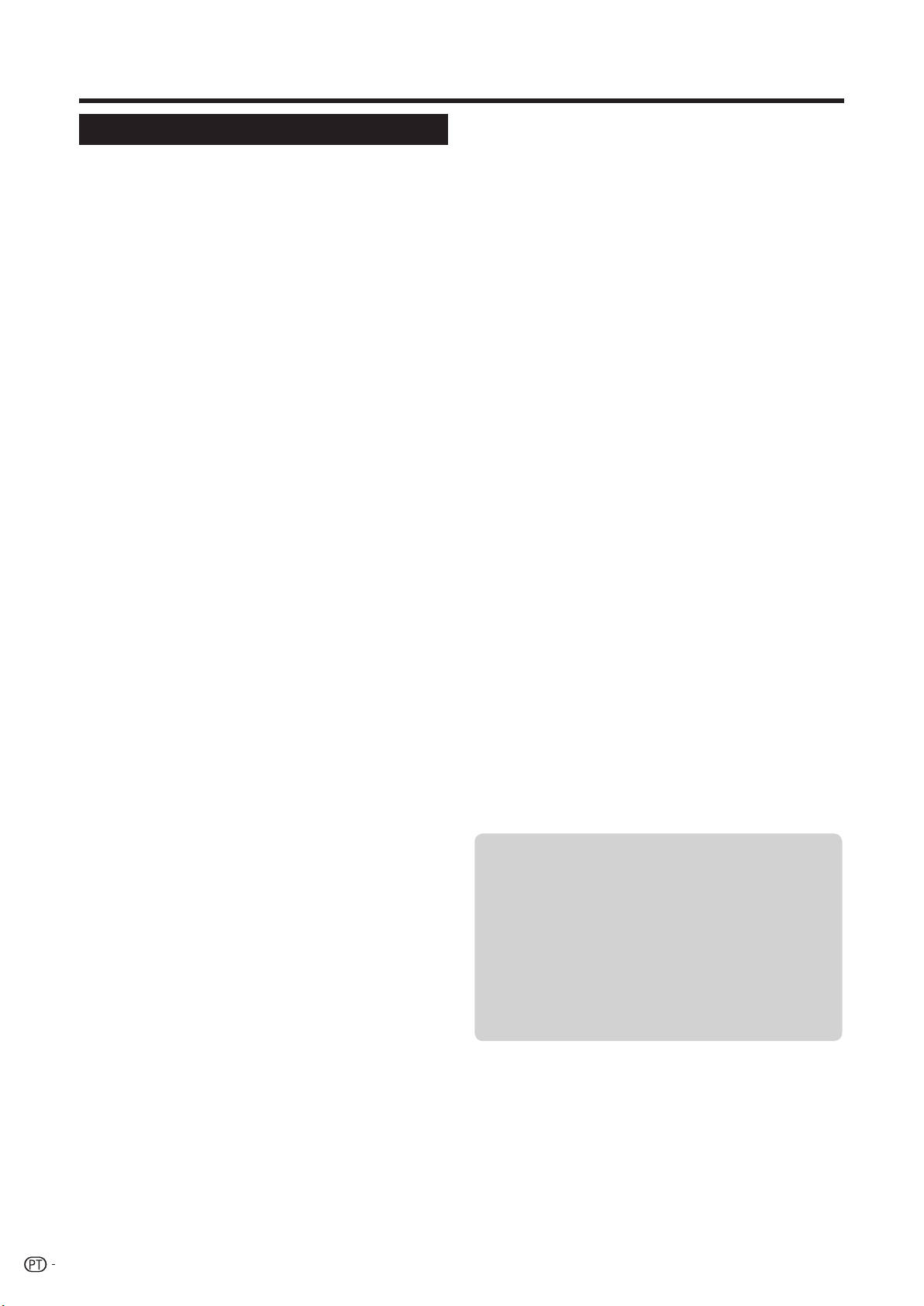
Funcionamento do gravador digital HDD
Características
Sobre o sistema do gravador digital
O seu televisor SHARP está equipado com um gravador
digital que inclui um disco rígido. Pode utilizar esse disco
para gravar e reproduzir imagem e som de programas
de televisão, tal como faz com um gravador de DVDs ou
VCR. Também se podem gravar e reproduzir programas
HDTV. Contudo, um gravador digital tem funções muito
mais versáteis que um gravador de DVDs ou VCR:
✔ Visualização em diferido
Está a ver televisão e o telefone toca…
Não se preocupe. Pode colocar o programa de
televisão em pausa e continuar a vê-lo mais tarde.
✔ Visualização da gravação com gravação
ainda em curso
Chega a casa quando já está a dar um jogo de
futebol com gravação por temporizador em curso…
Não espere. Pode simplesmente retroceder até ao
início do jogo mesmo durante a gravação em curso.
✔ Gravação/reprodução simultânea
Não tem de se sentar e esperar que a gravação termine.
Pode reproduzir DVDs ou programas já gravados no
HDD enquanto o HDD está ainda a gravar.
✔ Reprodução instantânea
Com um só toque num botão, retrocede 40 segundos
para voltar a ver a cena de novo. A imagem em directo
é apresentada em simultâneo na janela PIP.
✔ Arquivar a gravação feita em memória
temporária
Pode também decidir copiar todo o programa de
televisão para o arquivo do gravador digital no final de
um programa de televisão que tenha estado a ver com
a função de memória temporária.
✔
Navegação rápida para a frente e para trás
Avance e retroceda no programa com um simples
toque num botão.
A distância do retrocesso e do avanço (amplitude do
salto) é regulável.
Para além disso, a função especial “Smart Jump”
assegura que para cada mudança de direcção,
no avanço e retrocesso, a distância é encurtada
para metade. Assim, pode atingir rapidamente um
determinado ponto na reprodução em diferido.
✔ Avanço e retrocesso rápidos
Pode avançar e retroceder rapidamente no programa
que estiver a visualizar e pode fazê-lo a três
velocidades diferentes. (A função de retrocesso não
está disponível com HDTV.)
✔ Definir marcadores
Durante um jogo de futebol, por exemplo, pode
assinalar golos ou jogadas emocionantes. (Para tal, a
gravação em memória temporária é convertida numa
gravação em arquivo.) Posteriormente, pode reproduzir
os marcadores como destaques.
✔ Gravar directamente no arquivo
O arquivo tem capacidade para entre 20 a 100 horas
de programas, consoante a qualidade de gravação
definida.
✔ Gravar por temporizador utilizando EPG
ou teletexto
Seleccione o seu programa favorito que pretende gravar,
a partir do EPG ou do teletexto. O gravador digital grava
até 50 gravações por temporizador – mesmo na sua
ausência.
✔ Gravação de séries
Pode convenientemente gravar séries diárias,
semanais ou que sejam apresentadas de segunda a
sexta-feira.
✔ Gestor de eliminação
Um gestor de eliminação automática assegura que
existe sempre espaço disponível para gravar novos
programas.
✔ Editar títulos arquivados
Pode ordenar, editar/alterar o nome, bloquear ou
eliminar os títulos no Arquivo GD. Pode também
eliminar ou ocultar secções do programa seleccionado.
✔ Copiar as gravações para um gravador de
vídeo/DVDs
Gravações que pretenda ver repetidamente a
longo prazo devem ser copiadas para um DVD ou
transferidas para um gravador de vídeo. O programa
copiado pode então ser eliminado do arquivo. Para
enviar dados para equipamento externo pode utilizar o
comando “Cópia”.
Limitações durante a visualização de
imagens PIP
Se estiver a ver uma imagem em directo no ecrã
principal e abrir a imagem PIP, normalmente
a gravação que estiver a ser feita na memória
temporária do televisor e que tem lugar em pano de
fundo é terminada e eliminada.
Com as funções de gravação em arquivo
e gravação em memória temporária, pode
haver limitações quanto às estações que pode
seleccionar para imagem PIP.
✔ Câmara lenta
Pode visualizar o programa que estiver a ver em
câmara lenta e a função de câmara lenta está
disponível com quatro velocidades diferentes.
42

Funcionamento do gravador digital HDD
Sobre a visualização em diferido e gravação/reprodução em arquivo
Reprodução
Pode reproduzir o programa de
várias formas, quer seja o programa
actual gravado em memória
temporária ou um título já gravado
no Arquivo GD. (Página 48)
O disco rígido pode realizar…
Gravação em
memória temporária
O televisor grava
automaticamente o programa
que estiver a ver se a função
estiver activada.
HDD
Sempre a
gravar…
Colocar marcador:
Pode assinalar as jogadas
favoritas ou os golos em jogos
de futebol, para voltar a ver mais
tarde. (Página 51)
Gravação em arquivo
Pode optar por guardar os
programas directamente no
Arquivo GD.
No modo de gravação em
arquivo, pode também:
✔ Gravar um programa
directamente num
arquivo enquanto faz
outras coisas.
✔ Programar gravações por
temporizador utilizando EPG ou teletexto.
✔ Eliminar, editar, alterar o nome ou
bloquear títulos já arquivados.
Guardar gravação em
memória temporária
num arquivo:
Pode converter em arquivo o
programa que estiver a gravar
com a função de gravação em
memória temporária. (Página 46)
43

Funcionamento do gravador digital HDD
Percorrer o menu Gravador digital
Pode utilizar o gravador digital com os valores
definidos de fábrica.
Esta secção explica como personalizar esses valores
de forma a adequá-los às suas próprias preferências.
Para alterar as definições, primeiro aceda ao ecrã do
Menu Gravador digital, conforme explicado a seguir.
1
Prima o botão VERMELHO para aceder ao
menu Arquivo GD.
Arquivo GD capacidade restante 48:42 hrs
SHARP Demo
No ecrã do menu Arquivo GD, prima o botão
2
MENU para visualizar o ecrã do Menu Gravador
digital.
Menu Gravador digital
Funcionamento contínuo GD sim não
Qualidade de gravação elevada
Informar acerca das secções ocultas sim
Amplitude do salto 02
Smart Jump sim
Tolerância para gravação de séries +-30
Gravar legendas Sim, prefiro legendas DVB
Prima os botões a/b para seleccionar o item
3
pretendido.
Prima os botões c/d para seleccionar o
4
parâmetro pretendido ou introduza o valor com
os botões 0 – 9.
Itens Descrição
Funcionamento
contínuo GD
Qualidade de
gravação
Informar acerca das
secções ocultas
Amplitude do salto
Se a função Funcionamento
contínuo GD estiver activada,
a gravação é contínua de
forma a permitir a visualização
em diferido.
Ajustar a qualidade de
gravação para a gravação
de programas analógicos.
Isto altera a capacidade de
gravação.
Se uma secção tiver sido
ocultada numa gravação
de um arquivo existente,
pode escolher se quer ser
informado sobre isso através
de uma mensagem ou não.
Pode definir a amplitude do
salto (em minutos) para as
funções de visualização e
reprodução em diferido, para
que possa andar para a frente
e para trás nos programas
premindo os botões G ou
J por breves instantes.
Introduza o tempo com os
botões numéricos do controlo
remoto (introduza sempre dois
dígitos para períodos entre 01
e 15 minutos).
Pré-
definições
sim
elevado
sim
sim,
02 min.
Itens Descrição
Utilizando a função Smart
Jump, pode rápida e
facilmente encontrar
determinado ponto numa
gravação (quer seja gravação
em memória temporária
Smart Jump
Tolerância para
gravação de séries
Gravar legendas
ou gravação em arquivo).
Sempre que se muda de
direcção com os botões G
ou J, a amplitude do salto
é encurtada para metade.
Consulte a página seguinte
para mais informação sobre
esta função.
Para evitar gravar um episódio
de uma série mais de uma
vez quando for exibido várias
vezes por dia, é necessário
introduzir uma tolerância.
A série é então gravada
apenas quando começar
dentro da hora de início
definida, tendo já em conta
a tolerância de tempo de
gravação da série. Introduza
o tempo com os botões
numéricos 0 – 9 do controlo
remoto (introduza sempre dois
dígitos para períodos entre 01
e 60 minutos).
Se pretender gravar legendas
de DVB ou de teletexto com
programas DVB, seleccione
a prioridade das legendas a
gravar aqui.
Pré-
definições
sim
± 30 min
não
Definir período de pré-gravação e período de pós-gravação
Pode definir um período de pré-gravação e de pósgravação para gravações por temporizador feitas sem
VPS. Assim reduz o risco de não gravar parte de um
programa por o programa começar mais cedo e/ou
terminar mais tarde.
NOTA
• De realçar que esta operação é realizada através do Menu
TV e não através do Menu Gravador digital.
No modo TV, prima o botão MENU para
1
visualizar o menu TV.
Com os botões c/d, seleccione “Gravação”e
2
prima o botão b para se deslocar para baixo.
TV
Gravação
Assistente de gravação
Vista geral do temporizador
Período de pré-gravação
Período de pós-gravação
Seleccione “Período de pré-gravação” ou
3
“Período de pós-gravação” com os botões a/b.
Introduza o tempo com os botões 0 – 9 do
4
controlo remoto (introduza sempre dois dígitos
para períodos de pré-gravação entre 01 e 15
minutos e para períodos de pós-gravação de 00
a 60 minutos).
Ligações
Configuração Funções adic
00 min.
05 min.
44

Funcionamento do gravador digital HDD
Gravação com o HDD
Gravação em memória temporária e gravação em
arquivo
Há duas formas de gravar um programa de televisão
com o HDD. Uma é a gravação em memória
temporária e a outra é a gravação em arquivo.
E
Gravação em memória temporária
O televisor grava automaticamente o programa que
estiver a dar. As funções de pausa, retrocesso e de
visualização da gravação com gravação ainda em
curso estão disponíveis para programas em directo
e também para programas gravados. Sempre que
mudar de canal, os dados que tenham sido gravados
no canal anterior serão eliminados e tem início uma
nova gravação.
• Enquanto esta função estiver a funcionar, o indicador
estará aceso a verde.
• Se optar por não utilizar esta função, defina
“Funcionamento contínuo GD” para “não”.
• A gravação em memória temporária tem uma duração
máxima de aproximadamente 3 horas, consoante as
condições.
E
Gravação em arquivo
Pode gravar programas na unidade de disco rígido do
“Arquivo GD”.
Sobre o gestor de eliminação
O gestor de eliminação assegura que o disco
rígido tenha sempre espaço disponível para
novas gravações. Quando o disco rígido estiver
quase sem capacidade, as gravações antigas são
eliminadas.
As gravações que tenha protegido contra
eliminação não são eliminadas pelo gestor de
eliminação. Essas gravações podem ser eliminadas
manualmente.
Para mais informações sobre definições e sobre
como cancelar a protecção contra eliminação,
consulte a página 50.
Para evitar perda de dados, recomendamos-lhe
que copie gravações importantes para cassetes
de vídeo ou DVDs graváveis e que elimine as
gravações do gravador digital depois de efectuar a
cópia para poupar espaço.
A SHARP não é responsável por qualquer perda de
dados no disco rígido do gravador digital.
Botões da função HDD
1 G Retrocesso
2 E Gravar
3 I Reproduzir
4 H Parar
5 J Avanço rápido
6 F Pausa
7 Botões sob a tampa frontal
Os botões sob a tampa frontal destinam-se a
utilização com AQUOS LINK e não devem ser
confundidos com a função HDD. (Consulte a
página 19 para mais informações sobre como
utilizar AQUOS LINK.)
45

Funcionamento do gravador digital HDD
Gravar
Prima o botão E.
1
• Se a função de gravação em memória temporária
estiver activada, esta operação converte gravações
em memória temporária em gravações em arquivo.
Duração da gravação (min.)
emissão act. 30 60 90 120 180 240
Seleccione “emissão act.” (apenas se estiverem
disponíveis dados de EPG ou de teletexto) ou
seleccione um dos minutos indicados, ou
seleccione “???” e introduza a duração da
gravação com os botões 0 - 9 do controlo
remoto e confirme premindo OK.
• Surge o ecrã Vista geral do temporizador.
• Se o início do programa tiver sido gravado, esse
será transferido desde o início; caso contrário, a
transferência será feita a partir do ponto em que tiver
sintonizado essa estação.
• Pode também transferir para o arquivo um programa
que já tenha terminado. Retroceda até ao programa
que pretende arquivar e comece a arquivar como
“emissão act.”.
E
Configurar as opções no ecrã do menu
“Vista geral do temporizador”
Sempre que optar por guardar o programa no arquivo,
o ecrã do menu “Vista geral do temporizador” aparece.
Vista geral do temporizador ->09:45 Bon(n) jour Berlin
Gravador GD DVD-REC
Programa 45 Phoenix
Data 14.09.2006
Tempo de grav. 09:45 até 10:00
VPS não
Tipo de recepção uma só vez
• Se as legendas de DVB estiverem activadas
continuamente (consulte a página 44, “Gravar
legendas”), verá o item “Legendas (sim/não)” em vez
do item do menu “VPS”. Aí pode desactivar as
legendas de DVB para a gravação actual.
• Quando estiver a realizar gravação por temporizador,
será possível proceder a selecções em “Tipo de
recepção”.
• Prima o botão VERDE para bloquear o programa
com a função de segurança infantil.
• Prima o botão AMARELO para proteger o programa
contra eliminação automática.
• (Apenas para gravação em memória temporária):
Se pretender gravar um programa sem legendas
de DVB (“legendas” - “não”), a gravação em
memória temporária em curso até ao momento será
interrompida e eliminada. A gravação em arquivo
começa assim que tiver confirmado a lista do
temporizador premindo OK.
• (Apenas para gravação em memória temporária):
Programas com protecção contra cópia (por
exemplo, Macrovision) não podem ser vistos com
a função de gravação em memória temporária
activada, por razões legais.
Verifique a outra lista do temporizador, altere
se necessário e depois confirme premindo OK
para iniciar a gravação.
• O indicador passa de verde a vermelho.
SUGESTÃO
• Pode passar para outra estação ou reproduzir os títulos
já gravados armazenados no Arquivo GD durante uma
gravação em arquivo. A gravação continua em pano de
fundo.
• Para voltar à estação que está a gravar no momento,
prima o botão I.
• Pode também desligar o televisor colocando-o em
modo Espera (NÃO COM O INTERRUPTOR PRINCIPAL
DE LIGAR/DESLIGAR a). A gravação continua com o
aparelho em modo Espera.
E
Indicação do estado durante a gravação
Exemplo: gravação em memória temporária
45 Phoenix
09:45 - 10:00 Bon(n) jour Berlin
09:45 10:00
09:49
Diferimento 2:00 min.
Despertar Seg-Sex
9:51
9:50
Exemplo: imagem em directo durante uma
gravação em arquivo
45 Phoenix
09:45 - 10:00 Bon(n) jour Berlin
09:45 10:00
09:51
Imagem em directo
REC
9:51
Exemplo: gravação em memória temporária
durante uma gravação em arquivo
45 Phoenix
09:45 - 10:00 Bon(n) jour Berlin
09:45 10:00
E
Parar a gravação antes do tempo
09:49
Diferimento 2:00 min.
REC
9:51
Prima o botão H e prima OK para terminar a
gravação activa.
• Pode também terminar uma gravação em curso,
eliminando a entrada na lista do temporizador ou no
arquivo GD.
E
Gravar com legendas
Para gravar legendas, a função de gravação de
legendas tem de estar activa no Menu Gravador digital.
(Página 44)
Se um dos tipos de legendas for transmitido, as
legendas serão gravadas. Se forem transmitidos
ambos os tipos de legendas, serão gravadas as
legendas que tiver assinalado como preferidas.
Aceda às legendas de DVB utilizando o botão m
durante a reprodução. Aceda às legendas de teletexto
utilizando o botão VERDE e seleccione se pretende
vê-las em tamanho normal ou aumentado.
46

Funcionamento do gravador digital HDD
Gravação por temporizador
Pode programar o temporizador utilizando o EPG
ou a função de teletexto ou então pode programá-lo
manualmente. Pode programar até 50 gravações,
no máximo. Se tiver programado gravações por
temporizador, o televisor só poderá ser desligado para
a posição de modo Espera.
NOTA
•
Não desligue o televisor no botão de alimentação principal (a)
e não desligue o cabo de alimentação CA da tomada. Caso
contrário, a gravação por temporizador não será realizada.
Ecrã Vista geral do temporizador
1
No modo TV, prima o botão MENU para
visualizar o menu TV.
Com os botões c/d, seleccione “Gravação”e
2
prima o botão b para se deslocar para baixo.
Com os botões a/b, seleccione “Vista geral
3
do temporizador” e depois prima OK.
Vista geral do temporizador Sex 29.09./08:28
Sex 29.09. 21:45-23:00 3sat AVO-Session Basel
----
• Pode verificar a lista de gravações programadas no
ecrã Vista geral do temporizador. Nesse ecrã, pode
alterar/eliminar gravações programadas ou iniciar
uma nova gravação.
Ecrã Arquivo GD
Prima o botão VERMELHO.
• No ecrã Arquivo GD, pode verificar as gravações por
temporizador concluídas.
• No canto superior esquerdo é apresentada a
capacidade disponível na unidade do HDD, expressa
em horas. Para programas HDTV é necessário um
espaço considerável no disco rígido.
E
Gravação por temporizador através do EPG
Prima o botão EPG.
1
EPG (guia electrónico de programas) Seg 31.07./16:05
Data
Hora
Estações
Temas
15:57-16:59 arte Charmed - Zauberhafte Hexen
16:00-16:15 MDR FERN... Hier ab vier
16:00-16:10 EinsExtra EinsExtra Aktuell
16:00-17:15 SAT.1 Richter Hold
16:00-16:30 ProSieben M. Asam - Mode
16:00-16:55 ZDFtheater... Waschtag
16:05-17:00 Bayrische... Wir in Bayern
16:05-16:45 KiKa Skippy, der Buschpilot
16:05-17:00 KABEL1 Star Trek - Das nächste Jah...
Seleccione o programa pretendido.
2
3
Prima o botão VERMELHO (Gravar) para
programar a gravação do programa.
• Surge o ecrã Vista geral do temporizador. O resto do
• Quando a gravação estiver programada, o programa
Pode também:
• Seleccione o tipo de gravação de séries em “Tipo
Seg 31.07
Agora
todos
todos
Ter 01.08
Quar 02.08 Quin 03.08 Sex 04.08
procedimento é igual ao referido na página 33.
é assinalado com um ponto vermelho no EPG.
de recepção”. O temporizador procura então
diariamente as séries no conjunto de estações.
(Consulte “Tolerância para gravação de séries” para
mais informações.)
E
Gravação por temporizador através do
teletexto analógico
Prima o botão TEXT.
1
2
Prima o botão E.
• É apresentada a primeira página de programação. Se
não for esse o caso, defina a página de programação
no menu Teletexto em “Configuração > Páginas de
programação”.
Seleccione a página de programação onde se
3
encontra o programa que pretende gravar e
prima o botão VERDE.
Seleccione a hora a que o programa começa
4
utilizando os botões a/b.
302 302 ARDtext Do 05. 10. 06 09: 36 : 42
14.00 Tagesschau
14.10 In aller Freundschaft UT. . . . . . . . . . 316
Zweite Begegnung (D, 2005)
15.00 Tagesschau
15.10 Sturm der Liebe (221) . . . . . . . . . . . 317
16.00 Tagesschau UT
16.10 Eisbär, Affe & Co. . . . . . . . . . . . . . . 318
17.00 Tagesschau um fünf UT
17.15 Brisant . . . . . . . . . . . . . . . . . . . . . .319
17.47 Tagesschau
17.55 Verbotene Liebe . . . . . . . . . . . . . . . 320
18.20 Marienhof . . . . . . . . . . . . . . . . . . . .321
18.50 Das Geheimnis meines . . . . . . . . . . .322
Vaters (19)
19.20 Das Quiz mit Jörg Pilawa . . . . . . . . . .384
bis 19.50 Uhr
300 << Abend > 303
– +
Seleccionar programa Gravar
5
Prima OK para registar a gravação por
Jetzt im TV ARD morgen
Do 05. 10. 06 Das Erste
temporizador.
• Surge o ecrã Vista geral do temporizador. O resto do
procedimento é igual ao referido na página 33.
• Verifique a data e hora de gravação de programas
que se prolonguem para além da meia-noite ou que
comecem no dia seguinte. Os dados constantes do
teletexto podem não estar completos.
E
Gravação por temporizador programada
manualmente
No modo TV, prima o botão MENU para
1
visualizar o menu TV.
Com os botões c/d, seleccione “Gravação”e
2
prima o botão b para se deslocar para baixo.
3
Com os botões a/b, seleccione “Vista geral
do temporizador” e depois prima OK.
Prima o botão VERMELHO (Nova gravação)
4
para programar uma nova gravação
manualmente.
Com os botões c/d, seleccione “Manual” e
5
prima OK.
6
Com os botões a/b/c/d, seleccione a
estação a gravar e depois prima OK.
• Surge o ecrã Vista geral do temporizador. O resto do
procedimento é igual ao referido na página 34.
47

Funcionamento do gravador digital HDD
E
Eliminar entradas do temporizador
programadas
No modo TV, prima o botão MENU para
1
visualizar o menu TV.
Com os botões c/d, seleccione “Gravação”e
2
prima o botão b para se deslocar para baixo.
3
Com os botões a/b, seleccione “Vista geral
do temporizador” e depois prima OK.
4
Com os botões a/b, seleccione a entrada a
eliminar.
Prima o botão AMARELO (Eliminar) e confirme
5
premindo OK.
• Para cancelar a eliminação, prima o botão
AMARELO novamente.
Reprodução
E
Reproduzir
Prima o botão VERMELHO para exibir o
1
Arquivo GD.
Arquivo GD capacidade restante 48:42 hrs
SHARP Demo
Durante a visualização em diferido:
Quer interromper um programa para atender uma
chamada, por exemplo.
Prima o botão F.
• A imagem do televisor pára e aparece o ecrã da
unidade.
• Na parte superior verá o número e nome da estação,
se existirem dados de EPG ou teletexto disponíveis,
para além do início e fim do actual programa e do
título do programa.
• Antes da barra, pode ver a hora de início da função
de gravação em memória temporária. Depois da
barra, pode ver a hora a que o gravador deixará de
ter memória disponível para a gravação em memória
temporária (esse gravador tem automaticamente
memória para entre 30 minutos e aproximadamente
3 horas). A barra cinzenta indica quanto do tempo
disponível para a gravação já foi gasto pela gravação
actual. A hora indicada dentro da barra é a hora a
que o botão F foi premido.
Pretende continuar a ver o programa depois de
desligar a chamada.
Prima o botão F de novo ou prima I.
• Verá então o programa de televisão gravado com
a função de gravação em memória temporária
exactamente a partir do ponto em que premiu o
botão F pela primeira vez. O símbolo de reprodução
(I) aparece em vez do símbolo de pausa (F).
• Pode alternar entre ordem alfabética e cronológica,
premindo o botão AZUL.
• A barra (à direita na lista) indica a percentagem
da gravação visualizada. A barra estará vazia em
gravações ainda não visualizadas; gravações já
visualizadas na íntegra terão uma barra totalmente
preenchida; gravações visualizadas parcialmente
terão uma barra preenchida na respectiva proporção
já visualizada.
• Se existirem outros dados sobre o programa
disponíveis no EPG ou no teletexto, ver-se-á abaixo
a lista do arquivo relativa à entrada que acabou de
marcar. Premindo o botão m, pode visualizar-se
outra informação sobre a gravação, se disponível.
2
Com os botões a/b, seleccione uma
gravação.
3
Prima OK para iniciar a reprodução.
E
Pausa
Pare a imagem com o botão F.
1
2
Para prosseguir a reprodução, prima o botão I
ou prima o botão F de novo.
E
Visualização em directo (apenas para
gravação em memória temporária)
Prima o botão H.
• Verá então o programa em directo.
E
Smart Jump
A função Smart Jump é incluída para permitir
um acesso fácil e rápido a determinado ponto
no programa. Quando a função Smart Jump
está activada, a amplitude do salto é encurtada
para metade após cada mudança de direcção.
Encurtando a amplitude do salto para metade ao
mudar de direcção, pode calcular a distância até um
determinado ponto.
O símbolo de reprodução (I) aparece a amarelo
quando a função Smart Jump está activa.
Por exemplo, se estiver à procura do início de um
programa…
1
Prima o botão G várias vezes para retroceder
(amplitude do salto pré-definida).
2
Se entretanto tiver passado o início do
programa, proceda no sentido oposto. Prima o
botão J por breves instantes.
3
O movimento na direcção oposta é no entanto
apenas metade da amplitude do salto prédefinida. Agora, utilizando o botão J, avance
até ver o início do programa.
4
Se entretanto tiver passado o início do
programa, proceda no sentido oposto utilizando
o botão G. Durante o processo, a amplitude
do salto é, de novo, encurtada para metade.
• A amplitude do salto pré-definida é utilizada
de novo se avançar ou retroceder mais de três
vezes seguidas ou se o ecrã do gravador digital
desaparecer.
48

Funcionamento do gravador digital HDD
E
Avanço e retrocesso rápidos
Pode avançar ou retroceder rapidamente com três
velocidades diferentes durante a visualização em diferido
ou a reprodução em arquivo. Durante o retrocesso e
avanço rápidos não há qualquer som. (Quando estiver a
ver HDTV, a função de retrocesso não estará disponível.)
1
Prima o botão de avanço rápido J ou de
retrocesso rápido G por breves instantes.
Prima o botão de avanço rápido J ou de
2
retrocesso rápido G por breves instantes de
novo para aumentar a velocidade.
• A velocidade aumenta sempre que premir o botão,
até eventualmente voltar à velocidade inicial.
• Durante a visualização em diferido, a reprodução
começa automaticamente quando se chegar ao fim
da gravação.
• Durante a reprodução em arquivo, quando a
gravação chegar ao fim verá uma imagem fixa.
• Durante a reprodução em arquivo, quando a função
de retrocesso chegar ao início o gravador digital
passa a modo de reprodução.
Prima o botão I quando chegar ao ponto a
3
partir do qual quer continuar a ver a gravação.
E
Salto para a frente/para trás
Prima o botão J ou G por breves instantes
para avançar/retroceder.
E
Câmara lenta
Se a função de pausa estiver activa (a imagem está parada),
pode ver a gravação a quatro velocidades de câmara lenta
(avanço apenas). Durante câmara lenta não há som.
Prima o botão F.
1
Prima o botão J rapidamente.
2
3
Para aumentar a velocidade, prima, por breves
instantes e várias vezes, o botão J.
• A velocidade aumenta sempre que premir o botão,
até eventualmente voltar à velocidade inicial.
Arquivo 31.08.
da capo
00:00 1:03
00:11
E
Função de reprodução (apenas para
gravação em memória temporária)
Por exemplo, em programas de desporto gostaria
de voltar a ver jogadas interessantes ou golos
imediatamente após terem acontecido. Isso é possível
quando estiver a ver uma imagem em directo.
1
Prima o botão G rapidamente para repetir as
cenas.
• O aparelho retrocede 40 segundos e entra em modo
de reprodução em diferido. O indicador de reprodução
aparece a amarelo (função Smart Jump activa) Se,
através da função Smart Jump, tiver retrocedido demais,
pode avançar 20 segundos premindo o botão J.
• A imagem em directo é apresentada ao mesmo
tempo como uma imagem PIP pequena. Premindo o
botão PIP pode fechar essa imagem PIP sem ter de
sair da reprodução em diferido.
45 Phoenix
09:45 - 10:00 Bon(n) jour Berlin
09:53 10:23
2
Prima o botão H para voltar a ver a imagem em
directo.
10:09
Editar
Esta secção explica como editar títulos já gravados no
arquivo.
E
Eliminar partes da gravação
Pode eliminar partes de uma gravação em arquivo,
desde o início e até ao fim.
1
Durante a reprodução em arquivo, prima o
botão F no ponto em que pretende começar a
eliminar gravação e no ponto em que pretende
deixar de eliminar gravação.
Arquivo 31.08.
da capo
00:00 1:03
Prima o botão AMARELO (Apagar/ocultar).
2
Para eliminar daqui até ao princípio, prima o
botão VERMELHO.
Para eliminar daqui até ao fim, prima o botão
VERDE.
Arquivo 31.08.
da capo
00:00 1:03
Prima OK para confirmar.
3
• Pode cancelar a operação, premindo o botão
VERMELHO de novo.
E
Ocultar secções da gravação
Pode ocultar secções de uma gravação em arquivo.
Quando voltar a reproduzir essa gravação e quando a
transferir para um gravador de vídeo ou de DVDs, as
secções ocultas serão ignoradas.
1
Prima o botão F durante a reprodução em
arquivo.
Prima o botão AMARELO (Apagar/ocultar).
2
Prima o botão AMARELO de novo para definir
o início da secção oculta.
Arquivo 31.08.
da capo
00:00 1:03
Continue a reprodução premindo o botão F ou I.
3
4
Prima o botão AMARELO para definir o fim da
secção oculta.
• Verá uma faixa a sombreado na barra que indica a
secção oculta da gravação.
• Se começar a reprodução de novo antes do início da
secção oculta, a secção oculta será ignorada.
• Se a definição do gravador digital “Informar acerca
das secções ocultas” (página 44) estiver definida
para “sim”, surgirá a mensagem “A área oculta foi
omitida”.
• Pode então ver a secção oculta de novo e de forma
permanente premindo o botão AZUL.
Arquivo 31.08.
da capo
00:00 1:03
00:11
Arquivo GD Apagar/ocultar
00:11
Eliminar daqui até ao início
Eliminar daqui até ao fim
00:11
Eliminar daqui até ao início
Eliminar daqui até ao fim
00:24
I
Pontos altosMarcador Marcador
Selecção do idioma/som
Definir o início da ocultação
Eliminar marcador
Definir o início da ocultação
Eliminar marcador
49

Funcionamento do gravador digital HDD
E
Copiar gravações para um dispositivo externo
Esta operação é fácil com um gravador de DVDs ou
VCR equipado com AV LINK.
1
Prima o botão VERMELHO para aceder ao
menu Arquivo GD.
Prima o botão AMARELO (Eliminar/copiar).
2
-> Eliminar/copiar
Arquivo GD
31.08. Das Erste da capo
14.09 Phoenix Bon(n) jour Berlin
29.09. 3sat AVO-Session Basel
06.10. Das Erste Brisant
Kultur pur
3
Seleccione a gravação a copiar com os botões
a/b; seleccione outras se necessário.
• Os títulos a serem copiados são apresentados a azul.
4
Prima o botão AZUL (Copiar inserção).
Arquivo GD -> cópia -> 06.10. Das Erste Brisant
Gravador DVD-REC
Programa Arquivo GD
Data 16.10.2006
Tempo de grav. 18:15
VPS não
Tipo de recepção uma só vez
5
Seleccione o gravador no menu Copiar e altere a
data e hora da gravação, se pretender que a cópia
tenha lugar mais tarde, e confirme premindo OK.
• O Arquivo GD é apresentado de novo. Verá
um ponto vermelho à frente da barra da cópia
programada, para a qual haverá também uma
entrada na lista do temporizador.
• Durante a cópia, não pode ver outra estação. Contudo,
pode desligar o televisor e colocá-lo em modo Espera.
E
Eliminar gravações do arquivo
Prima o botão VERMELHO para aceder ao
1
menu Arquivo GD.
Prima o botão AMARELO (Eliminar/copiar).
2
Seleccione a gravação a eliminar com os
3
botões a/b; seleccione outras se necessário.
• Os títulos a serem eliminados são apresentados a azul.
Prima o botão AMARELO (Eliminar registo).
4
5
Prima OK para confirmar a eliminação.
• O Arquivo GD é apresentado de novo.
E
Alterar o nome do título de uma gravação
1
Prima o botão VERMELHO para aceder ao
menu Arquivo GD.
2
Prima o botão VERDE (Editar/proteger).
3
Com os botões a/b, seleccione o título cujo
nome pretende alterar.
4
Prima o botão AZUL (Alterar nome).
5
Por baixo da primeira letra do título, poderá ver uma
linha que indica o local em que será introduzido o
carácter. Prima os botões c/d para mudar o local
de inserção. Introduza as letras sequencialmente
utilizando os botões numéricos do controlo remoto
(como num teclado de telemóvel).
6
Prima OK para confirmar a alteração.
50
capacidade restante 48:42 hrs
E
Activar/desactivar a função de segurança infantil
Pode bloquear o acesso a filmes que as suas crianças
não estejam autorizadas a ver, por exemplo. Só será
possível visualizar esse material se se introduzir o
código de acesso.
1
Prima o botão VERMELHO para aceder ao
menu Arquivo GD.
2
Prima o botão VERDE (Editar/proteger).
3
Com os botões a/b, seleccione o título que
pretende bloquear.
Prima o botão VERDE (Segurança infantil). O televisor
4
exigirá que introduza o seu código de acesso.
Segurança infantil
SENHA ????
5
Introduza o seu código de acesso com os
botões 0 – 9 do controlo remoto.
•
Quando definir o código pela primeira vez, deverá anotá-lo.
• O Arquivo GD é apresentado de novo.
6
Prima o botão VERDE (Bloquear filme).
• Para desactivar a segurança infantil para o(s) programa(s)
seleccionado(s), prima o botão VERDE de novo.
• Pode marcar títulos adicionais e pode bloqueá-los ou
desbloqueá-los, respectivamente, premindo o botão
VERDE. O símbolo de bloqueio (
frente da barra quando a função de bloqueio está
activa.
E
Ver um programa bloqueado
1
Prima o botão VERMELHO para aceder ao
menu Arquivo GD.
2
Com os botões a/b, seleccione o título com o
símbolo de bloqueio (
prima OK. O televisor exigirá que introduza o
seu código de acesso.
• Os títulos dos programas bloqueados não estão
visíveis e estão marcados com o símbolo de bloqueio.
3
Introduza o seu código de acesso com os
botões numéricos do controlo remoto.
• Se o código estiver correcto, a reprodução começa.
E
Activar/desactivar a protecção contra eliminação
Para evitar que o gestor de eliminação elimine
gravações importantes automaticamente, deve definir
uma protecção contra eliminação. Cancele a protecção
contra eliminação depois de copiar as gravações para
uma cassete de vídeo ou para um DVD.
1
Prima o botão VERMELHO para aceder ao
menu Arquivo GD.
2
Prima o botão VERDE (Editar/proteger).
3
Com os botões a/b, seleccione o título
para o qual pretende activar (ou desactivar) a
protecção contra eliminação.
Arquivo GD -> Editar/proteger capacidade restante 48:42 hrs
4
Prima o botão AMARELO (Activar protecção).
•
Pode desactivar a protecção contra eliminação, premindo
o botão AMARELO (remover protecção) de novo.
• O símbolo ( ) aparece em frente da barra quando a
protecção contra eliminação está activa.
) que pretende ver e
) aparece em

Funcionamento do gravador digital HDD
Marcador
Por exemplo, quer assinalar jogadas interessantes
e golos de programas desportivos para os ver de
novo durante a reprodução. Pode definir marcadores
durante a visualização de imagens em directo, quando
estiver a utilizar a função de gravação em memória
temporária, durante a gravação em arquivo ou durante
a reprodução a partir do arquivo.
1
Prima o botão I por breves instantes para
definir o marcador.
Arquivo 31.08.
da capo
00:00 1:03
• Será apresentada a mensagem “Marcador colocado”
ou em alternativa surgirá um pequeno sinal de
marcador por cima da barra de reprodução.
• Se isto for feito quando estiver a utilizar a função
de gravação em memória temporária, a imagem
em directo será automaticamente convertida em
gravação em arquivo.
2
Sempre que premir o botão I de novo e por
breves instantes, definirá um novo marcador.
• Pode definir no máximo 15 marcadores por
gravação.
• Para além disso, os marcadores são
automaticamente definidos no início e no fim de cada
transmissão.
• Os marcadores definidos automaticamente
aparecem a cinzento. Os marcadores definidos
manualmente aparecem a azul.
SUGESTÃO
• Defina um marcador no final de uma parte sem interesse para
passar adiante rapidamente ou para a ocultar mais tarde.
00:12
I
Pontos altosMarcador Marcador
Selecção do idioma/som
E
Eliminar marcadores
Pode eliminar todos os marcadores definidos
manualmente com um só toque. Os marcadores
definidos automaticamente no início e no fim de uma
transmissão não podem ser eliminados.
NOTA
• Os marcadores definidos automaticamente aparecem
a cinzento. Os marcadores definidos manualmente
aparecem a azul.
Eliminar marcadores num título
Durante a reprodução em arquivo, prima o botão F.
1
Arquivo 31.08.
da capo
00:00 1:03
2
Prima o botão AMARELO para “Apagar/ocultar”.
3
Elimine os marcadores definidos manualmente
00:11
Arquivo GD Apagar/ocultar
com o botão AZUL.
Arquivo 31.08.
da capo
00:00 1:03
4
Continue a reprodução premindo o botão F ou
00:11
Eliminar daqui até ao início
Eliminar daqui até ao fim
Definir o início da ocultação
Eliminar marcador
I.
Eliminar marcadores do Arquivo GD
1
Prima o botão VERMELHO para aceder ao
menu Arquivo GD.
Arquivo GD
-> Eliminar/copiar
31.08. Das Erste da capo
14.09 Phoenix Bon(n) jour Berlin
29.09. 3sat AVO-Session Basel
06.10. Das Erste Brisant
capacidade restante 48:42 hrs
E
Reproduzir marcadores como destaques
Se na gravação que estiver a ver no momento
existirem marcadores definidos manualmente, esses
marcadores podem ser reproduzidos uns a seguir aos
outros automaticamente. A reprodução começa 30
segundos antes do marcador definido e termina 30
segundos depois dele.
Os destaques são numerados cronologicamente
e apresentados por ordem (ou seja, a reprodução
começa sempre com o destaque 1).
1
Prima o botão END para ver o ecrã da unidade
durante a reprodução em arquivo.
2
Prima o botão I para aceder a “Pontos altos”.
• Os destaques começam a ser reproduzidos.
• Prima o botão AZUL para avançar para o destaque
seguinte e prima o botão VERMELHO para
retroceder para o destaque anterior.
• Pode também premir o botão I de novo para
passar ao destaque seguinte.
• Se o ecrã de estado se desligar por se ter esgotado
o tempo pré-definido, pode mesmo assim reproduzir
destaques premindo I.
3
Prima o botão H para terminar a reprodução
de destaques.
Kultur pur
2
Seleccione a gravação onde se encontram os
marcadores que pretende eliminar.
3
Prima o botão AMARELO para “Apagar/copiar”.
• As gravações com marcadores definidos
manualmente são assinaladas com o sinal
esquerda da barra.
4
Confirme premindo OK; seleccione outras se
necessário e confirme premindo OK.
• Os títulos seleccionados são apresentados a azul.
5
Prima o botão VERDE para eliminar os
marcadores.
• Todos os marcadores definidos manualmente
são eliminados. Os marcadores definidos
automaticamente não são eliminados.
à
51

Apêndice
Resolução de problemas
Problema Possível solução
• O televisor não liga.
• Não se consegue
utilizar o televisor.
• O controlo remoto
não funciona.
• A imagem aparece
cortada.
• Cor estranha, cor
clara ou escura, ou
desalinhamento das
cores.
• O aparelho desligase de repente.
• Não aparece
nenhuma imagem.
• Não há som. • As definições de amplificador ou altifalantes do televisor em “Componentes do som” estão
• O televisor por
vezes emite uns
ruídos tipo estalos.
• Verifique se premiu o botão B no controlo remoto.
Se o indicador no televisor se acender a vermelho, prima B.
• O cabo de alimentação CA está desligado?
• Verifique se premiu a no televisor.
• Influências externas tais como relâmpagos, electricidade estática, etc. podem causar um
funcionamento anómalo. Nesse caso, ligue o aparelho depois de o desligar, ou de desligar o
cabo de alimentação CA e de o voltar a ligar 1 ou 2 minutos depois.
• O botão FUNCTION está bem definido? Coloque-o na posição de televisão. (Página 55)
• As pilhas estão inseridas com as polaridades (e, f) viradas para o lado correcto?
• As pilhas estão gastas? (Substitua-as por pilhas novas.)
• O televisor está a ser utilizado em condições de muita luz ou em presença de luz fluorescente?
• O sensor do controlo remoto está exposto a luz fluorescente?
• A posição da imagem está correcta?
• As definições de modo de ecrã (Auto-formatação, modo amplo ou Geometria), como por exemplo
tamanho de imagem, estão correctas?
• Defina o tom da imagem.
• A sala não terá luz a mais? A imagem pode parecer escura caso o ambiente tenha demasiada luz.
• Verifique a definição do sistema de cor.
• A temperatura interna do aparelho aumentou.
Retire todo e qualquer objecto que esteja a obstruir as áreas de ventilação, ou limpe-as.
• Activou a função de temporizador para desligar? (Página 36)
• A função de desligar automaticamente quando sem sinal está activada?
• As ligações a outros componentes estão correctas? (Páginas 14 - 22)
• O tipo de sinal de entrada é bem seleccionado depois de efectuar a ligação?
• A fonte externa seleccionada é a correcta? (Página 38)
• Será que está a entrar um sinal não-compatível? (Página 18)
• A definição de imagem está correcta? (Página 32)
• A antena está bem ligada? (Página 5)
• O módulo CI e o cartão CA estão bem inseridos? (Página 28)
correctas?
• O altifalante está ligado?
• O volume de som está muito baixo?
• Verifique se premiu o botão e no controlo remoto.
• Atribuiu o terminal de entrada correcto em “Classificar entrada audio digital”?
• Não se trata de uma avaria. Isso acontece quando o televisor se contrai e expande ligeiramente
de acordo com as alterações na temperatura. Este facto não afecta o desempenho do televisor.
Cuidados sobre a utilização em ambientes com temperaturas altas e baixas
• Quando o aparelho for utilizado em locais com temperaturas baixas (p. ex. sala, escritório), a imagem poderá deixar
rastos ou parecer um pouco lenta. Isso não é sinal de mau funcionamento e o aparelho voltará ao normal assim que a
temperatura normalize.
• Não deixe o aparelho em local quente ou frio. Não o deixe também nem em local exposto a luz solar directa nem próximo
de um aquecedor, já que isso pode causar deformação na caixa e mau funcionamento do ecrã LCD.
Temperatura de armazenamento: e5 °C a e35 °C.
IMPORTANTE NOTA SOBRE A REPOSIÇÃO DA SENHA
Sugerimos que retire a informação apresentada a seguir do manual de utilização para evitar que a mesma seja
lida por crianças. Como este manual de utilização contém vários idiomas, sugerimos que faça o mesmo com
cada um dos outros idiomas apresentados. Mantenha essa informação em local seguro para referência futura.
Introduza “3001” quando lhe for solicitada a introdução de uma SENHA.
1
2
Altere a senha actual em “Alterar SENHA” (Menu TV > Configuração > Segurança infantil).
52

Apêndice
Especificações da porta RS-232C
Controlo do televisor via computador
• Quando estiver definido um programa, o televisor pode
ser controlado com o computador utilizando o terminal
RS-232C. Pode escolher o sinal de entrada (PC/video),
definir o volume e executar várias outras definições e
configurações, possibilitando reproduções automatizadas.
• Ligue um cabo RS-232C tipo cruzado (à venda no
mercado) para efectuar a ligação.
NOTA
• Estas operações de sistema devem ser efectuadas
por uma pessoa com experiência na utilização de
computadores.
Cabo de controlo série
RS-232C (tipo cruzado,
à venda no mercado)
Condições de comunicação
Configure as definições de comunicação RS-232C no
computador de forma a corresponderem às condições
de comunicação do televisor. As definições de
comunicação do televisor são as seguintes:
Velocidade de transmissão
em Baud:
Comprimento de dados:
Bit de paridade:
Bit de paragem:
Controlo de fluxo:
9600 bps
8 bits
nenhum
1 bit
nenhum
Formato do comando
Oito códigos ASCII e CR
C1 C2 C3 C4 P1 P2 P3 P4
Comando de
4 dígitos
Parâmetro de
4 dígitos
Código de
retorno
Comando de 4 dígitos: Comando. O texto de quatro
caracteres.
Parâmetro de 4 dígitos: Parâmetro 0 – 9, espaço em
branco, ?
Parâmetro
Introduza os valores do parâmetro, alinhados à
esquerda, e preencha o restante espaço com
espaço(s) em branco. (Certifique-se de que cada
parâmetro possui quatro valores.)
Quando o parâmetro de entrada não estiver dentro
do intervalo correcto, receberá a mensagem “ERR”.
(Consulte “Formato do código de resposta”.)
0
0009
–30
100
0055
Quando introduzir “?” para alguns dos comandos,
voltar-se-á ao valor então em vigor.
?
????
Formato do código de resposta
Procedimento de comunicação
Envie comandos de controlo do computador através
da ficha RS-232C.
O televisor funciona de acordo com o comando
recebido e envia uma mensagem de resposta para o
computador (PC).
Não envie vários comandos ao mesmo tempo. Espere
que computador receba a resposta a determinado
comando antes de enviar o comando seguinte.
Certifique-se de que envia “A” com o símbolo de
retorno e confirme se recebe “ERR” antes de utilizar o
sistema.
Resposta normal
OK
Código de retorno (0DH)
Resposta a problema (erro de comunicação ou
comando incorrecto)
ERR
Código de retorno (0DH)
Depois de enviar o código de retorno (0DH), certifiquese de que envia também o sinal de linha (0AH).
53

Apêndice
Comandos
ITEM DE CONTROLO COMANDO PARÂMETRO CONTEÚDO DE CONTROLO
DEFINIÇÃO DA
ALIMENTAÇÃO
SELECÇÃO DE
ENTRADA A
CANAL D C C H * * * _ CANAL DE TV DIRECTO (0 – 999)
SELECÇÃO DE
ENTRADA B
SELECÇÃO DO MODO AVA V M D 0 _ _ _ SELECÇÃO DO MODO AV
VOLUME V O L M * * _ _ VOLUME (0 – 99)
P O W R 0 _ _ _ DESLIGAR
I T V D _ _ _ _ CANAL DE TV (FIXO)
I A V D * _ _ _ EXT1 – 7 (1 – 7)
I A V D ? ? ? ? 1 a 7, 0 (TV/DTV)
D C C H ? ? ? ? 0 a 999
C H U P _ _ _ _ CANAL ACIMA
C H D W _ _ _ _ CANAL ABAIXO
I N P 1 0 _ _ _ EXT1 (AUTO)
I N P 1 1 _ _ _ EXT1 (RGB)
I N P 1 2 _ _ _ EXT1 (YUV)
I N P 1 3 _ _ _ EXT1 (Y/C)
I N P 1 4 _ _ _ EXT1 (CVBS)
I N P 1 ? ? ? ? 0 a 4
I N P 2 0 _ _ _ EXT2 (AUTO)
I N P 2 1 _ _ _ EXT2 (Y/C)
I N P 2 2 _ _ _ EXT2 (CVBS)
I N P 2 ? ? ? ? 0 a 2
I N P 4 0 _ _ _ EXT4 (AUTO)
I N P 4 1 _ _ _ EXT4 (Y/C)
I N P 4 2 _ _ _ EXT4 (CVBS)
I N P 4 ? ? ? ? 0 a 2
A V M D 1 _ _ _ NORMAL
A V M D 2 _ _ _ SUAVE
A V M D 3 _ _ _ ECO
A V M D 4 _ _ _ DINÂMICA
A V M D 5 _ _ _ UTILIZADOR
A V M D ? ? ? ? 1 a 5
V O L M ? ? ? ? 0 a 99
NOTA
• Se aparecer um traço de sublinhado (_) na coluna do
parâmetro, introduza um espaço.
• Se aparecer um asterisco (*), introduza um valor no intervalo
indicado entre parênteses em CONTEÚDO DE CONTROLO.
* Disponível apenas em modo PC.
ITEM DE CONTROLO COMANDO PARÂMETRO CONTEÚDO DE CONTROLO
GEOMETRIA * H P O S * * * _ H-POSITION SET
H P O S ? ? ? ? H-POSITION READ
V P O S * * * _ V-POSITION SET
V P O S ? ? ? ? V-POSITION READ
P H S E * * * _ PHASE SET
P H S E ? ? ? ? PHASE READ
MODO AMPLO W I D E 0 _ _ _ MODO AMPLO (Alternar)
W I D E 1 _ _ _ TOTAL (SD)
W I D E 2 _ _ _ NORMAL (SD)
W I D E 3 _ _ _ PANORAMA (SD)
W I D E 4 _ _ _ CINEMA 16:9 (SD)
W I D E 5 _ _ _ CINEMA 14:9 (SD)
W I D E 6 _ _ _ TOTAL (HD)
W I D E 7 _ _ _ SUBDIMENS (HD)
W I D E 8 _ _ _ TOTAL (PC)
W I D E 9 _ _ _ NORMAL (PC)
W I D E ? ? ? ? 1 a 9
SILENCIAR M U T E 0 _ _ _ SILENCIAR (Alternar)
M U T E 1 _ _ _ SILENCIAR ACTIVADO
M U T E 2 _ _ _ SILENCIAR DESACTIVADO
M U T E ? ? ? ? 1 a 2
Dolby Virtual Speaker A C S U 0 _ _ _ Dolby Virtual Speaker (Alternar)
A C S U 1 _ _ _ Modo referência SIM
A C S U 2 _ _ _ NÃO
A C S U 3 _ _ _ Modo amplo SIM
A C S U ? ? ? ? 1 a 3
MUDANÇA DE ÁUDIO A C H A _ _ _ _ SELECÇÃO DE SOM (Padrão/
TEXTO T E X T 0 _ _ _ TEXTO DESACTIVADO
T E X T 1 _ _ _ ALTERAR TEXTO
T E X T ? ? ? ? 0 a 1
D C P G _ _ _ _ PASSAR DIRECTAMENTE P/A
D C P G ? ? ? ? 100 a 899
Biling./Mono)
UMA PÁGINA (100 – 899)
54

Apêndice
Utilizar o controlo remoto universal
Pode operar outros equipamentos AV ligados (leitor/
gravador de DVDs, SetTopBox, VCR e outros),
definindo o seu controlo remoto como controlo remoto
universal.
NOTA
• Alguns códigos do fabricante indicados no manual
de utilização e no controlo remoto universal não têm
correspondência entre si. Ao gravar um sinal que não o
que está a ser visto, poderá não ser possível gravar alguns
sinais, consoante o sinal que estiver a ser visto.
Ecrã LCD
Pré-definir o código do fabricante
Prima o botão FUNCTION repetidamente até
1
chegar ao aparelho que pretende controlar. (TV,
DVD1, DVD2, STB1, STB2 e VCR).
• Prima este botão por breves instantes (durante mais
de 0,2 segundos) para alternar entre os itens.
2
Prima os botões FUNCTION e OK em
simultâneo durante 3 segundos.
• No ecrã LCD, o ecrã do código de 3 dígitos do
fabricante fica a piscar.
Introduza o código de 3 dígitos do fabricante
3
utilizando os botões a/b/c/d e prima OK.
• O televisor volta ao modo TV normal.
Ecrã LCD Categoria Fabricante
Leitor de DVDs Magnum - Zenith
Gravador de DVDs JVC - Yukai
DVD/LD Pioneer
DVD parte de DVD/VCR Bush - Toshiba
DVD1/DVD2
DVD parte de DVD/DVR
HTIB* Aiwa - Sony
DVD parte de SAT/DVD Humax
DVD parte de TV/DVD Bush - Toshiba
VCR parte de DVD/VCR Bush - Toshiba
VCR
VCR parte de TV/VCR Aiwa - Toshiba
VCR Adelsound - Yoko
SAT parte de SAT/DVD Humax
SAT parte de SAT-DVR BSSkyB - Zehnder
Satélite AB Sat - Woorisat
STB1/STB2**
Receptor de satélite Hauppauge
Receptor/gravador de
satélite
Caixa de cabos ABC - Wittenberg
* Home Cinema com sistema de som integrado
** SAT e CBL é integrado.
Panasonic -
Toshiba
Humax - Kathrein
Código do fabricante
DVD Código do fabricante
Sharp 029 128 143 177 191
Magnum 101
Acoustic Solutions 001
Aiwa 004 039 131 231
Akai 034 095
Akura 108
Alba 001 014 017 018 040
Apex 139
Awa 001
Axion 001
Best Buy 107
Bosston 152
Brainwave 034
Brandt 002 012 030
Britannia 150
Bush 001 019 032 042 045 087 092
Cambridge Audio 104 163
CAT 153 154
Celestial 161
Centrex 109
Centrum 154
CGV 104
CineVision 157
Classic 001 100
Clatronic 106
Coby 001
Conia 102
Crypto 159
C-Tech 105
CyberHome 003 022 025 036
Daewoo 023 038 078 113 114 115
Dalton 162
Dansai 034 151 227
Daytek 005 020
DEC 106
Denon 123 138 164 188 199 210
Denver 106 108 133
Denzel 103
Desay 155
Diamond 104 105
Digitor 160
DK Digital 032 176
Dmtech 111
Dual 001 103
D-Vision 034
DVX 105
Easy Home 107
Eclipse 104
Elta 034 124 134
Emerson 129
Enzer 103
Euroline 034
Finlux 104
Fisher 132
Global Solutions 105
Global Sphere 105
Go Video 126
GoldStar 015
Goodmans 001 014 018 045 106 109 158
Graetz 103
Grundig 018 038 099 109 127
H&B 106 156
Haaz 104 105
Harmon/Kardon 144
HE 001
HiMAX 107
Hitachi 011 047 088 101 103 107 126
Home Electronics 001
Humax 048
Innovation 096 101 128
JDB 001
Jeutech 152
JVC 002 016 080 081 082 083 084
Kenwood 037 123 142 170 208 211 219
Kingavon 106
Kiss 103 156
Koda 106
KXD 107
Lawson 105
Lecson 151
Lenco 106
LG 015 024 090 129 185 216
Life 096 128
Lifetec 096 101 128
Limit 105
Loewe 044 127
LogicLab 105
Luxor 109
102 106 149 158 209 223 224
225 226
203 228
190 196 206 215
085 120 173 182 184 212
229
DVD Código do fabricante
Magnavox 002 106 165
Marantz 049 098 200 201
Matsui 030
MBO 001 145
Mediencom 150
Medion 096 101 112 128 158
Metz 094
MiCO 104
Micromaxx 096 101 128
Micromedia 002
Micromega 171
Microstar 096 101 128
Mirror 158
Mitsubishi 125 166
Mizuda 106 107
Monyka 103
Mustek 001 100 198
Mx Onda 104
NAD 143
Naiko 109
Nakamichi 147
Neufunk 103
NU-TEC 102
Omni 150
Onkyo 002 097 165
Optim 151
Optimus 168
Orava 106
Orion 087
Oritron 096
P&B 106
Pacific 105
Palsonic 149
Panasonic 013 079 093 123 164 194 195
Philips 233 002 006 027 035 043 044
Philips Magnavox 121
Pioneer 007 008 010 046 094 168 174
Proline 109
Provision 106
Raite 103
RCA 135
REC 149 150
RedStar 108
Reoc 105
Revoy 156
Roadstar 001 014 106 149
Rowa 102 109
Rownsonic 154
Saba 012 030
Sabaki 105
Sampo 136
Samsung 011 076 077 126 175 186 213
Sansui 104 105
Sanyo 028 033 089 179 189 218
ScanMagic 001
Schneider 096 110 111 112
Scientific Labs 105
Scott 017 162
SEG 014 026 103 105 110 141
Sherwood 140
Shinco 135
Sigmatek 107
Silva 108
Singer 104 105
Skymaster 001 026 100 105 134
Skyworth 108
SM Electronic 001 105
Sony 004 009 021 031 041 075 122
Soundmaster 105
Soundmax 105
Standard 105
Star Cluster 105
Starmedia 106
Supervision 001 105
Synn 105
TCM 096 101 128
Teac 094 102 105 192
Tec 108
Technics 101 164 193 232
Technika 034
Technosonic 034
Telefunken 154
Tevion 096 101 105 128 162
Thomson 012 091 116 117 118 119 148
Tokai 103 108
Toshiba 002 086 087 121 165 187
TruVision 107
214 232
049 074 098 121 127 165 171
181 202
178 183 207 220
217
169 180 204 205 221 222
167 172 197
55

Apêndice
DVD Código do fabricante
United 001
Voxson 001
Vtrek 159
Wharfedale 104 105 130
Wintel 152
Xbox 167
Xlogic 105
XMS 149
Yakumo 109
Yamada 109
Yamaha 006 013 123 137 164 230
Yamakawa 103 146
Yukai 001
Zenith 002 129 165
Gravador de
DVDs
JVC 057 058 059 060
LG 065
Panasonic 052 062
Philips 050 051 053 061 063 064
Sony 054 055 056
Toshiba 067 068 069
Yukai 066
DVD/LD Código do fabricante
Pioneer 007
DVD/VCR
Combo
Sharp 029 (DVD)/028 032 (VCR)
Bush 087 (DVD)/036 (VCR)
Daewoo 078 (DVD)/029 (VCR)
Hitachi 088 (DVD)/025 (VCR)
JVC
LG 015 (DVD)/014 030 (VCR)
Orion 087 (DVD)/038 (VCR)
Panasonic 079 (DVD)/031 037 (VCR)
Philips 074 (DVD)/026 (VCR)
Samsung 076 077 (DVD)/210 (VCR)
Sanyo 089 (DVD)/039 (VCR)
Sony 075 (DVD)/027 (VCR)
Toshiba 086 (DVD)/035 (VCR)
DVD/DVR Código do fabricante
Panasonic 052 062
Pioneer 070 071 072
Samsung 073
Toshiba 067
HTIB Código do fabricante
Aiwa 231
DK Digital 176
Hitachi 215
JVC 184
Kenwood 219
LG 216
Mustek 198
Panasonic 194 195 214
Pioneer 220
Samsung 213
Sanyo 189 218
Sony 205 221 222
SAT/DVD Código do fabricante
Humax 048
TV/DVD
Combo
Bush 092
LG 090
Panasonic 093
Thomson 091
Toshiba 087
TV VCR
combo
Aiwa 042
Bush 042
Daewoo 021 040
GoldStar 209
Goodmans 047
Grundig 041
Orion 045
Philips 041 046
Roadstar 042 045
Samsung 043
Sony 044
Tatung 042
Toshiba 042 043 045 048
VCR Código do fabricante
Sharp 001 015 028 032 063 064 073
Código do fabricante
Código do fabricante
080 081 082 083 084 085 (DVD)/
007 025 033 034 (VCR)
Código do fabricante
Código do fabricante
089 149 150 151 153 165
56
VCR Código do fabricante
Adelsound 056
Adyson 055
Aiwa 014 026 042 045 049 050 051
Akai 045 050 058 060 128 149 150
Akiba 055
Akura 050 055 060
Alba 021 026 045 051 052 055 058
Allorgan 043 126
Ambassador 052 058
Amstrad 026 049 055 061 149 162 189
Anitech 055
Ansonic 056
ASA 053 054 059 149 150 153
Asuka 026 049 053 054 055 059 149
ASWO 179
Audiosonic 061
AudioTon 058
Baird 021 026 049 050 060 061 123
Basic Line 021 051 052 055 058 061
Bauer 160 187
Baur 054 070
Beaumark 157
Bestar 021 052 058 061
Black Panther Line 021 061
Blaupunkt 006 008 054 057 069 070 071
Blue Sky 051 059
Bondstec 052 055 058
Brandt 009 060 132
Brandt Electronique 154
Brinkmann 051
Broksonic 155 157
BSR 188
Bush 021 026 036 042 045 051 055
Carrefour 121
Casio 026
Cathay 061
Catron 052 058
CGE 026 049 050 060 149
Cimline 051 055
Clatronic 052 055 058
Combitech 045
Condor 021 052 058 061
Continental Edison 154
Crown 021 052 055 058 061
Curtis Mathes 157
Cybermaxx 072
Daewoo 018 021 029 040 045 052 058
Dansai 055 061
Dantax 051
Daytron 021 061
De Graaf 054
Decca 007 026 049 050 054 060
DeGraaf 063 120 123
Denko 055
Denon 098
Diamant 059 209
Dual 026 050 054 060 061 154
Dumont 026 049 054 123
Elbe 061
Elcatech 055
Elin 067 126
Elsay 055
Elta 055 061
Emerson 055 121 155
ESC 021 058 061 126
Etzuko 055
Europhon 058
Ferguson 007 009 026 050 060 071 132
Fidelity 026 049 055
Finlandia 026 054 063 120 123
Finlux 026 049 050 054 080 120 123
Firstline 018 051 053 055 059 080 114
Fisher 058 122 123 149 150 153 159
Flint 051
Formenti/Phoenix 054
Frontech 052 058
Fujitsu 026 049
Funai 026 049 149 150 153 188
Galaxy 026 049
GBC 052 055 058
GE 157
GEC 054
Geloso 055
General 052 058
059 060 102 111 149 150 153
153 158 193
061 128 129 130
154
083 119 124 125 149 150 151
153 171 179
061 075 127 128 129 130
061 072 121
201 202 204
149 150 153 197 207
120 121 127
178
VCR Código do fabricante
General Technic 006 043 051
Genexxa 123
Go Video 157
GoldHand 055
GoldStar 026 049 053 059 149 150 153
Goodmans 021 026 047 049 051 052 053
Graetz 050 060 123 126
Granada 026 054 057 059 063 071 120
Grandin 021 026 049 052 053 055 058
Grundig 009 041 054 055 057 069 070
Hanseatic 053 054 059 061
Hantor 058
Harwood 055
HCM 055 075
Hinari 045 051 055 056 060 061 075
Hisawa 045 051 166
Hitachi 005 016 019 026 049 050 054
Hypson 051 055 061
Impego 052 058
Imperial 026 049 126 149
Ingersol 056 126
Inno Hit 021 052 054 055 058 061 067
Innovation 006 043 051
Interbuy 053 055 059
Interfunk 054 123
Intervision 026 049 051 059 061 209
Irradio 053 055 059
ITT 050 060 077 123 126
ITT Nokia 154
ITV 021 053 058 059 061
JBL 147
JC Penney 098 155 157
JVC 007 025 033 034 050 060 077
Kaisui 055
Karcher 054
Kendo 018 021 051 052 055 059 128
Kenwood 050 060
Kimari 122
Kneissel 045 051
Korpel 055
Kuba 122
Kyoto 055
Lenco 021
Leyco 055
LG 010 014 024 026 030 049 053
Lifetec 006 043 051 072
Loewe 006 137
Loewe Opta 053 054 056 057 059 071 124
Logik 055 056 067 126
Lumatron 021 061 072
Luxor 055 063 073 080 114 122 123
M Electronic 026 049 059
Magnin 157
Manesth 018 055 121
Marantz 054 057 071 073 179
Mark 061
Matsui 026 045 051 053 056 059 126
Mediator 054
Medion 006 043 051 072
M-Electronic 026 059 209
Memorex 026 049 053 059 063 098 122
Memphis 055
Metz 006 008 057 070 071 124 125
MGN 157
Micromaxx 006 043 051 072
Microstar 006 043 051 072
Migros 026 049
Minerva 070 071 125 181 187
Minolta 098
Mitsubishi 007 049 054 080 107 114 149
Multitech 026 049 052 054 055 058 123
Murphy 026 049
National 006 069 124
NEC 007 050 060 154 155 177
Neckermann 050 054 057 060 154 179
155 157 209
055 058 059 061 067 073 126
127
123 126
059 061 072
071 074 075 076 090 125 149
150 153 173 179 181 182 187
127
056 060 098 115 120 123 126
149 150 153 175 185
126
078 079 098 105 106 140 149
150 153 154 161 200 204
059 112
131 151 169 179 209
149 150 153 180 195
133 162 164
123 155
131 179 181 187
150 153 155 170 199
VCR Código do fabricante
NEI 054
Nesco 026 045 055
Nikkai 052 055 058 061
Nokia 050 060 061 063 067 120 123
Nordmende 007 009 050 060 077 124 134
Oceanic 026 049 050 060 063 123
Okano 051 055 061 128
Optimus 155 156
Orion 038 045 051 056 129 130 155
Orson 026 049
Osaki 026 049 053 055 059
Osume 127
Otake 129 130
Otto Versand 054 187
Palladium 050 053 055 056 057 059 060
Panasonic 002 006 008 023 031 037 069
Pathe Cinema 056 114
Pathe Marconi 050 060 154
Pentax 098
Perdio 026 049
Philco 055 098
Philips 005 011 017 019 020 026 041
Phonola 054
Pioneer 007 054 120 149 150 153 156
Portland 021 052 058 061
Prinz 026 049
Profex 055
Profi-Tronic 126
Proline 026 049 075 127
Prosonic 026 051 061
Pulsar 157
Pye 005 054
Quasar 155
Quelle 049 054 057 070 071 149 150
Radialva 055 059 063
Radio Shack 155
Radiola 054 151
Realistic 155 157
Rex 050 060 077 154 161
RFT 052 054 055 058
Roadstar 021 042 045 053 055 059 061
Royal 055
Saba 009 050 060 077 138 139 149
Saisho 051 055 056 162
Salora 080 114 123 149 150 153 180
Samsung 210 043 067 126 157 176 194
Samurai 007 052 055 060
Sansui 007 050
Sanwa 056
Sanyo 039 063 099 109 122 123 149
Saville 045 061 126
SBR 054
Schaub Lorenz 026 049 050 060 123
Schneider 018 021 026 049 051 052 053
Scott 155
Sears 098 155
SEG 055 061 067 126
SEI-Sinudyne 054 056 188
Seleco 050 058 059 060 154 161
Sentra 052 055 058 127
Sentron 055
Shintom 055 123
Shivaki 053 059
Shorai 056
Siemens 053 057 059 070 071 123 125
Silva 053 059
Silver 061
Sinudyne 054 056
Solavox 052 058
Solovox 058
Sonitron 122
Sonneclair 055
Sonoko 021 061 072
Sonolor 063
Sontec 053 059
126 128 180 195
149 150 153 154 161 201 204
205
163 166 188 191 192
071 126 128
086 091 101 124 131 137 149
150 151 153 155 167 169 171
174 190 198
046 054 057 062 065 071 076
077 087 090 092 093 095 100
104 108 110 136 149 150 153
179
203
153 179 181 182 187
067 126
150 153 154 161
196
150 153 180
054 055 059 061 126 149 150
153
179 181 187

Apêndice
VCR Código do fabricante
Sony 003 004 013 022 027 044 066
Soundwave 059
Standard 021 061
Starlite 059 123
Stern 061
Sunkai 051
Sunstar 026 049
Suntronic 026 049
Sunwood 055
Supra 059 126
Symphonic 026 055
Taisho 051 056
Tandberg 061 070
Tansai 149
Tashiko 026 049 059 063 126
Tatung 026 042 049 050 054 060 063
TCM 006 043 051 072
Teac 026 060 061
Tec 052 055 058 061
Technics 006 069
Teleavia 050 060
Telefunken 007 009 050 060 077 078 081
Teletech 055 061
Tenosal 055
Tensai 026 049 053 055 056 059 149
Tevion 006 043 051 072
Thomson 007 009 050 060 065 077 078
Thorn 050 059 060 123 154 161 208
Tivo Hdd 065 088
Tokai 053 055 059 060 123 149
Tonsai 055
Toshiba 012 018 035 042 043 045 048
Towada 055 183
Towika 055
TVA 052 058
Uher 053 059 126 154
Ultravox 061
Unitech 067 126
United Quick Star 021 061
Universum 026 049 051 053 054 057 059
Victor 007 078
Videon 006 043 051
Wards 155 157
Weltblick 053 059
Yamishi 055
Yokan 055
Yoko 052 053 055 058 059 067 126
SAT/DVR Código do fabricante
Humax 005
BSkyB 035
Humax 007
TechniSat 347 011
Zehnder 034
Satélite Código do fabricante
AB Sat 004 056 066 103
AGS 056
Akai 077 001 139
Alba 004 086 095 332 006 036 037
Aldes 080 086 003 105 106 107
Allsat 068 076 077 298 003 042 108
Allsonic 049 080 088 002 039 106
Alltech 004 097
Alpha 077
Altai 089
Amitronica 004
Ampere 045 089 001 109
Amstrad 004 008 045 050 060 061 079
Anglo 004
Ankaro 004 049 078 080 088 286 305
Anttron 076 095 334 002 036 106
Arcon 045 078 337 003 109 110 123
Armstrong 077 001 038
ASA 090
Asat 077 001 139
068 082 083 084 085 088 094
096 097 103 113 116 117 118
119 145 146 147 160 168 184
185 186
114
132 135 149 150 153 154 161
206
098 132 134 138 141 142 143
144 148 152 154 156 157 161
201 204
050 054 060 077 080 114 121
154 162 172
070 071 076 125 126
105 106 127 141
139
084 089 098 099 101 165 279
282 292 295 305 313 331 002
038 140
313 331 002 039 106
Satélite Código do fabricante
ASLF 004
AST 082 288 001 114
Astacom 056 161
Astra 004 053 071 085 093 288 005
Astro 020 022 048 049 050 053 088
AudioTon 095 002 042 106
Aurora 059
Austar 059 065
Avalon 089
Axiel 056
Axis 049 087 088 093 003 039 113
Barcom 305 313 331 001 110
Best 049 088 002 039 110
Blaupunkt 020 022 001 040
Blue Sky 004 061
Boca 004 045 094 160 177 180 192
Boston 045 056
Brain Wave 078 083 001 041
Broadcast 085 001 117
Broco 004 093
BSkyB 008 165
BT 056
BT Satellite 161 001 143
Bubu Sat 004
Bush 068 076 086 005 037 108 118
BVV 078
Cable 296
Cambridge 050 160 305 313 331
Canal Satellite 048 081 166
Canal+ 048 001 142
Channel Master 086 001 105
Chaparral 305 313 322 331 001 136
CHEROKEE 056 066 285
Chess 004 047 052 001 147
CityCom 044 053 057 065 002 037 120
Clatronic 083 001 041
Clearmax 275
Colombia 045
Columbia 045
COLUMBUS 285 001 125
Comag 045
Commander 078
Commlink 080 001 106
Comtec 080 087
Condor 049 053 088 001 039
Connexions 049 088 089 001 116
Conrad 044 045 049 050 053 088 094
Conrad Electronic 004 053
Contec 087 094 002 119 120
Daewoo 002 004
Dansat 068 076 001 108
D-Box 168
DDC 086 001 105
Dew 087 001 119
Digiality 053
Digipro 062
Discoverer 047 052
Discovery 056
Diseqc 056
Distratel 061
Distrisat 077
DNR 078
DNT 077 089 002 116 139
Drake 305 307 313 331 001 123
DStv 059
Dune 049 088
Dynasat 055
Echostar 004 066 089 166 167 238 241
Einhell 004 045 050 079 080 003 036
Elap 004 056
Elsat 004 099
Elta 049 077 088 298 332 004 036
EmmeEsse 049 055 088 167 003 039 118
Engel 004
EURIEULT 046 060 061 274
Eurocrypt 071
Europa 050 053 077 078 094
Europhon 045 053
Eurosat 298 001 038
Eurosky 044 045 049 050 053 088 002
038 111 112 113 133
095 159 004 039 040 106 107
119
197 204 207 208 216 223 250
260 269 002 038 133
127 141
294
156
245 273 274 276 285 290 305
310 313 325 330 331 002 116
147
038 106
039 042 139
129 312
038 039
Satélite Código do fabricante
Eurostar 044 053 055 057 104 001 038
Eutelsat 004
Eutra 097
Exator 095 002 036 106
Fenner 004 047 049 052
Ferguson 068 076 158 327 328 335 336
Fidelity 050 079 098
Finlandia 071 001 037
Finlux 071 091 156 329 340 003 037
Flair Mate 004
Foxtel 059 064 065
Fracarro 167 305 313 331 334 001 141
Freecom 022 050 002 036 128
Freesat 060 097
FTE 088 094 160 291 308 337 002
FTEmaximal 004 049
Fuba 022 044 049 071 088 089 274
Fugionkyo 062
Funai 323
Galaxis 044 049 059 065 080 087 088
Galaxisat 082
Gardiner 057
Giucar Record 305 313 331
Goldbox 048 081 166
Gooding 051
Granada 071 001 111
Grandin 046 069
Grundig 008 020 022 050 051 059 061
G-Sat 076
Hanseatic 052 157 001 135
Hänsel & Gretel 045 053
Hantor 083 003 036 041 132
Hase & Igel 078
Heliocom 053 001 109
Helium 053
Hinari 076 086 001 105
Hirschmann 020 021 022 049 050 053 056
Hisawa 083 001 041
HNE 045
Houstion 078
Humax 005 007 017 065 144 272 001
Huth 045 053 063 078 080 083 085
Hypson 046 274
ID Digital 065
Imex 046
Ingelen 060
International 045
Interstar 062
Intervision 053 096 001 042
ITT/Nokia 071 090 156 168
JEEMON 298 305 313 331
Johansson 083 305 313 324 331 001 041
JOK 056 100 161
JVC 051
Kamm 004
Kathrein 003 004 005 010 015 016 020
Kathrein Eurostar 044
Key West 045
Klap 056
Konig 053 329
Kosmos 092 308 003 128 129 130
KR 095 097 001 106
Kreiselmeyer 020 022 001 040
K-SAT 004
Kyostar 045 095 001 036
L&S Electronic 045 049
Lasat 044 045 047 049 053 087 088
Lemon 078
Lenco 004 044 049 053 078 088 093
Lenson 050 001 050
Lexus 077
Lifesat 004 045 047 049 052 088 157
Lorenzen 045 053 078 101
Lupus 049 088 001 039
004 037 043 108 118
111 126
109 130
285 300 334 009 036 039 040
110 112 116 125 126 139
093 144 289 298 326 008 039
042 106 113 119 127 145 246
074 084 162 164 165 236 237
240 297 305 313 331 006 037
040 106 118 140
060 089 090 092 153 156 340
002 040 129
087 094 007 038 041 042 106
117 119 129
022 044 056 057 066 077 092
095 159 169 287 288 305 308
313 331 040 120 130 136 139
160 005 039 107 131 132 133
334 003 036 128 134
005 039 135 145 147 150
Satélite Código do fabricante
Luxor 050 071 084 156 168 288 305
M & B 052 157
Manata 004 045 046 056 161
Manhattan 056 161 298 004 037 042 107
Mascom 092 001 107
Maspro 004 020 022 051 070 078 097
Matsui 020 022 051 056 086 161 346
Max 053
MB 052 157 001 135
Mediabox 048 081 166
Mediasat 048 050 081 093 166 001 113
Medion 004 045 049 088 005 039 135
Medison 004
Mega 077 001 139
Melectronic 057
Memphis 322
Metronic 004 046 057 061 069 080 095
Metz 020 022 297 001 040
Micro 004 050 053
Micro electronic 004
Micro Technology 004 093 001 124
Micromaxx 049 005 039 135 145 147 150
Microtec 004
Minerva 051 297 001 040
MNet 296
Morgan's 004 045 077 094 160 003 038
Motorola 058
Multichoice 059 001 059
Multistar 308 002 130 132
Multitec 047 001 147
Muratto 082 002 115 128
Mysat 004
Navex 083 001 041
NEC 075 001 137
Network 076
Neuhaus 004 050 053 078 093 094 003
Neusat 004 078
NextWave 063
Nikko 004 001 038
Nokia 012 013 023 071 090 156 168
Nordmende 083 086 158 333 334 335 336
Nova 059
Novis 083 001 041
Octagon 078 087 095 334 003 036 106
Okano 308 003 038 129 130
Ondigital 032 072 073
Optex 274 298 002 042 120
Optus 048 059 063
Orbitech 047 048 050 094 154 155 001
Osat 084 001 106
Pace 008 027 032 056 066 068 076
Packsat 056
Palcom 086 285 305 313 331 004 050
Palladium 050 051 001 038
Palsat 047 050 291
Panasat 054 059
Panasonic 001 008 165 003 037 118 140
Panda 022 053 068 071 002 037 108
Patriot 045 056
Philips 011 020 022 048 051 056 057
Phoenix 076 087 002 119 127
Phonotrend 080 144 004 037 042 106 129
Pioneer 048 166 315
Predki 083 001 041
Preisner 045 089 094 160
Premier 048
Premiere 048 065 081 166 183 210 211
Profile 056
Prosat 080 086 096 305 313 331 004
Prosonic 101
306 313 331 001 111
118
162 288 305 313 331 003 037
118 136
001 143
145 147 150
036 106 107 110
133 139
042 113
176 188 190 196 210 211 214
219 221 224 227 247 249 253
257 268 271 280 281 283 288
340 005 037 111 118 171
005 036 037 043 105 107
119
036
163 165 239 240 242 243 277
284 305 313 331 332 006 037
040 108 118 127 140
105 112 125
072 073 076 077 078 081 094
095 161 162 164 166 169 235
240 242 004 037 118 139 170
217 227 271 002 042 142
105 106 127 141
57

Apêndice
Satélite Código do fabricante
Pye 051
Quadral 049 056 066 080 086 088 094
Quelle 044 053 079 001 040
Radiola 077 001 139
Radix 009 060 089 097 116 203 213
Rainbow 095 097 001 106
Red Star 049 088
Redpoint 093 001 113
Rex 334
RFT 077 078 080 154 002 106 139
RITAR 288
Roadstar 004
Roch 046
Rover 004 049 096
Saba 044 053 056 061 076 078 100
Sagem 102 001 043
Sakura 087 305 313 331 002 119 127
Salora 071 288 306 002 111 137
Samsung 006 019 275 308 314 001 036
SAT 050 082 098 003 105 114 115
Sat Cruiser 063
Sat Partner 050
Sat Team 004
Satcom 052 053 085 157 309 334 002
Satec 004 076 001 118
Satelco 049 088
Satford 085 001 117
Satline 096
Satmaster 085 001 117
SatPartner 083 006 036 041 106 107 128
Satplus 047
Schacke 095
Schneider 047 056 164 004 039 145 147
Schwaiger 045 047 052 053 061 076 094
SCS 044
Sedea Electronique 045 062
Seemann 088 093 003 038 113 116
SEG 049 052 083 088 101 157 184
Seleco 167 334 001 042
Septimo 061
Servi Sat 004 046
Siemens 020 022 160 294 297 001 040
Skantin 004
Skardin 093 001 113
Skinsat 050
SKR 004
SKY 058
Skymaster 004 014 034 047 052 080 096
Skymax 077 001 139
SkySat 004 047 050 052 053 335
SL 045 078
SM Electronic 004 047
Smart 004 044 045 060
Sony 048 244 001 140
SR 045 002 038 133
Starland 004 001 147
Starring 083 001 041
Strong 049 059 062 088 186 187 189
STVI 046 274
Sunny Sound 049 088
Sunsat 004 093
Sunstar 045 049 088 002 038 133
Super Sat 055
Supermax 063
Systec 045
Tandberg 285 001 043
Techniland 085 001 117
TechniSat 347 011 047 048 050 067 077
Technology 059
Technosat 063
Technowelt 045 053 061
Telanor 285 300 001 105
096 161 311 341 342 343 344
003 039 105 106
256 003 172 174
158 161 333 339 004 107 118
124 141
117 135
129
150
157 006 120 122 135 144 146
246
186 189 199 206 215 225 258
261 263 334 004 036 039 041
135
104 157 182 199 202 205 212
223 229 262 267 003 106 135
147
193 198 201 210 216 227 228
248 270 291 299 305 312 313
331 005 036 039 106 128 141
154 155 173 175 179 181 191
194 195 220 251 259 264 301
302 345 004 116
58
Satélite Código do fabricante
Telasat 044 052 053 157 001 135
Tele Piu 296
Teleciel 095
Telecom 004
Teledirekt 076
Telefunken 056 161 334 338 003 036 118
Teleka 050 053 078 089 092 095 162
Telesat 052 053 157 001 135
Telestar 047 048 050 001
Teletech 104
Televes 045 050 002 037 149
Tempo 063
Tensai 303
Tevion 004 005 039 135 145 147 150
Thomson 004 024 026 028 030 031 044
Thorn 305 313 331 003 037 108 118
Tioko 045 001 120
Tokai 077
Tonna 004 050 085 003 037 042 117
Triad 082 003 114 115 128
Triasat 050 091 001 126
Triax 004 044 045 050 091 316 317
Tristar 291
Turnsat 004
Twinner 004 045 046 001 149
UEC 059 064
Uher 047
Ultravox 298
Uniden 098 278 293 305 313 331 001
Unisat 045 077 087 002 038 119
Universum 020 022 044 051 053 090 098
Variosat 020 022
Vega 049
Ventana 077 001 139
Vestel 101
Viasat 066
Visionic 062
Visiosat 004 056 100 041 042 147 148
Viva 078
Vivid 064
Vortec 032 321 334 001 036
VTech 057 001 115 082 100 114
Wela 094
Welltech 047
WeTeKom 047 050 052
Winersat 083 305 313 324 331 001 041
Wintergarten 080
WINTERNITZ 279 288
Wisi 020 022 050 053 082 089 094
World 083
Worldsat 056
Xrypton 049 088
XSat 004 066
Zaunkonig 078
Zehnder 025 044 049 057 082 088 101
Zenith 058
Zinwell 065
Zodiac 095 001 106
Cabletime 305 313 331
Kenwood 305 313 331
Apollo 036
Aston 148
Brandt 143
Clemens Kamphus 129
CNT 107
Comtech 119
Cosat 042
Crown 038
Cybermaxx 150
Daeryung 116
Decca 121
Delega 105
Diamond 122
Diskxpress 110
Ditristrad 042
Dong Woo 132
Elekta 107
Emanon 036
Ep Sat 037
Eurodec 043
143
003 038 106 116
048 053 056 081 158 230 231
232 233 234 242 335 037 043
143
318 319 320 002 040
138
101 001 040
100 116 178 185 190 191 197
200 209 218 219 220 222 226
252 254 255 256 265 266 318
005 037 040 114 115
304 308 318 005 039 107 110
115 130
Satélite Código do fabricante
Eurospace 124
Finnsat 043 119
France Satellite/TV 125
Galaxi 110
GMI 038
GoldStar 128
Goodmans 037 127
Grothusen 036 128
Hanuri 107
Hitachi 037 118
Houston 042
Imperial 127 141
Innovation 039 135 145 147 150
Intertronic 038
ITT Nokia 037 111 118
JSR 042
Leng 041
Lennox 042
LG 128
Life 145
Lifetec 039 135 145 147 150
Lion 124
Lorraine 128
Lyonnaise 043
Macab 043
Marantz 139
Mediamarkt 038
Microstar 039 135 145 147 150
Mitsubishi 037 040 143
Mitsumi 133
Morgan Sydney 149
Next Wave 146
Nomex 151
Oceanic 122 124
Orbit 114
Origo 124
Otto Versand 040
Pacific 122
Paltec 112
Polsat 043
Polytron 120
Priesner 038
Profi 134
Promax 037
Protek 122
Provision 107
Quiero 043
Rediffusion 137
Redstar 039
Ruefach 134
Sabre 037
Silva 128
Sky Digital 140
Skyvision 042
Start Trak 036
Sumida 038
Tandy 106
Tantec 037 050 118 125
Tatung 121
TCM 039 135 145 147 150
Teco 038 133
Telemaster 107
Telemax 131
Telewire 042
Thorens 122
TPS 102
Unitor 041 110
Variostat 040
Vector 124
Via Digital 024
Vivanco 152
Wevasat 037
Wewa 037
Woorisat 107
Receptor de
satélite
Hauppauge 018 029
Receptor/
gravador de
satélite
Humax 005
Kathrein 033
Caixa de
cabos
ABC 375
Alcatel 373 374
Amstrad 378 380
Arcon 380
Axis 380
Cabletime 348 349 350 366 368 370
Clyde Cablevision 351
Código do fabricante
Código do fabricante
Código do fabricante
Caixa de
cabos
Comcrypt 376
Cryptovision 352
Fidelity 380
Filmnet 376
Filmnet Cablecrypt 353 369
Filmnet Comcrypt 353
Finlux 355
Foxtel 378
France Telecom 371 372 377
Freebox 379
GEC 351
General Instrument 367 375
Gooding 354
Grundig 380 354
Hirschmann 355
ITT Nokia 355
Jerrold 356 362 364 367 375
JVC 354
Macab 372 377
Maspro 354
Matsui 354
Minerva 354
Mnet 369 376
Movie Time 361
Mr Zapp 377
Multichoice 376
Nokia 355
Noos 377
Palladium 354
Philips 354 363 371 372 377
Pioneer 380 357 358
PVP Stereo Visual
Matrix
Sagem 372 377
SAT 380
Scientific Atlanta 359 360
Starcom 375
Tele+1 353 369 376
Telepiu 369 376
Torx 375
United Cable 364
Universum 354 355
Videoway 365
Visiopass 355 371 372 377
Wittenberg 380
SAT/DVD Código do fabricante
Humax 005 (SAT)/048 (DVD)
Código do fabricante
364

Apêndice
Especificações
Item
Ecrã LCD
Número de pontos
Sistema de vídeo a cores PAL/SECAM/NTSC 3,58/NTSC 4,43/PAL 60
Função TV Norma de
televisão
Canal de
recepção
Sistema de sintonização de
televisão
ESTÉREO/BILINGUE NICAM/A2
Brilho 450 cd/m2
Vida útil da iluminação de fundo 60 000 horas (com a iluminação de fundo na posição normal)
Ângulos de visão H : 176° V : 176°
Amplificador de áudio
Altifalante
Terminais Entrada de antena
AUDIO OUT Pino RCA (Esquerda (L)/Direita (R))
AUDIO IN Pino RCA (Esquerda (L)/Direita (R)/Central (C))
AUDIO IN Ficha de 3,5 mm de diâmetro
EXT 1 SCART (Entrada AV, Entrada Y/C, Entrada RGB, Saída TV)
EXT 2 SCART (Entrada AV/Saída de ecrã, Entrada Y/C, AV Link)
EXT 3 COMPONENT IN: Y/Pb(Cb)/Pr(Cr)
EXT 4 S-VIDEO (Entrada Y/C), pino RCA (Entrada AV)
EXT 5 HDMI
EXT 6 HDMI
EXT 7 mini D-sub de 15 pinos
USB USB 2,0
ÁUDIO DIGITAL Áudio digital SPDIF coaxial (IN/OUT)
C. I. (interface comum)
RS-232C Ficha macho D-Sub de 9 pinos
Auscultadores Ficha de 3,5 mm de diâmetro (Saída de áudio)
Idioma da visualização no ecrã alemão, checo, dinamarquês, eslovaco, esloveno, espanhol, finlandês, francês, grego, holandês,
Requisitos de alimentação Corrente alterna (CA) de 220–240 V, 50 Hz
Consumo de energia 305W (0,9 W em Espera) (Método IEC60107) 335W (0,9 W em Espera) (Método IEC60107)
Peso 36,5 kg (sem pedestal), 42,5 kg (com pedestal) 42,0 kg (sem pedestal), 48,0 kg (com pedestal)
Temperatura de funcionamento
Analógico CCIR (B/G, I, D/K, L, L’)
Digital DVB-T (2K/8K OFDM)
VHF/UHF E2–E69ch, F2–F10ch, I21–I69ch, IR A–IR Jch, (Digital: E5-E69ch)
CATV Hyper-band, S1–S41ch
TELEVISOR LCD A CORES DE 46o
Modelo: LC-46HD1E
LCD TFT Advanced Super View & BLACK de 46o LCD TFT Advanced Super View & BLACK de 52o
6 220 800 pontos (1920 g 1080 g 3 pontos)
Pré-configuração automática de 999 canais, denominação automática, reordenamento
automático
7,5 W g 2, 15 W
(100 g 40 mm k 20 mm Ø) g 2, 55 mm Ø
Tipo DIN UHF/VHF 75 q (Analógico e Digital)
Satélite de 75 q tipo F (DVB-S1/S2)
EN50221, R206001 (g 2)
húngaro, italiano, inglês, norueguês, polaco, português, russo, sueco, turco
k5 °C a k35 °C
TELEVISOR LCD A CORES DE 52o
Modelo: LC-52HD1E
• Como parte da sua política de aperfeiçoamento contínuo, a SHARP reserva-se o direito de proceder a alterações na
concepção e nas especificações do produto sem aviso prévio. Os valores de desempenho indicados nas especificações são
valores nominais de unidades de produção. Alguns aparelhos fabricados podem apresentar alguns desvios relativamente aos
valores nominais.
NOTA
• Consulte o lado interior da contracapa para informações sobre medidas.
Acessórios opcionais
Os acessórios opcionais indicados a seguir estão
disponíveis para o Televisor a cores LCD. Adquira-os
na loja mais próxima.
• Acessórios opcionais adicionais poderão estar disponíveis
num futuro próximo. Ao adquiri-los, consulte o catálogo
mais recente para verificar a compatibilidade e a
disponibilidade dos mesmos.
N.º Nome do componente
1
Suporte para montagem na
parede
Número do
componente
AN-52AG4
59

Atenção: O seu
produto está
identificado com este
símbolo. Significa que
os produtos eléctricos
e electrónicos não
devem ser misturados
com o lixo doméstico
comum. Existe um
sistema de recolhas
especifico para estes
produtos.
A. Informações sobre a Eliminação de Produtos para os Utilizadores (particulares)
1. Na União Europeia
Atenção: Se quiser eliminar este equipamento, não o deve fazer juntamente com o lixo doméstico comum!
O equipamento eléctrico e electrónico deve ser tratado separadamente e ao abrigo da legislação aplicável que
obriga a um tratamento, recuperação e reciclagem adequados de equipamentos eléctricos e electrónicos usados.
Após a implementação desta legislação por parte dos Estados-membros, todos os cidadãos residentes na União
Europeia poderão entregar o seu equipamento eléctrico e electrónico usado em estações de recolha específicas a
título gratuito*. Em alguns países* o seu revendedor local também pode recolher o seu equipamento usado a título
gratuito na compra de um novo equipamento.
*) Contacte as entidades locais para mais informações.
Se o seu equipamento eléctrico e electrónico usado funcionar a pilhas ou baterias, deverá eliminá-las em
separado, conforme a legislação local, e antes de entregar o seu equipamento.
Ao eliminar este produto correctamente estará a contribuir para que o lixo seja submetido aos processos de
tratamento, recuperação e reciclagem adequados. Desta forma é possível evitar os efeitos nocivos que o
tratamento inadequado do lixo poderia provocar no ambiente e na saúde.
2. Em outros Países fora da UE
Se quiser eliminar este produto, contacte as entidades locais e informe-se sobre o método correcto para proceder
à sua eliminação.
Na Suíça: O equipamento eléctrico e electrónico é aceite, a título gratuito, em qualquer revendedor, mesmo que
não tenha adquirido um novo produto. Poderá encontrar uma lista das estações de recolha destes equipamentos
na página da Web www.swicho.ch ou www.sens.ch.
B. Informações sobre a Eliminação de Produtos para Utilizadores Empresariais
1. Na União Europeia
Se o produto for usado para fins comerciais e quiser eliminá-lo:
Contacte o seu revendedor SHARP que irá informá-lo sobre a melhor forma de eliminar o produto. Poderá ter
de pagar as despesas resultantes da recolha e reciclagem do produto. Alguns produtos mais pequenos (e em
pequenas quantidades) poderão ser recolhidos pelas estações locais.
Em Espanha: Contacte o sistema de recolhas público ou as entidades locais para mais informações sobre a
recolha de produtos usados.
2. Em outros Países fora da UE
Se quiser eliminar este produto, contacte as entidades locais e informe-se sobre o método correcto para proceder
à sua eliminação.
60

(660,0)
(660.0)
( ) : LC-46HD1E
[ ] : LC-52HD1E
: LC-46HD1E
LC-52HD1E
(793,0) / [872,0]
(793.0) / [872.0]
(733,0) / [812,0]
(733.0) / [812.0]
(60,0)
(60.0)
(695,0) / [775,0]
(695.0) / [775.0]
(1021,4) / [1155,0]
(1021.4) / [1155.0]
(1137,0) / [1274,0]
(1137.0) / [1274.0]
(400,0)
(400.0)
(575,4) / [651,0]
(575.4) / [651.0]
(450,0) / [490,0]
(450.0) / [490.0]
(98,0) / [97,0]
(98.0) / [97.0]
(309,0)
(309.0)
(123,0) / [125,0]
(123.0) / [125.0]
(400,0)
(400.0)
(205,0) / [245,0]
(205.0) / [245.0]

SHARP ELECTRÓNICA ESPAÑA S.A.
Polígono Industrial Can Sant Joan
Calle Sena s/n
08174 SANT CUGAT DEL VALLÉS
BARCELONA (ESPAÑA)
SHARP CORPORATION
PIN
Afgedrukt op ecologisch papier
Impreso en papel ecológico
Τυπωμένο σε οικολογiκό χαρτί
Impresso sobre papel ecológico
Gedrukt in Spanje
Impreso en España
Τυπώθηκε στην Ισπανία
Impresso no Espanha
TINS-C941WJN1
08P06-SP-NG
